Toshiba SATELLITE R830, PORTEGE R830, SATELLITE PRO R850, TECRA R840, SATELLITE PRO R840 User Manual
...Page 1
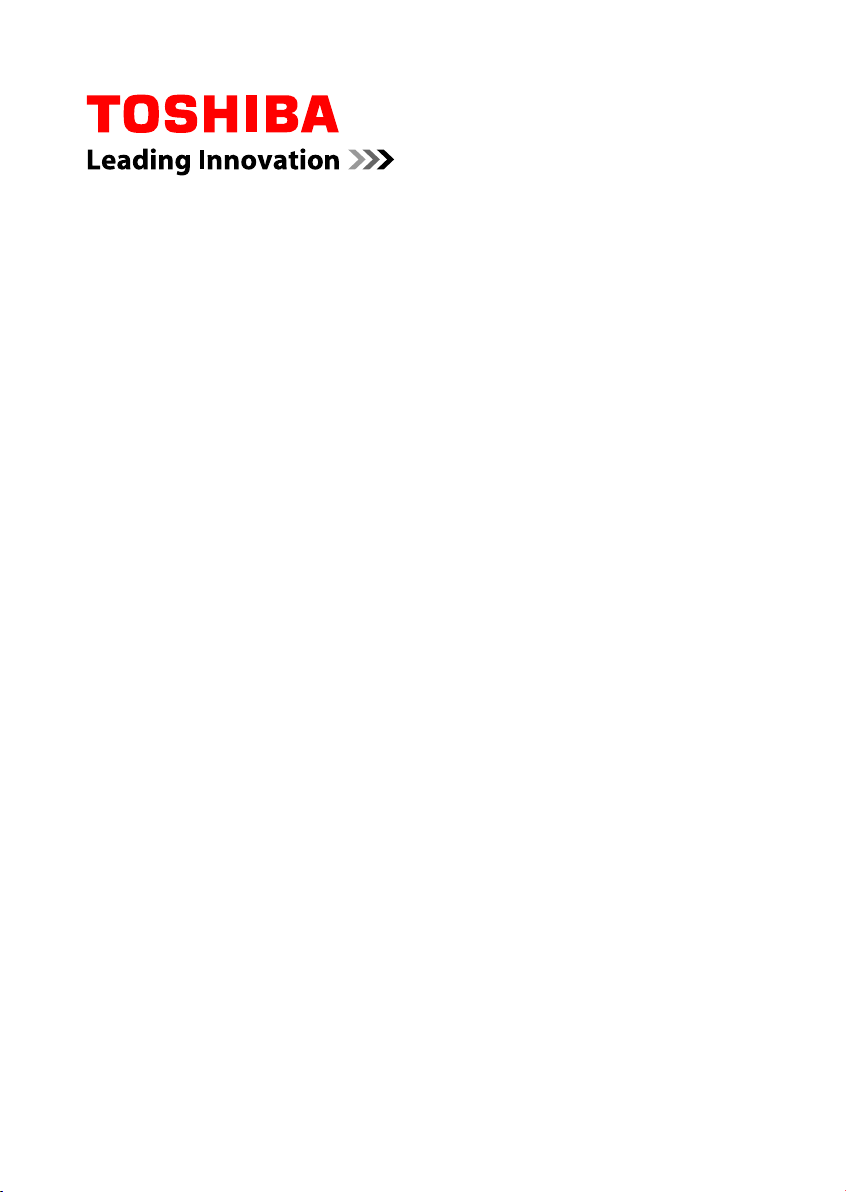
Käyttöohje
R850/R840/R830
Page 2

Sisältöluettelo
Alkusanat
Yleiset varotoimet
Luku 1
Aloittaminen
Toimitussisällön tarkistusluettelo ....................................................... 1-1
Aloittaminen ........................................................................................... 1-2
R850/R840/R830
Luku 2
Luku 3
Tutustuminen
Tutustuminen R850-tietokoneeseen .................................................... 2-1
Tutustuminen R840-tietokoneeseen .................................................. 2-12
Tutustuminen R830-tietokoneeseen .................................................. 2-23
Sisäiset osat ........................................................................................ 2-33
Käytön perusteet
TOSHIBA Dual Pointing Device -apuohjelma ..................................... 3-1
Näppäimistö ........................................................................................... 3-2
Sormenjälkitunnistimen käyttäminen .................................................. 3-8
Optiset asemat ..................................................................................... 3-14
TOSHIBA VIDEO PLAYER ................................................................... 3-22
Langaton tietoliikenne ........................................................................ 3-24
Lähiverkko ........................................................................................... 3-28
Lisälaitteet ............................................................................................ 3-30
ExpressCard ........................................................................................ 3-30
Toimikortti ............................................................................................ 3-31
Muistikorttipaikka ................................................................................ 3-32
Muistikortti ........................................................................................... 3-33
Tietovälineistä huolehtiminen ............................................................ 3-34
Muistikortin asettaminen paikoilleen ................................................ 3-35
Muistikortin poistaminen .................................................................... 3-36
Lisämuistimoduuli ............................................................................... 3-36
Ulkoinen näyttö .................................................................................... 3-41
HDMI ..................................................................................................... 3-42
DisplayPort .......................................................................................... 3-44
eSATA (External Serial ATA) -laitteet ................................................ 3-45
TOSHIBA Hi-Speed Port Replicator II ................................................ 3-46
Turvavaijeri .......................................................................................... 3-47
TOSHIBA-lisävarusteet ....................................................................... 3-47
Äänijärjestelmä .................................................................................... 3-48
Käyttöohje ii
Page 3
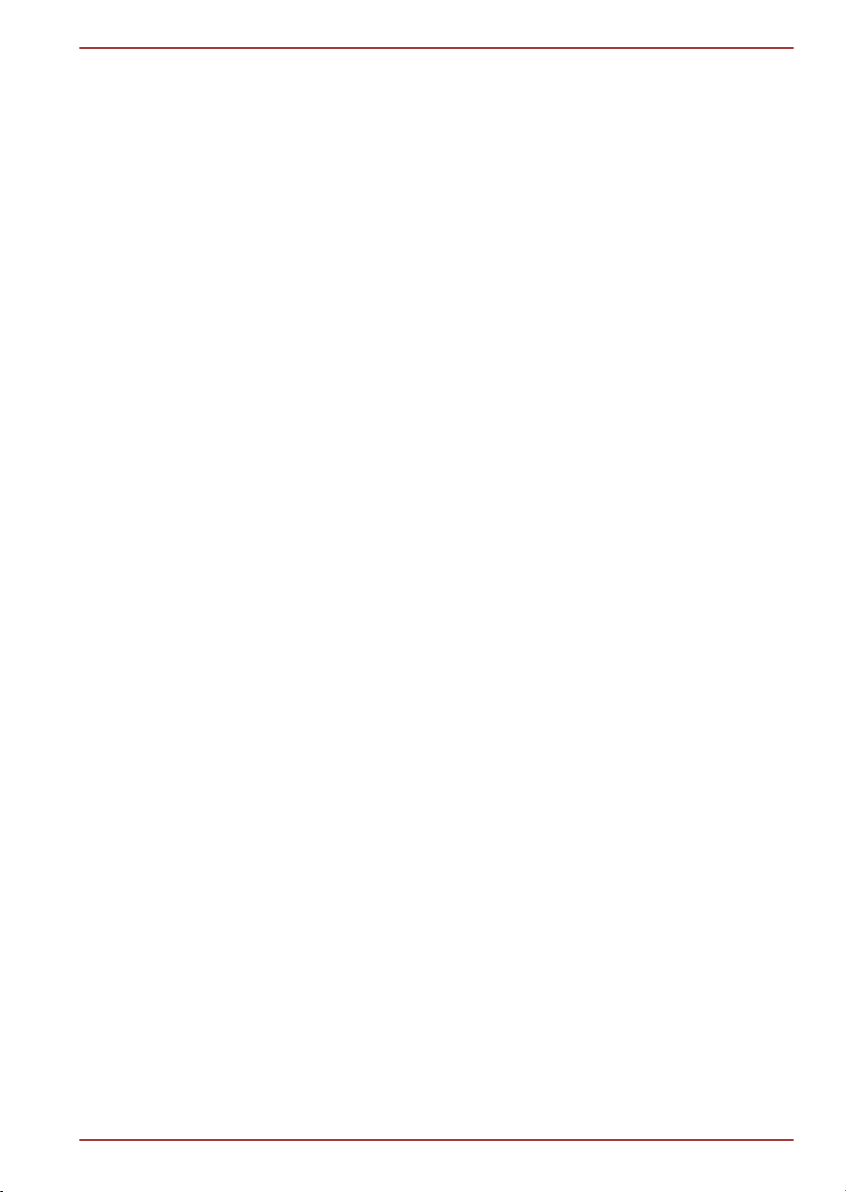
R850/R840/R830
Näyttötila .............................................................................................. 3-49
Tietokoneen käsitteleminen ............................................................... 3-50
Jäähdytys ............................................................................................. 3-51
Luku 4
Luku 5
Luku 6
Apuohjelmat ja kehittynyt käyttäminen
Apuohjelmat ja sovellukset .................................................................. 4-1
Erikoisominaisuudet ............................................................................. 4-6
TOSHIBA Sleep -apuohjelman käyttäminen ....................................... 4-8
TOSHIBA Face Recognition -ohjelman käyttäminen ....................... 4-10
TOSHIBA Password -apuohjelma ...................................................... 4-13
HW Setup -ohjelma (laitteistoasetukset) ........................................... 4-16
TOSHIBA PC Health Monitor .............................................................. 4-21
Kiintolevyn suojauksen käyttäminen ................................................ 4-22
TOSHIBA HDD Protection -ohjelman ominaisuudet ........................ 4-23
Järjestelmän palauttaminen ............................................................... 4-24
Triple/Quad Multi Monitor ................................................................... 4-28
Virta ja käynnistystilat
Virransyöttö ........................................................................................... 5-1
Virtatilan tarkkaileminen ....................................................................... 5-2
Akku ........................................................................................................ 5-3
Käynnistystilat ..................................................................................... 5-10
Virran sammuttaminen sulkemalla näyttö ........................................ 5-10
Järjestelmän automaattinen valmius- ja lepotila .............................. 5-10
Ongelmanratkaisu
Ongelmien ratkaiseminen ..................................................................... 6-1
Laitteiston ja järjestelmän tarkistusluettelo ....................................... 6-3
TOSHIBA-tuotetuki .............................................................................. 6-17
Liite A
Liite B
Liite C
Liite D
Tekniset tiedot
Virtajohto ja liittimet
Huomautukset
Langattomia laitteita koskevia tietoja
Hakemisto
Käyttöohje iii
Page 4
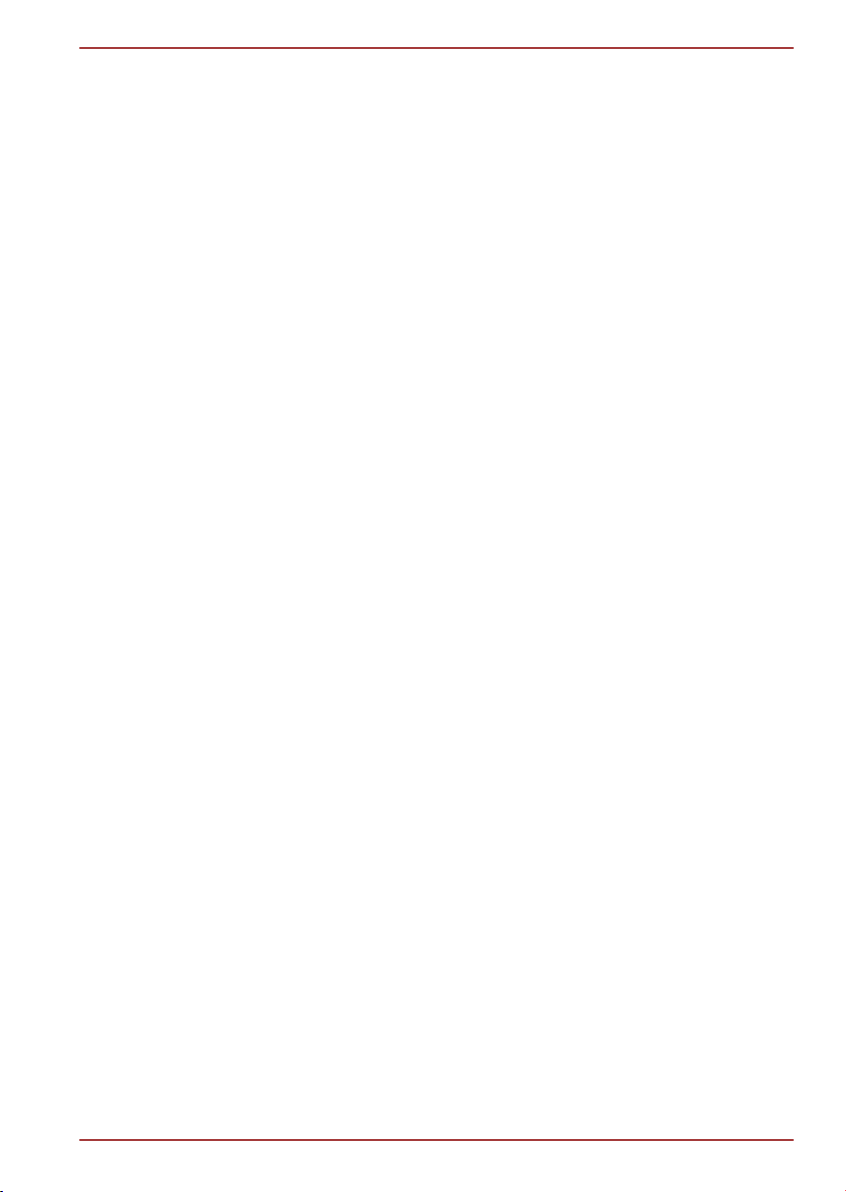
Tekijänoikeudet
©2011 by TOSHIBA Corporation. Kaikki oikeudet pidätetään. Tämän
käyttöoppaan kaikenlainen monistaminen on sallittu vain Toshiban
kirjallisella luvalla. Tämän oppaan tietojen oikeellisuutta ei taata.
Ensimmäinen painos, helmikuu 2011.
Musiikin, elokuvien, tietokoneohjelmien, tietokantojen ja muun aineettoman
omaisuuden tekijäinoikeudet kuuluvat näiden teosten tekijöille tai
tekijänoikeuden omistajille. Tekijänoikeussuojaa nauttivaa aineistoa voi
toisintaa vain omaan tai kotikäyttöön. Kaikki edellä mainitusta poikkeava
käyttö (mukaan lukien muuntaminen digitaaliseen muotoon, muuttaminen,
kopioidun materiaalin siirtäminen ja jakelu verkon kautta) ilman tekijän
lupaa on tekijänoikeusrikkomus ja verrattavissa rikolliseen toimintaan.
Noudata tekijäinoikeuslainsäädännön määräyksiä toisintaessasi tätä
käyttöopasta.
Vastuunpoistolauseke
Tämän käyttöoppaan tiedot on tarkistettu. Ohjeet ja kuvaukset olivat oikein
käyttöoppaan tuotantohetkellä. Oikeus muutoksiin pidätetään. Toshiba ei
vastaa vahingoista, jotka suorasti tai epäsuorasti johtuvat oppaan tai sen
tietosisällön käytöstä tai niiden mahdollisista teknisistä, typografisista tai
muista puutteista tai virheistä tai käyttöoppaan ja tuotteen välisistä eroista.
Tavaramerkit
R850/R840/R830
Intel, Intel SpeedStep, Intel Core ja Centrino ovat Intel Corporationin
tavaramerkkejä tai rekisteröityjä tavaramerkkejä.
AMD, AMD Arrow logo, PowerPlay, Vari-Bright ja ja niiden yhdistelmät
sekä ATI Mobility Radeon ovat Advanced Micro Devices, Inc:n
tavaramerkkejä.
Microsoft, Windows ja Windows-logo ovat Microsoft Corporationin
rekisteröityjä tavaramerkkejä.
Bluetooth-tavaramerkki kuuluu sen oikeudenomistajille. TOSHIBA käyttää
sitä lisenssin suomin oikeuksin.
HDMI, HDMI-logo ja High-Definition Multimedia Interface ovat HDMI
Licensing LLC:n tavaramerkkejä tai rekisteröityjä tavaramerkkejä.
DisplayPort ja DisplayPort-logo ovat Video Electronics Standards
Associationin tavaramerkkejä.
ConfigFree on Toshiba Corporationin tavaramerkki.
TouchPad on Synaptics, Inc:n tavaramerkki
Wi-Fi on Wi-Fi Alliancen tavaramerkki.
Secure Digital ja SD ovat SD Card Associationin tavaramerkkejä.
Käyttöohje iv
Page 5

Memory Stick, Memory Stick Duo, Memory Stick PRO, Memory Stick PRO
Duo ja Memory Stick Micro ovat Sony Corporationin tavaramerkkejä tai
rekisteröityjä tavaramerkkejä.
xD-Picture Card on FUJIFILM Corporationin tavaramerkki.
ExpressCard on PCMCIAn tavaramerkki.
MultiMediaCard ja MMC ovat MultiMediaCard Associationin
tavaramerkkejä.
Atheros on Atheros Communication, Inc:n rekisteröity tavaramerkki.
Realtek on Realtek Semiconductor Corporationin rekisteröity tavaramerkki.
Käyttöoppaassa voi esiintyä myös tavaramerkkejä ja rekisteröityjä
tavaramerkkejä, joita ei ole mainittu tässä luettelossa.
FCC-tiedot
Fcc-ilmoitus: vakuutus määräysten täyttämisestä
Tämä tuote on testattu. Sen on todettu täyttävän rajat, jotka koskevat
luokan B digitaalituotteita. Tarkempi määritelmä löytyy FCC:n sääntöjen
osasta 15. Nämä rajat on määritetty estämään kohtuullinen suoja haitallista
säteilyä vastaan ihmisasuntoon asennettaessa. Tämä laite hyödyntää,
käyttää ja lähettää radiotaajuista energiaa. Mikäli tuotetta ei asenneta ja
käytetä ohjeiden mukaisesti, saattaa se häiritä radiotaajuista
tietoliikennettä. Kuitenkaan ei voida taata, ettei missään yksittäisessä
asennuksessa aiheutuisi häiriöitä. Mikäli voidaan osoittaa sammuttamalla
ja käynnistämällä laite, että se häiritsee haitallisesti radio- tai
televisiovastaanotinta, on suositeltavaa, että häiriö yritettäisiin poistaa
jollain seuraavista tavoista:
Vastaanottoantennin uudelleensuuntaus tai uudelleensijoitus.
Laitteen ja vastaanottimen välisen erotuksen lisääminen
Laitteen asennus eri pistorasiaan kuin missä vastaanotin on
Kysy neuvoa jälleenmyyjältä tai kokeneelta radio- tai TV-asentajalta.
Tähän laitteeseen saa yhdistää vain FCC:n luokan B vaatimukset täyttäviä
oheislaitteita. Muunlaisten tai TOSHIBAn suosittelemattomien lisälaitteiden
käyttäminen aiheuttaa todennäköisesti radio- ja tv-häiriöitä. Oheislaitteiden
sekä tietokoneen ulkoisen RGB-näytön liitännän, USB-liitännän (2.0 tai
3.0), eSATA/USB-yhdistelmäliitännän, HDMI-lähtöliitännän, DisplayPortliitännän ja mikrofoniliitännän välissä on käytettävä suojattuja kaapeleita.
Jos teet tähän laitteeseen muutoksia, joita TOSHIBA tai sen hyväksymät
tahot eivät hyväksy, sen käyttäminen ei ehkä enää ole säännösten
mukaista.
R850/R840/R830
FCC-ehdot
Laite täyttää FCC:n sääntöjen kohdan 15 vaatimukset. Käytön
edellytyksenä on kaksi ehtoa:
1. Tämä laite ei saa aiheuttaa haitallisia häiriöitä.
Käyttöohje v
Page 6
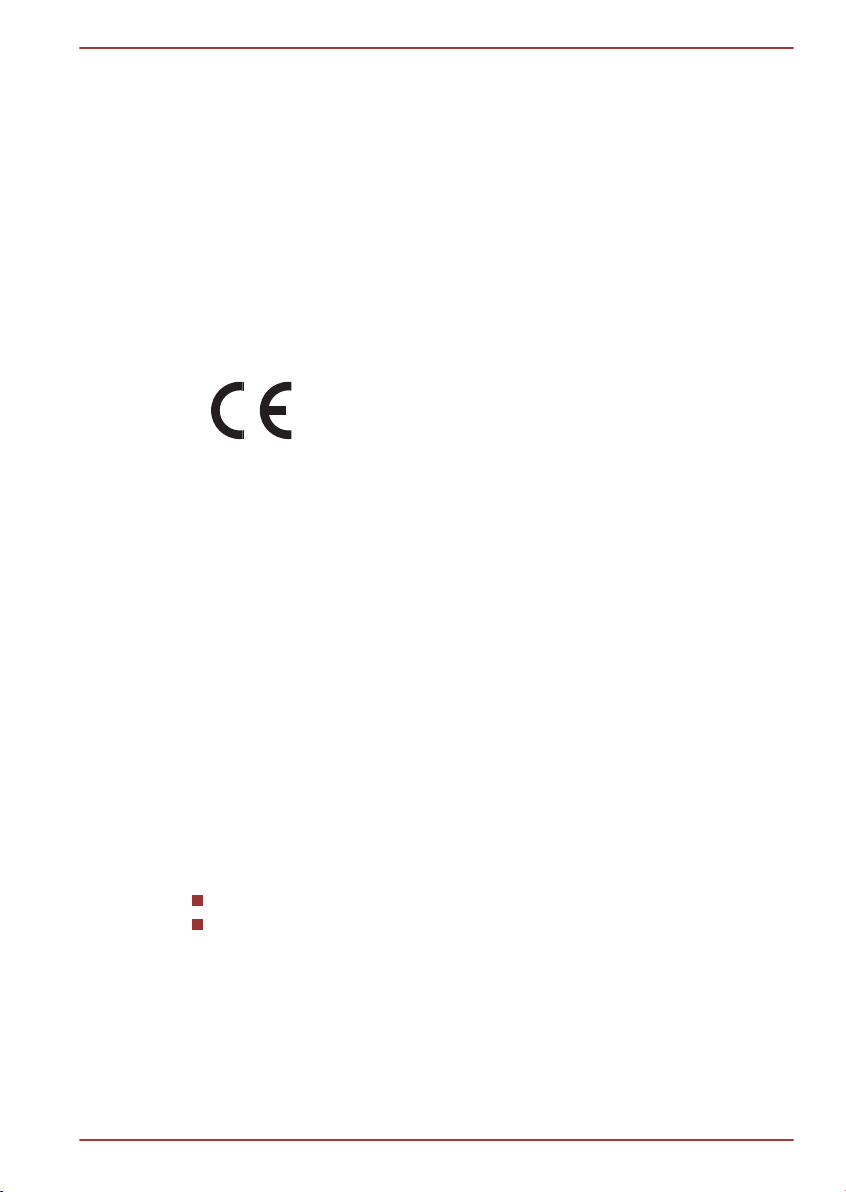
2. Laitteen on siedettävä mitä tahansa häiriöitä, mukaan lukien sellaisia,
jotka saattavat aiheuttaa siihen toimintahäiriön.
Yhteystieto
Osoite: TOSHIBA America Information Systems, Inc.
9740 Irvine Boulevard
Irvine, California 92618-1697
Puhelin: (949) 583-3000
Vakuutus EU-normien täyttämisestä
Tälletuotteelle on myönnetty CE-merkintä asianomaisen
direktiivin mukaisesti. Merkintää on hakenut Toshiba
Europe, GmbH, Hammfelddamm 8, 41460 Neuss,
Germany. Täydellinen ja virallinen EU:n
vaatimustenmukaisuusvakuutus on nähtävissä TOSHIBAn
sivustossa osoitteessa http://epps.toshiba-teg.com.
CE-vaatimukset
Tässä laitteessa on CE-merkintä, joten se täyttää eurooppalaisten
direktiivien vaatimukset, varsinkin kannettavia tietokoneita ja muita
sähkölaitteita, kuten muuntajaa, koskevan direktiivin 2004/108/ETY
vaatimukset, radio- ja tietoliikennelaitteita koskevan direktiivin 1999/5/ETY
vaatimukset tietoliikennelaitteiden osalta ja matalajännitedirektiivin
2006/95/ETY vaatimukset muuntajan osalta. Tuote on lisäksi ekologisen
suunnittelun direktiivin 2009/125/EY ja sen täytäntöönpanotoimenpiteiden
mukainen.
Tämä tuote ja sen alkuperäiset lisävarusteet täyttävät sähkömagneettista
säteilyä ja turvallisuutta koskevat määräykset. Toshiba ei voi kuitenkaan
ottaa vastuuta muiden kuin itse valmistamiensa lisälaitteiden, johtojen tai
kaapelien määräystenmukaisuudesta. Niiden valmistajien on vakuutettava,
että niiden tietokoneeseen liittämisen jälkeenkin kokonaisuus täyttää kaikki
vaatimukset. Sähkömagneettisen säteilyn määrän vähentämiseksi on
toimittava seuraavasti:
Käytä vain CE-merkittyjä lisälaitteita
Käytä vain parhaiten suojattuja kaapeleita.
R850/R840/R830
Työympäristö
Tämä tuote on suunniteltu täyttämään sähkömagneettista yhteensopivuutta
koskevat vaatimukset (EMC) asuinympäristöissä, kaupallisissa
ympäristöissä ja kevyen teollisuuden ympäristöissä. Tämä tuote on
suunniteltu käytettäväksi vain edellä mainituissa ympäristöissä.
Tuotetta ei ole suunniteltu käytettäväksi esimerkiksi seuraavissa
ympäristöissä:
Käyttöohje vi
Page 7
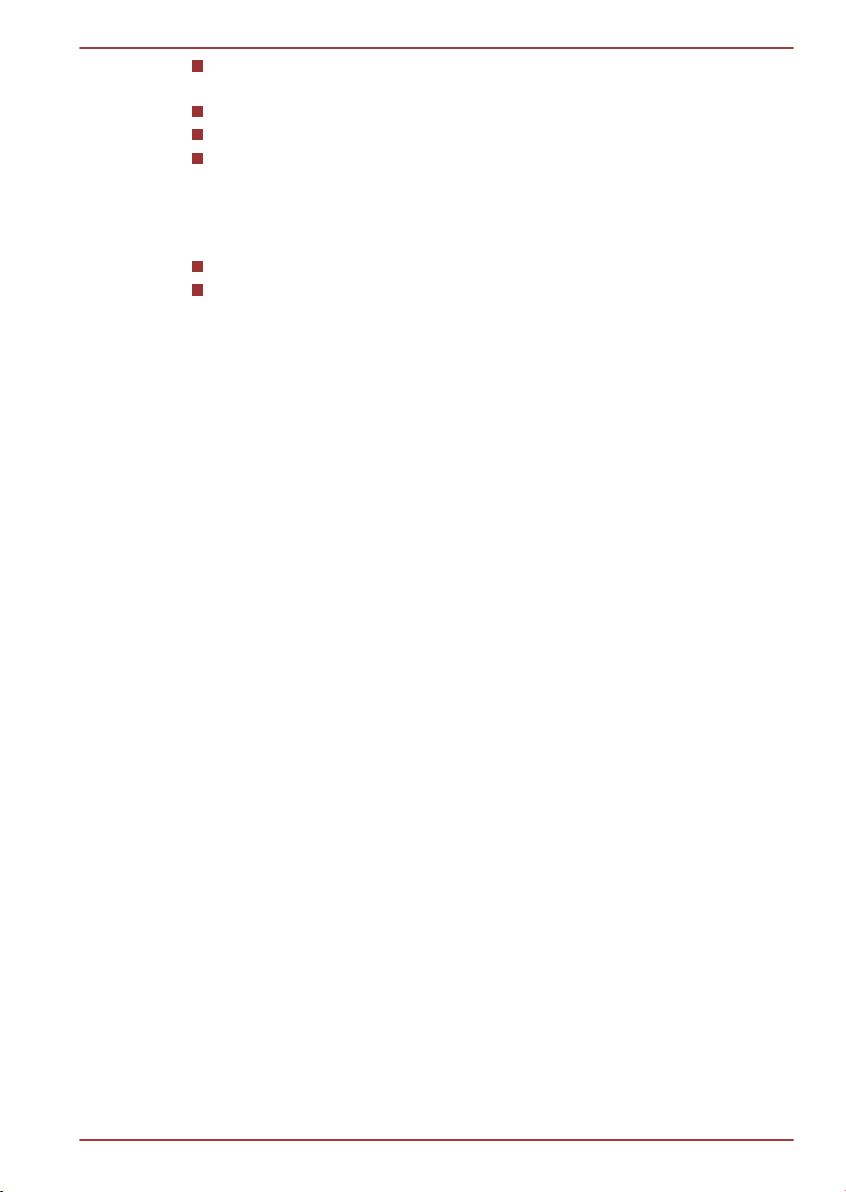
Raskas teollisuus (ympäristö, jossa kolmivaiheisen verkkovirran
この装置は、クラスB情報技術装置です。この装置は、家庭環境で使
用することを目的としていますが、この装置がラジオやテレビジョン
受信機に近接して使用されると、受信障害を引き起こすことがあります。
取扱説明書に従って正しい取り扱いをしてください。
VCCI-B
jännite on 380 volttia)
Lääketieteellinen ympäristö
Autot
Lentokoneet
TOSHIBA ei vastaa seurauksista, jotka syntyvät tuotteen käyttämisestä
olosuhteissa, joihin sitä ei ole tarkoitettu.
Niitä voivat olla:
Tämän laitteen muille laitteille aiheuttamat häiriöt
Toimintahäiriöt tai tietojen katoaminen.
Toshiba suosittelee, että tämän tuotteen sähkömagneettiset ominaisuudet
testataan ennen sen viemistä uuteen ympäristöön. Autokäytössä tulee
selvittää autonvalmistajan ja ilmaliikenteessä lentoyhtiön kanta tämän
tuotteen käyttöön kulkuneuvossa.
Turvallisuussyistä tämän tuotteen käyttö on kielletty tiloissa, joissa on
kaasumaisia räjähtäviä tai syttyviä aineita.
VCCI-luokan B tiedot
R850/R840/R830
Videostandardia koskeva huomautus
TÄMÄ TUOTE ON LISENSOITU AVC-, VC-1- JA MPEG-4 VISUAL
PATENT PORTFOLIO -LISENSSEILLÄ KULUTTAJAN
HENKILÖKOHTAISTA JA EI-KAUPALLISTA KÄYTTÖÄ VARTEN (I)
VIDEOIDEN KOODAAMISEEN YLLÄ MAINITTUJEN STANDARDIEN
MUKAISESTI ("VIDEO") JA/TAI (II) SELLAISEN AVC-, VC-1- TAI
MPEG-4-VIDEON DEKOODAAMISEEN, JONKA ON KOODANNUT
KULUTTAJA OSANA HENKILÖKOHTAISTA JA EI-KAUPALLISTA
TOIMINTAA JA/TAI JOKA SAATIIN VIDEOTOIMITTAJALTA, JOLLA ON
MPEG LA:N LISENSSI KYSEISEN VIDEON TOIMITTAMISEEN. MITÄÄN
MUUTA LISENSSIÄ, ILMAISTUA TAI OLETETTUA, EI ANNETA.
LISÄTIETOJA MYYNNINEDISTÄMISEEN LIITTYVÄSTÄ, SISÄISESTÄ JA
KAUPALLISESTA KÄYTÖSTÄ JA LISENSSEISTÄ ANTAA MPEG LA,
L.L.C. KS. HTTP://WWW.MPEGLA.COM.
Viranomaismääräykset (vain Kanada)
Tämä digitaalilaite ei ylitä Kanadan liikenneministeriön
radiohäiriömääräyksissä B-luokan digitaalilaitteiden radiohäiriöille
Käyttöohje vii
asetettuja rajoja.
Page 8
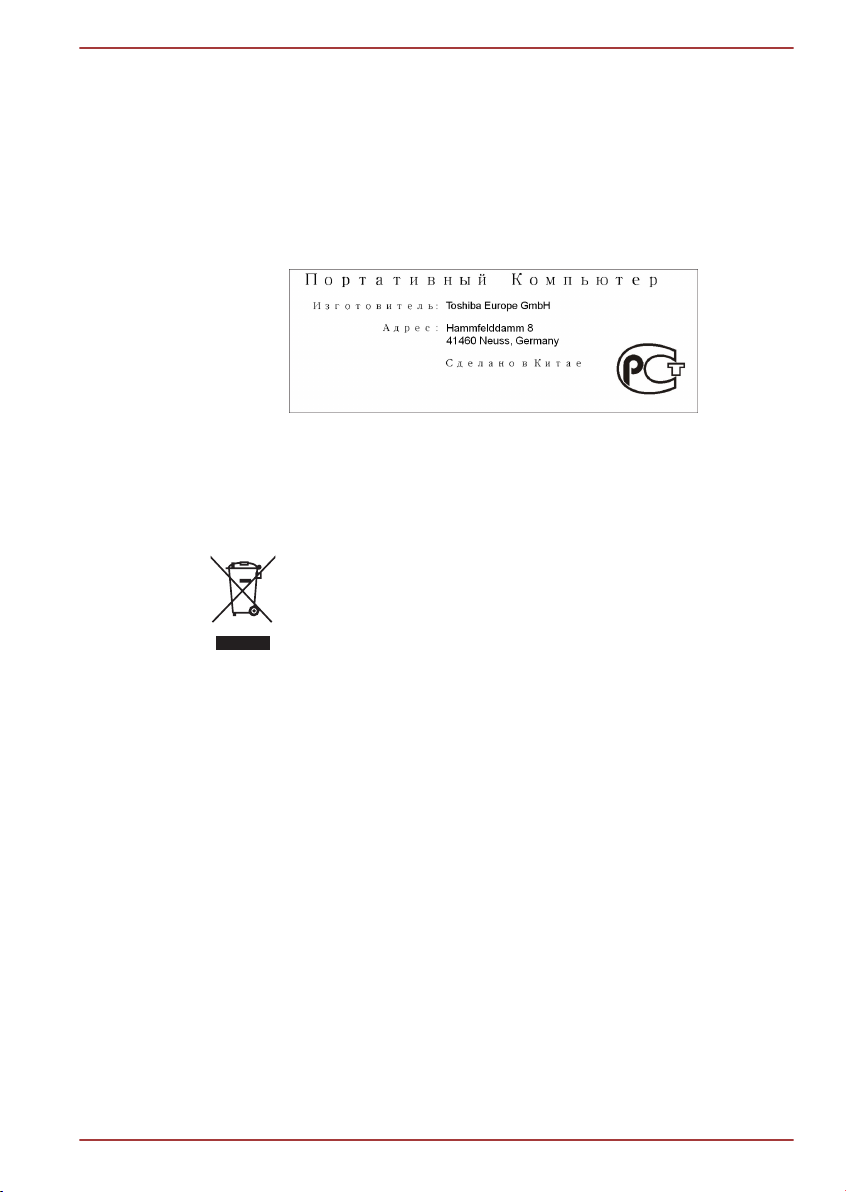
R850/R840/R830
Huomaa, että jos teet tähän laitteeseen muutoksia, joita valmistaja ei
hyväksy, se ei ehkä enää täytä Kanadan viranomaisvaatimuksia.
Tämä B-luokan digitaalilaite täyttää kaikki Kanadassa voimassa olevat
häiriöiden aiheuttamista koskevat rajoitukset.
Cet appareil numérique de la class B respecte toutes les exgences du
Règlement sur le matériel brouilleur du Canada.
GOST
Seuraavat tiedot on tarkoitettu vain EU-jäsenmaiden
asukkaille:
Tuotteiden hävittäminen
Rastilla varustetun jäteastiankuva ilmaisee, että tuotteet
on toimitettava kierrätykseen. Niitä ei saa hävittää
talousjätteen mukana. Tuotteen sisällä olevat akut ja
paristot voidaan hävittää tuotteen mukana. Ne irrotetaan
tuotteesta sitä kierrätettäessä.
Musta palkki ilmaisee, että tuote on tuotu markkinoille
13.8.2005 jälkeen.
Toimittamalla tuotteet ja akut kierrätykseen autat
estämään niitä vaikuttamasta haitallisesti ympäristöön ja
ihmisten terveyteen.
Lisätietoja on sivustossamme (http://
eu.computers.toshiba-europe.com). Saat lisätietoja myös
ottamalla yhteyden paikallisiin viranomaisiin tai tuotteen
ostopaikkaan.
Akkujen hävittäminen
Käyttöohje viii
Page 9
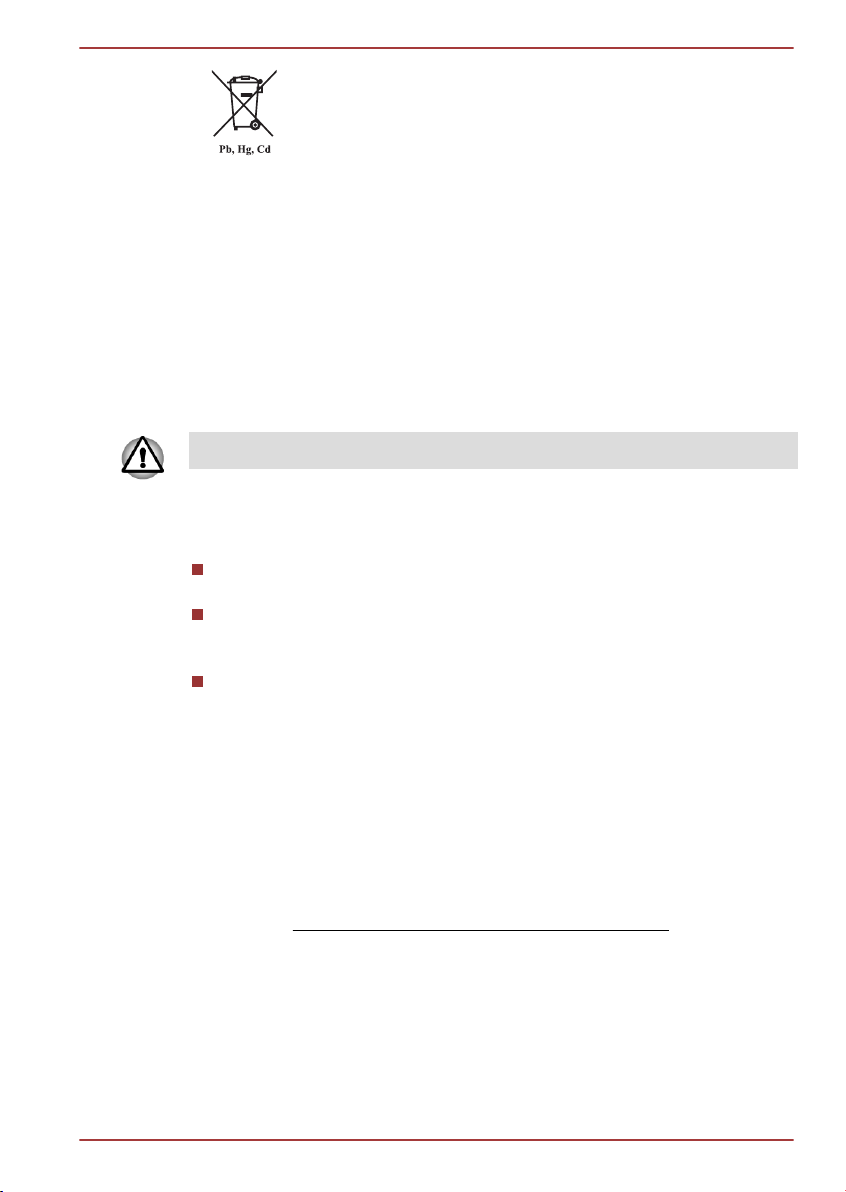
Rastilla varustetun jäteastian kuva ilmaisee, että akut on
toimitettava kierrätykseen. Niitä ei saa hävittää
talousjätteen mukana.
Jos paristo tai akku sisältää lyijyä (Pb), elohopeaa (Hg) ja/
tai kadmiumia (Cd) enemmän kuin paristodirektiivissä
(2006/66/ EC) mainitun raja-arvon , rastitetun
jäteastiasymbolin alla näkyy lyijyn (Pb), elohopean (Hg) ja/
tai kadmiumin (Cd) kemiallinen merkki.
Toimittamalla akut kierrätykseen autat estämään niitä
vaikuttamasta haitallisesti ympäristöön ja ihmisten
terveyteen.
Lisätietoja on sivustossamme (http://
eu.computers.toshiba-europe.com). Saat lisätietoja myös
ottamalla yhteyden paikallisiin viranomaisiin tai tuotteen
ostopaikkaan.
Näitä symboleja ei ole kaikissa tietokoneissa ostopaikan mukaan.
Tietokoneen ja sen akkujen hävittäminen
Hävitä tietokone paikallisten säännösten mukaisesti. Kysy lisätietoja
paikallisilta viranomaisilta.
Tietokoneessa käytetään ladattavia akkuja. Toistuvassa käytössä
akkujen kyky säilyttää varaus heikkenee ja ne täytyy vaihtaa. Akkujen
hävittäminen talousjätteiden mukana voi olla laitonta.
Huolehdi yhteisestä ympäristöstämme. Paikallisilta viranomaisilta saat
lisätietoja akkujen kierrätyksestä ja niiden asianmukaisesta
hävittämisestä.
R850/R840/R830
REACH-vaatimustenmukaisuusvakuutus
Euroopan unionin (EU) uusi REACH-kemikaaliasetus (lyhenne sanoista
Registration, Evaluation, Authorization and Restriction of Chemicals) tuli
voimaan 1.6.2007. Toshiba täyttää kaikki REACH-vaatimukset ja sitoutuu
antamaan asiakkailleen tietoja tuotteissaan käytettävistä kemikaaleista
REACH-määräysten mukaisesti.
Osoitteessa
kandidaattiluettelon sisältämistä tuotteissamme käytettävistä aineista
asetuksen (EY) 1907/2006 (REACH) artiklan 59(1) mukaisesti, jos
pitoisuus ylittää 0,1 painoprosenttia.
Käyttöohje ix
www.toshiba-europe.com/computers/info/reach on tietoja
Page 10

Seuraavat tiedot koskevat vain Turkkia:
SERIAL NO.
MANUFACTURED:
CLASS 1 LASER PRODUCT
LASER KLASS 1
Panasonic System Networks Co.,Ltd.
1-62, 4-Chome Minoshima,Hakata-Ku
Fukuoka, Japan
SERIAL NO.
MANUFACTURED:
Panasonic System Networks Co.,Ltd.
EEE-vaatimustenmukaisuusvakuutus: Toshiba täyttää kaikki Turkissa
voimassaolevien 26891-asetuksen vaatimukset. Asetuksella
rajoitetaan tiettyjen vaarallisten aineiden käyttämistä sähkö- ja
elektroniikkalaitteissa.
Näytön virheellisten pikselien määrä noudattaa ISO 13406-2 standardia. Jos näytön virheellisten pikselien määrä alittaa ISO
13406-2 -standardin vaatimukset, tätä ei pidetä virheenä.
Akku kuluu ajan mittaan sen käyttämisen mukaan. Jos akkua ei voi
ladata ollenkaan, kyse on virheestä tai viasta. Akkukäyttöajan
muuttuminen ei ole vika eikä virhe.
Optisen aseman turvaohjeet
Tarkista tämän luvun lopussa mainitut varotoimet.
Asemassa käytetään lasersädettä. Lue tämä käyttöopas ja säilytä se.
Jos laite tarvitsee huoltoa, ota yhteys valtuutettuun huoltopisteeseen.
Asetusten muuttaminen ja ohjeidenvastainen käyttö voivat altistaa
lasersäteelle.
Älä myöskään yritä purkaa laitetta, jottet altistuisi lasersäteelle.
R850/R840/R830
1. Panasonic System Networks
DVD SuperMulti ja Double Layer UJ8A2
2. TOSHIBA SAMSUNG -TALLENNUSTEKNIIKKA
Käyttöohje x
DVD SuperMulti ja Double Layer TS-U633J
Page 11

TOSHIBA SAMSUNG STORAGE
TECHNOLOGY KOREA
CORPORATION 416, MEATAN-3
DONG, YEONGTONG-GU, SUWON
CITY, GYEONGGI, 443-742, KOREA
Varotoimenpiteet
R850/R840/R830
VAROITUS: Tämä asema käyttää
lasersädettä, ja se on luokiteltu
"LUOKAN 1 LASERLAITTEEKSI".
Lue tämä käyttöopas ja säilytä se.
Anna vain valtuutetun huoltopisteen
suorittaa mahdolliset huoltotyöt.” Älä
myöskään yritä purkaa laitetta, jottet
altistuisi lasersäteelle.
Käyttöohje xi
Page 12

Alkusanat
Onnittelut tämän tietokoneen hankinnan johdosta. Tässä kannettavassa
tietokoneessa on loistavat laajennusmahdollisuudet aina multimedialaitteita
myöten, ja se on suunniteltu tarjoamaan luotettavaa ja tehokasta käyttöä
vuosien ajaksi.
Tässä käyttöoppaassa kerrotaan -tietokoneen käyttämisestä. Lisäksi siinä
opastetaan tekemään tietokoneen asetukset, sen peruskäyttö ja
huolehtiminen tietokoneesta, lisälaitteiden käyttö ja ongelmanratkaisu.
Merkintätavat
Käyttöoppaassa käytetään seuraavia merkintätapoja.
Lyhenteet
Kun lyhenne esiintyy tekstissä ensimmäistä kertaa, se kirjoitetaan
kokonaan auki. Esimerkki: ROM-muisti (Vain luku -muisti, Read Only
Memory). Lyhenteet ovat myös sanastossa.
Kuvakkeet
Kuvakkeet merkitsevät liitäntöjä, säätimiä ja tietokoneen muita
rakenneosia. Merkkivalopaneelissakin on kuvakkeita, jotka viittaavat niihin
tietokoneen komponentteihin, joista merkkivalot kertovat.
R850/R840/R830
Näppäimet
Käyttöoppaan teksti viittaa monin paikoin näppäimistöön. Silloin käytetään
erilaista kirjasintyyppiä. Esimerkiksi ENTER merkitsee Enter-näppäimen
painallusta.
Näppäintoiminnot
Joissakin tapauksissa on painettava samanaikaisesti kahta tai useampaa
näppäintä. Silloin näytetään näppäimet, mutta niiden välissä on (+).
Esimerkiksi CTRL + Cmerkitsee, että on pidettävä CTRL painettuna ja
painettava samanaikaisesti C. Jos näppäinyhdistelmä koostuu kolmesta
näppäimestä, pidä ensin kahta ensimmäistä näppäintä painettuna ja paina
tämän jälkeen kolmatta näppäintä.
ABC Kun toimenpide vaatii jotakin toimintoa, esimerkiksi
kuvakkeen napsauttamista tai tekstin syöttämistä,
kuvakkeen nimi tai syötettävä teksti näkyy tällä
kirjasintyypillä.
Käyttöohje xii
Page 13

Näyttö
R850/R840/R830
ABC
Tietokoneen luomien ikkunoiden tai kuvakkeiden
nimet tai teksti kuvataan tällä kirjasintyypillä.
Viestit
Viestit kiinnittävät huomiosi tärkeisiin asioihin. Ne on kuvattu näin.
Jos ohjeita ei noudateta, on olemassa mahdollisen hengen- tai vakavan
vaaran mahdollisuus.
Ota huomioon! Varoittaa, että tietokoneen ohjeiden vastainen käyttö voi
johtaa tietojen tai laitteiston vaurioitumiseen.
Ole hyvä ja lue. Vihje tai neuvo, joka auttaa saamaan tietokoneesta kaiken
hyödyn irti.
Termistö
Tämän asiakirjan termeillä on seuraavat merkitykset:
Käynnistys
Kiintolevyasema Joissakin malleissa on kiintolevyaseman (HDD)
Kuva Jos liitäntöjen sijainnit ovat erilaiset, ne näkyvät
Sana Käynnistä (Start) viittaa painikkeeseen Windows 7:ssä.
sijasta Solid State (SSD) -asema. Tässä
käyttöohjeessa termit "kiintolevyasema" ja
"HDD" viittaavat myös SSD-asemaan, ellei
toisin ole mainittu.
vain joissakin kuvissa.
Lyhyt nimi
Tässä käyttäohjeessa käytetään lyhyttä nimeä seuraavasti.
Nesteki
denäytt
ö
39,6 cm
(15,6")
35,6 cm
(14,0")
Käyttöohje xiii
Mallinimi Lyhyt nimi
TECRA R850/Satellite Pro R850/Satellite R850 R850
TECRA R840/Satellite Pro R840/Satellite R840 R840
Page 14
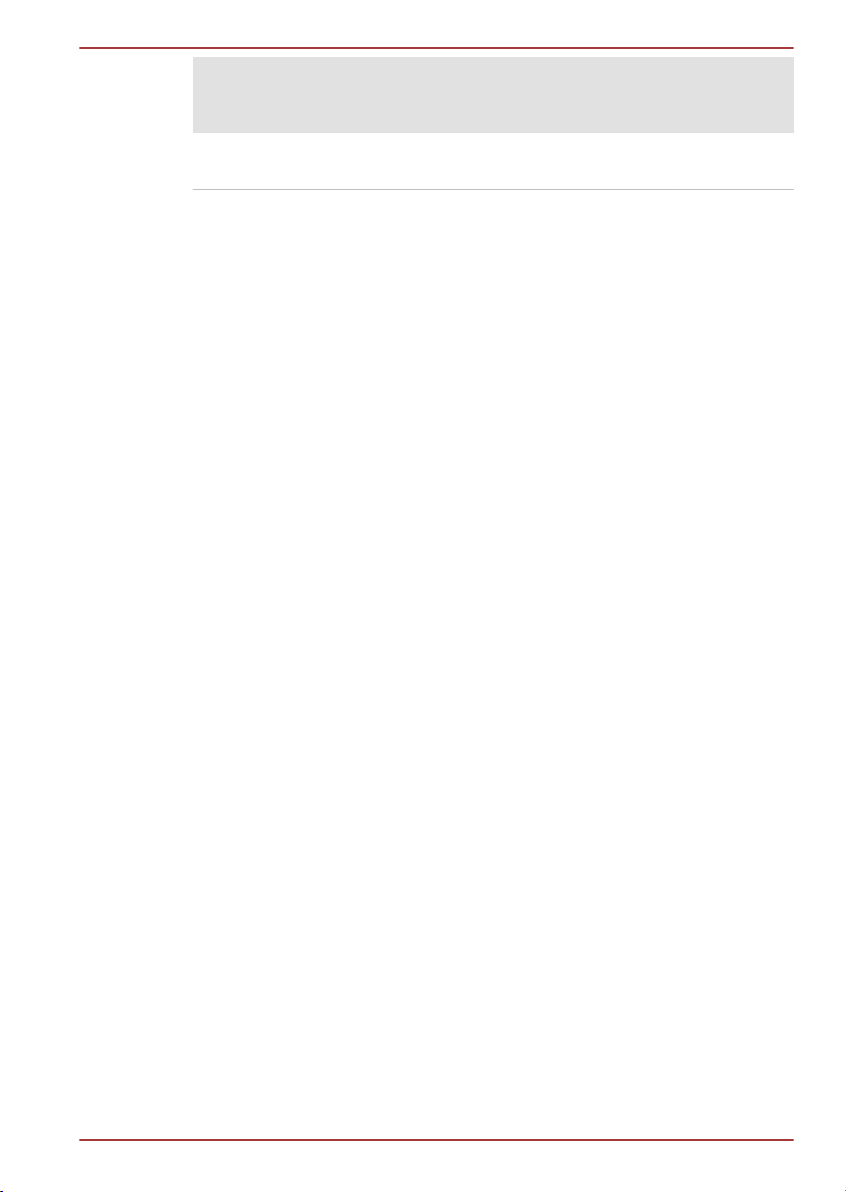
R850/R840/R830
Nesteki
denäytt
ö
33,8 cm
(13,3")
Mallinimi Lyhyt nimi
PORTÉGÉ R830/Satellite R830 R830
Käyttöohje xiv
Page 15

Yleiset varotoimet
Toshiba-tietokoneet on suunniteltu turvallisiksi ja kestämään
kannettavuuden aiheuttamat rasitukset. Henkilö- ja omaisuusvahinkojen
välttämiseksi on kuitenkin syytä noudattaa seuraavia turvaohjeita.
Lue ne läpi.
Ilmanvaihto
Varmista tietokoneen ja verkkolaitteen riittävä ilmanvaihto sekä
ylikuumenemissuojaus, kun tietokoneeseen kytketään virta tai kun
verkkolaite kytketään seinäpistorasiaan (vaikka tietokoneesi olisi
valmiustilassa). Ota siis huomioon seuraavat seikat:
Älä peitä tietokonetta tai verkkolaitetta millään esineellä.
Älä aseta tietokonetta tai verkkolaitetta lämmönlähteen kuten
sähköhuovan tai sähkölämmittimen lähelle.
Älä tuki tai peitä tietokoneen pohjassa sijaitsevia ilmanvaihtoaukkoja.
Käytä tietokonetta aina kovalla tasaisella alustalla. Jos käytät
tietokonetta matolla tai muun pehmeän materiaalin päällä,
tuuletusaukot voivat tukkeutua.
Tietokoneen ympärillä on oltava riittävästi tilaa.
Tietokoneen tai verkkolaitteen ylikuumeneminen voi aiheuttaa
järjestelmävian, tietokone tai verkkolaite voi vaurioitua tai voi syttyä
tulipalo, mikä voi johtaa vakavaan henkilövahinkoon.
R850/R840/R830
Oikean työympäristön luominen
Aseta tietokone tasaiselle alustalle ja varmista, että oheislaitteet,
esimerkiksi tulostin, mahtuvat kätevästi tietokoneen lähelle.
Ylikuumenemisen välttämiseksi tietokoneen ympärille on jätettävä tilaa,
jotta ilma voi kiertää vapaasti. Riittävä ilmanvaihto estää kuumenemisen.
Varo, ettei tietokone joudu alttiiksi seuraaville tekijöille:
Pöly, kosteus ja suora auringonpaiste
Laitteet, jotka aiheuttavat voimakkaan magneettikentän, esimerkiksi
stereokaiuttimet (joita ei ole liitetty tietokoneeseen) ja kaiutinpuhelimet
Nopeat lämpötilan tai ilmankosteuden vaihtelut, eikä näitä aiheuttavat
tekijät kuten ilmastointilaite tai voimakas lämmönlähde
Liiallinen kuumuus, kylmyys tai kosteus
Nesteet ja syövyttävät kemikaalit.
Kehon rasittuminen
Perehdy turvaoppaaseen . Siinä neuvotaan, miten käsien ja ranteiden
rasittuminen vältetään. Siinä kerrotaan työpisteen suunnittelusta, istumaasennosta ja valaistuksesta.
Käyttöohje xv
Page 16
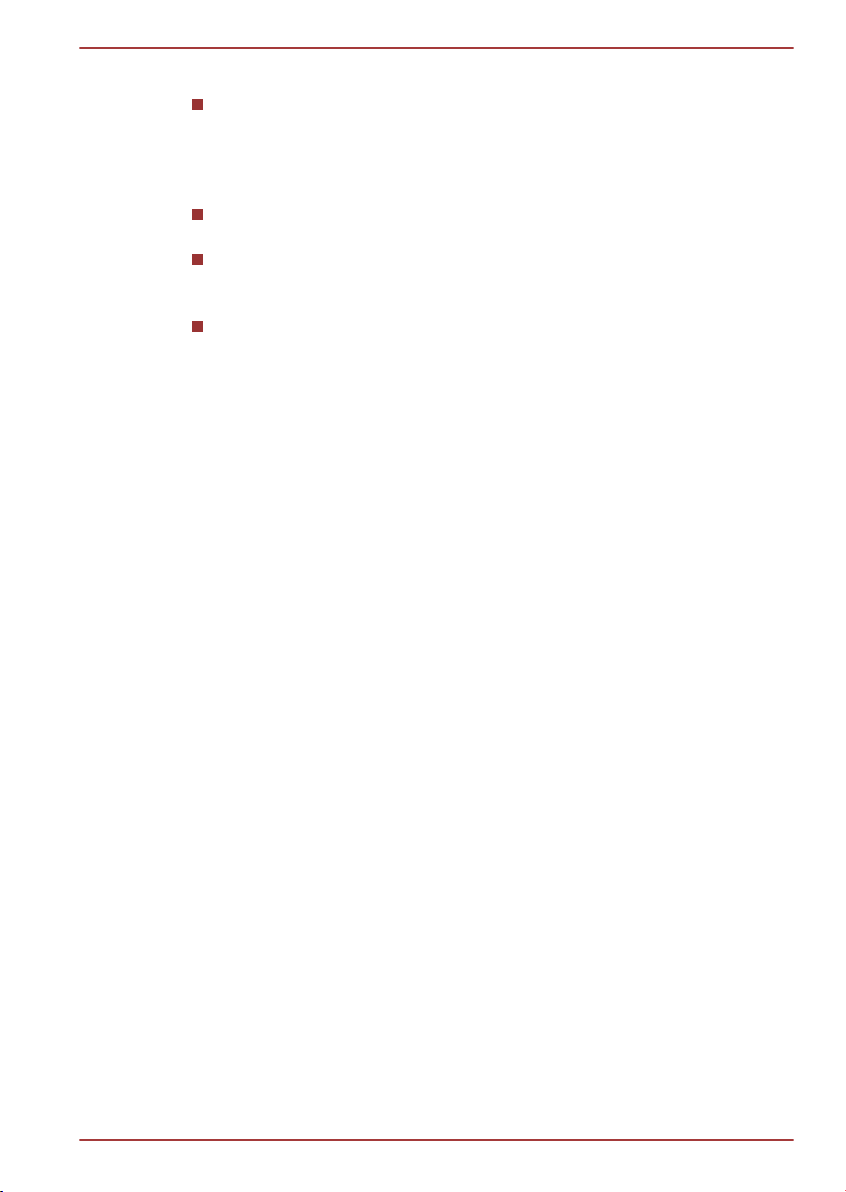
Kuumeneminen
Vältä koskemasta kuumentuneeseen tietokoneeseen. Pohja voi
pitkäaikaisessa käytössä kuumentua haitallisesti. Vaikka sitä voi
edelleen koskettaa, lämmin pohja voi aiheuttaa lievän ihovamman
pitkäaikaisessa kosketuksessa, esimerkiksi tietokoneen ollessa sylissä
tai käsien levätessä kämmentuen päällä.
Jos tietokone on ollut käytössä pitkän yhtäjaksoisen ajan, vältä
koskemasta myös sen liittimien metallilevyihin.
Muuntajan pinta voi kuumentua käytön aikana. Tämä on kuitenkin
täysin normaalia. Jos muuntajaa on siirrettävä, irrota pistoke
sähköpistorasiasta ja anna muuntajan ensin jäähtyä.
Älä aseta muuntajaa lämpöherkälle pinnalle. Pinta voi muutoin
vaurioitua.
Paino ja iskut
Varo, ettei tietokone joudu raskaan painon alle eikä voimakkaiden iskujen
kohteeksi, sillä paino tai isku voivat vaurioittaa tietokonetta tai aiheuttaa
toimintahäiriöitä.
ExpressCard-kortin ylikuumeneminen
Jos ExpressCard-kortti ylikuumenee pitkään kestävän käyttämisen aikana,
seurauksena voi olla virheitä tai epävakautta. Ole varovainen poistaessasi
pitkään käytössä olleen ExpressCard-kortin.
R850/R840/R830
Matkapuhelimet
Matkapuhelimen käyttö tietokoneen läheisyydessä voi häiritä sen
äänijärjestelmää. Vaikka tietokone ei vaurioidukaan, puhelinta ei pitäisi
käyttää 30 cm lähempänä tietokonetta.
Turvaopas, jossa kerrotaan käyttömukavuudesta ja -turvallisuudesta
Lue myös tämän tietokoneen mukana toimitettu Turvaopas. Lue se ennen
tietokoneen käyttämistä.
Käyttöohje xvi
Page 17

Aloittaminen
Tässä luvussa on toimitussisällön tarkistusluettelo ja perustietoja
tietokoneen käyttämisen aloittamisesta.
Jotkin tässä käyttöoppaassa kuvatuista ominaisuuksista eivät toimi
kunnolla, jos otat käyttöön jonkin muun kuin Toshiban esiasentaman
käyttöjärjestelmän.
Toimitussisällön tarkistusluettelo
Pura tietokone pakkauksesta varovaisesti. Säilytä pakkausmateriaali
mahdollista myöhempää käyttöä varten.
Laitteisto
Tarkista, että toimitus sisältää nämä:
Kannettava TOSHIBA-tietokone
Muuntaja (kaksi- tai kolmekoskettiminen pistoke)
Akku (joissakin malleissa esiasennettuna)
Ylimääräisiä AccuPointin (osoitinlaite) suojuksia (sisältyy joidenkin
mallien toimitukseen)
R850/R840/R830
Luku 1
Kirjallinen aineisto
Pikaopas Opas
Turvaopas, jossa kerrotaan käyttömukavuudesta ja -turvallisuudesta
Takuutiedot
Jos jotakin puuttuu, ota yhteys Toshiba-kauppiaaseesi.
Ohjelmisto
Seuraava Windows®-käyttöjärjestelmä ja apuohjelmat on asennettu
valmiiksi.
Windows 7
TOSHIBA Recovery Media Creator
TOSHIBA Assist
TOSHIBA ConfigFree™
TOSHIBA Flash Cards
TOSHIBA Disc Creator
Käyttöohje 1-1
Page 18

TOSHIBA VIDEO PLAYER
TOSHIBA Resolution+ Plug-in For Windows Media Player
TOSHIBA eco -apuohjelma
TOSHIBA Bulletin Board
TOSHIBA ReelTime
TOSHIBA HW Setup -apuohjelma
TOSHIBA Value Added Package
TOSHIBA Web Camera -sovellus
TOSHIBA Face Recognition
TOSHIBA HDD Protection
TOSHIBA Service Station
TOSHIBA PC Health Monitor
TOSHIBA Sleep -apuohjelma
TOSHIBA Fingerprint -apuohjelma
Käyttöohje (tämä julkaisu)
* Mukana olevien ohjelmistojen valikoima riippuu hankitusta mallista.
Aloittaminen
Kaikkien käyttäjien tulisi lukea Käynnistäminen ensimmäistä kertaa jakso.
Lue myös tämän tietokoneen mukana toimitettu Turvaopas. Siinä
kerrotaan tietokoneen turvallisesta ja oikeasta käyttämisestä. Tämä
julkaisu helpottaa tietokoneen käyttämistä ja lisää käyttömukavuutta.
Voit ehkäistä käsien, käsivarsien, olkapäiden ja niskan kipeytymisen
tai vahingoittumisen noudattamalla tämän julkaisun ohjeita.
R850/R840/R830
Tässä luvussa kerrotaan perustiedot tietokoneen ottamisesta käyttöön.
Siinä kerrotaan seuraavista aiheista:
Muuntajan kytkeminen
Näytön avaaminen
Virran kytkeminen tietokoneeseen
Tietokoneen käynnistäminen ensimmäistä kertaa
Virran sammuttaminen
Tietokoneen käynnistäminen uudelleen
Käytä viruksentorjuntaohjelmia ja varmista, että ne päivitetään
säännöllisesti.
Älä alusta tallennusvälineitä tarkistamatta ensin niiden sisältöä.
Alustaminen poistaa aina kaikki tallennetut tiedot.
On suositeltavaa ottaa säännöllisesti varmuuskopio kiintolevyn tai
muiden tärkeimpien tallennusvälineiden sisällöstä jollekin ulkoiselle
tallennusvälineelle. Tallennusvälineet eivät ole kestäviä tai vakaita
hyvin pitkäaikaisessa käytössä, ja tietyissä oloissa tietoja voi kadota.
Käyttöohje 1-2
Page 19
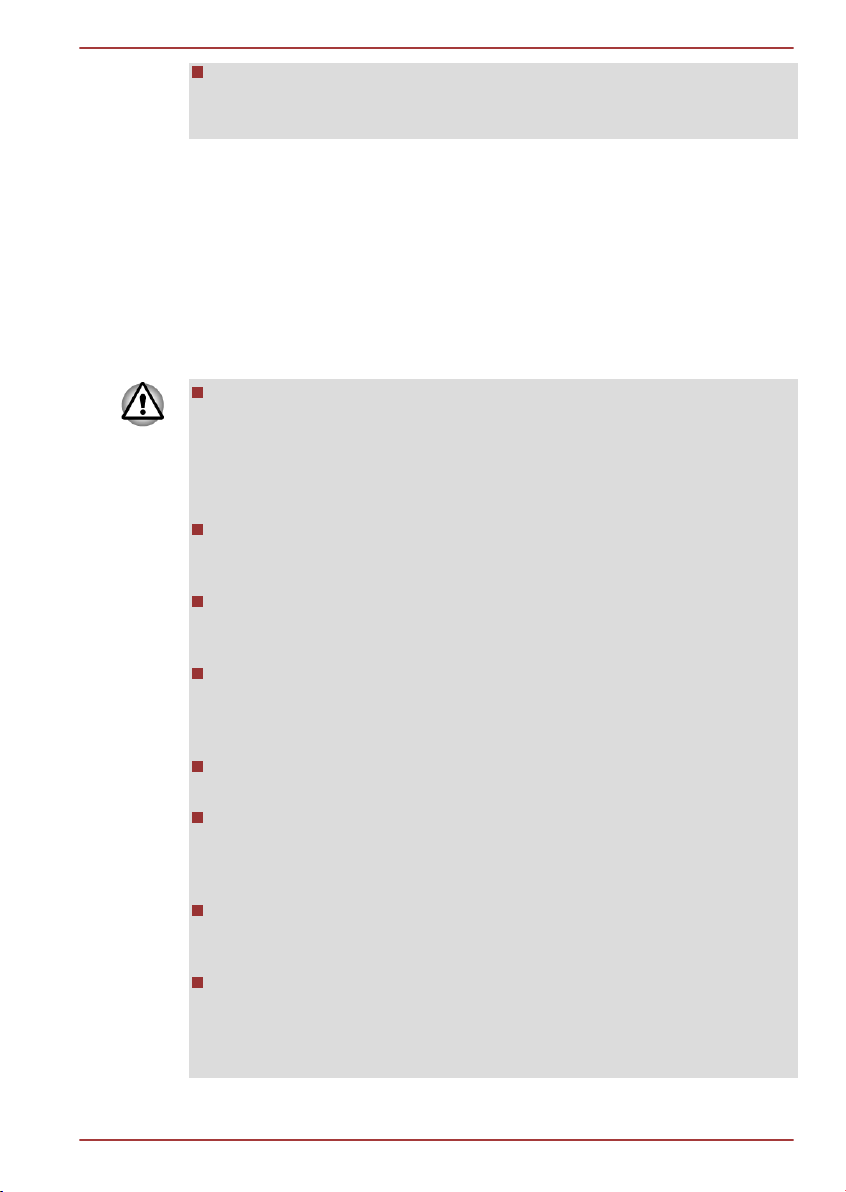
Ennen kuin asennat uuden laitteen tai sovellusohjelman, tallenna
kaikki muistissa olevat tiedot kiintolevylle tai muulle
tallennusvälineelle. Muuten tietoja voi kadota.
Muuntajan kytkeminen
Yhdistä tietokoneeseen muuntaja, kun akku on ladattava tai haluat
työskennellä tietokone kytkettynä verkkovirtaan. Se on myös nopein tapa
aloittaa, sillä akku on ladattava ennen tietokoneen käyttämistä akun
varassa.
Muuntaja tunnistaa jännitteen automaattisesti alueella 100–240 volttia ja
joko 50 tai 60 hertsin taajuuden, joten voit käyttää tietokonettasi lähes
missä vain. Muuntaja syöttää tietokoneeseen tasavirtaa.
Käytä aina tietokoneen mukana toimitettua Toshiban verkkolaitetta tai
käytä vastaavia Toshiban suosittelemia malleja välttääksesi
tulipalovaaran tai muut tietokonevauriot. Sopimattoman verkkolaitteen
käyttö voi aiheuttaa tulipalon tai vaurioittaa tietokonetta, mikä voi
johtaa vakavaan henkilövahinkoon. TOSHIBA ei vastaa tällaisesta
vahingosta.
Älä kytke verkkolaitetta virtalähteeseen, joka ei vastaa laitteen
tyyppikilvessä määritettyä jännitettä ja taajuutta. Muutoin voi aiheutua
tulipalo tai sähköisku ja mahdollisesti vakava henkilövahinko.
Hanki ja käytä aina virtajohtoja, jotka täyttävät laitteen käyttömaan
lainmukaiset jännite- ja taajuusmääritykset ja vaatimukset. Muutoin voi
aiheutua tulipalo tai sähköisku ja mahdollisesti vakava henkilövahinko.
Virtajohdon valmistaja vakuuttaa, että se täyttää tuotteen ostopaikassa
voimassa olevat säännöt, mutta sitä ei pidä käyttää tämän alueen
ulkopuolella. Hanki muita alueita varten virtajohto, joka täyttää siellä
voimassa olevat turvallisuusmääräykset.
Älä käytä kolmekoskettimisen pistokkeen kaksikoskettimiseksi
muuttavaa sovitinta.
Kun yhdistät tietokoneeseen muuntajan, toimi aina tarkalleen
käyttöoppaassa kuvatulla tavalla. Yhdistä pistoke sähköpistorasiaan
vasta lopuksi. Muutoin muuntajaan voi jäädä sähköinen varaus. Vältä
koskemasta metalliosiin. Tämä on yleinen turvaohje.
Älä sijoita muuntajaa puiselle pinnalle, huonekalun päälle tai muulle
sellaiselle pinnalle, joka voi kärsiä kuumuudesta, sillä muuntajan
lämpötila nousee normaalikäytössä.
Sijoita tietokone tai muuntaja aina kovalle, tasaiselle ja lämpöä
kestävälle alustalle.
Lue tietokoneen mukana toimitetusta turvaoppaasta lisätietoja varotoimista
ja akun käsittelemisestä.
R850/R840/R830
1. Kytke virtajohto muuntajaan.
Käyttöohje 1-3
Page 20
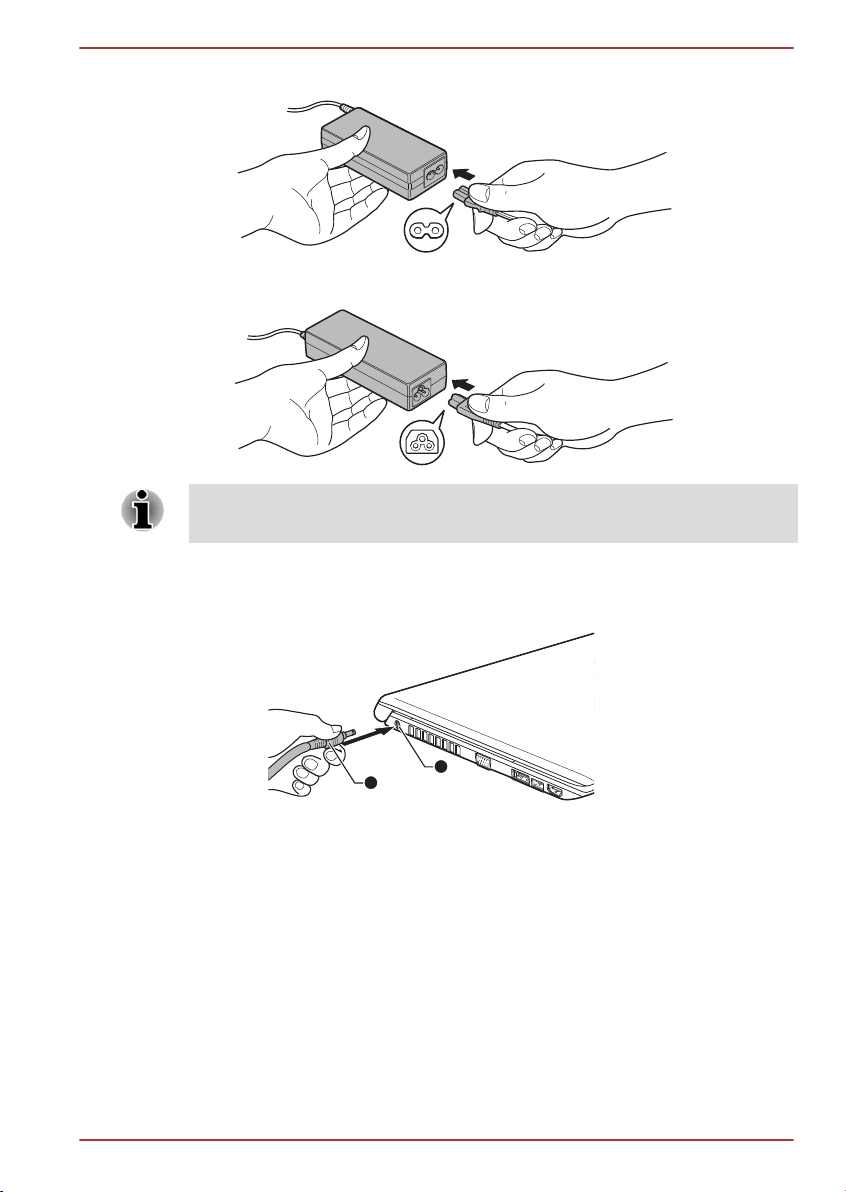
2
1
R850/R840/R830
Kuva 1-1 Muuntajan liittäminen (2-nastainen pistoke)
Kuva 1-2 Muuntajan liittäminen (3-nastainen pistoke)
Toimitukseen voi sisältyä mallin mukaan kaksi- tai kolmekoskettiminen
pistoke.
2. Kytke muuntajan virtajohto tietokoneen vasemman kyljen DC IN 19V virransyöttöliitäntään.
Kuva 1-3 Virransyöttöjohdon liittäminen tietokoneeseen (R830)
1. Virransyöttöliitäntä (19 V)
2, Virtajohdon paikka
3. Yhdistä pistoke toimivaan sähköpistorasiaan. Valojen Akku ja
Virransyöttö tietokoneen etupaneelissa pitäisi hehkua.
Näytön avaaminen
Näyttö voidaan asettaa parhaaseen mahdolliseen katselukulmaan.
Paina rannetukea toisella kädellä, jotta tietokoneen runko ei nouse. Nosta
näyttöä hitaasti. Säädä näyttö parhaaseen katselukulmaan.
Käyttöohje 1-4
Page 21

1
R850/R840/R830
Kuva 1-4 Näytön avaaminen (R830)
1. Näyttöpaneeli
Avaa ja sulje näyttö varovasti. Älä käytä väkivaltaa, jottei tietokone
vahingoitu.
Älä avaa näyttöä liikaa, sillä sen saranat voivat vaurioitua.
Älä paina tai työnnä tietokoneen näyttöä.
Älä nosta tietokonetta sen näytöstä.
Kun suljet näytön, varmista, että sen ja näppäimistön väliin ei jää
esimerkiksi kynää.
Kun avaat tai suljet näyttöä, pidä toisella kädellä kiinni rannetuesta
tietokoneen pitämiseksi paikoillaan ja avaa tai sulje näyttö hitaasti
toisella kädellä. Älä käytä liikaa voimaa näytön avaamiseen tai
sulkemiseen.
Virran kytkeminen tietokoneeseen
Tässä osassa kerrotaan virran kytkemisestä. Virta-merkkivalo kertoo
tietokoneen virtatilasta. Lisätietoja on luvun 5 kohdassa Virta ja virtatilat.
Kun kytket tietokoneeseen virran ensimmäisen kerran, älä sammuta
siitä virtaa, ennen kuin olet määrittänyt käyttöjärjestelmän asetukset.
Äänenvoimakkuutta ei voi säätää Windows-asennuksen aikana.
1. Avaa näyttö.
2. Paina virtapainiketta ja pidä se alhaalla muutaman sekunnin ajan.
Käyttöohje 1-5
Page 22
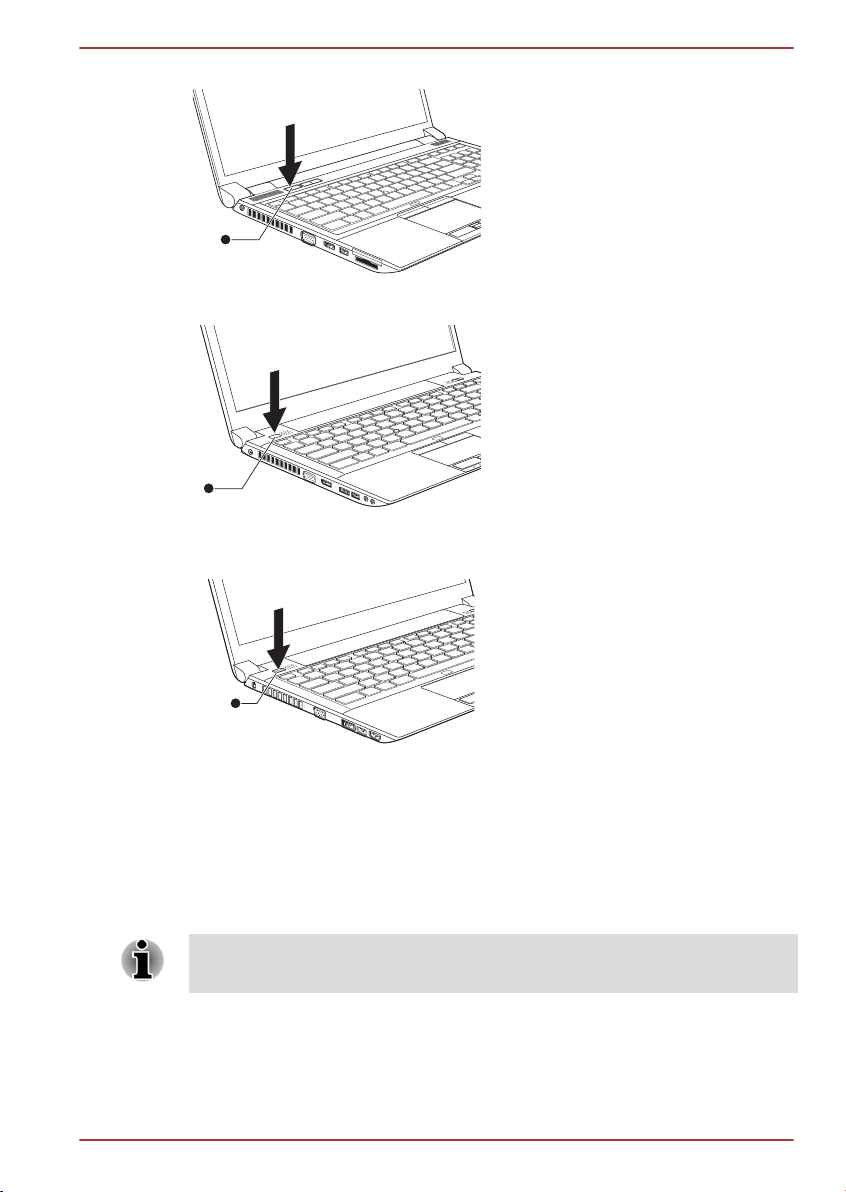
Kuva 1-6 Virran kytkeminen tietokoneeseen (R850)
1
1
1
Kuva 1-7 Virran kytkeminen (R840)
Kuva 1-8 Virran kytkeminen (R830)
R850/R840/R830
1. Virtapainike
Tuotteen ulkonäkö riippuu hankitusta mallista.
Tietokoneen käynnistäminen ensimmäistä kertaa
Kytkiessäsi virran näyttöön tulee Windows 7 -käynnistysikkuna. Asenna
käyttöjärjestelmä noudattamalla näkyviin tulevia ohjeita.
Lue Windowsin loppukäyttäjälisenssisopimus huolellisesti, kun se tulee
näkyviin.
Virran sammuttaminen
Virta voidaan kytkeä tai katkaista kolmella tavalla: katkaisemalla virta tai
siirtämällä tietokone valmius- tai lepotilaan.
Käyttöohje 1-6
Page 23
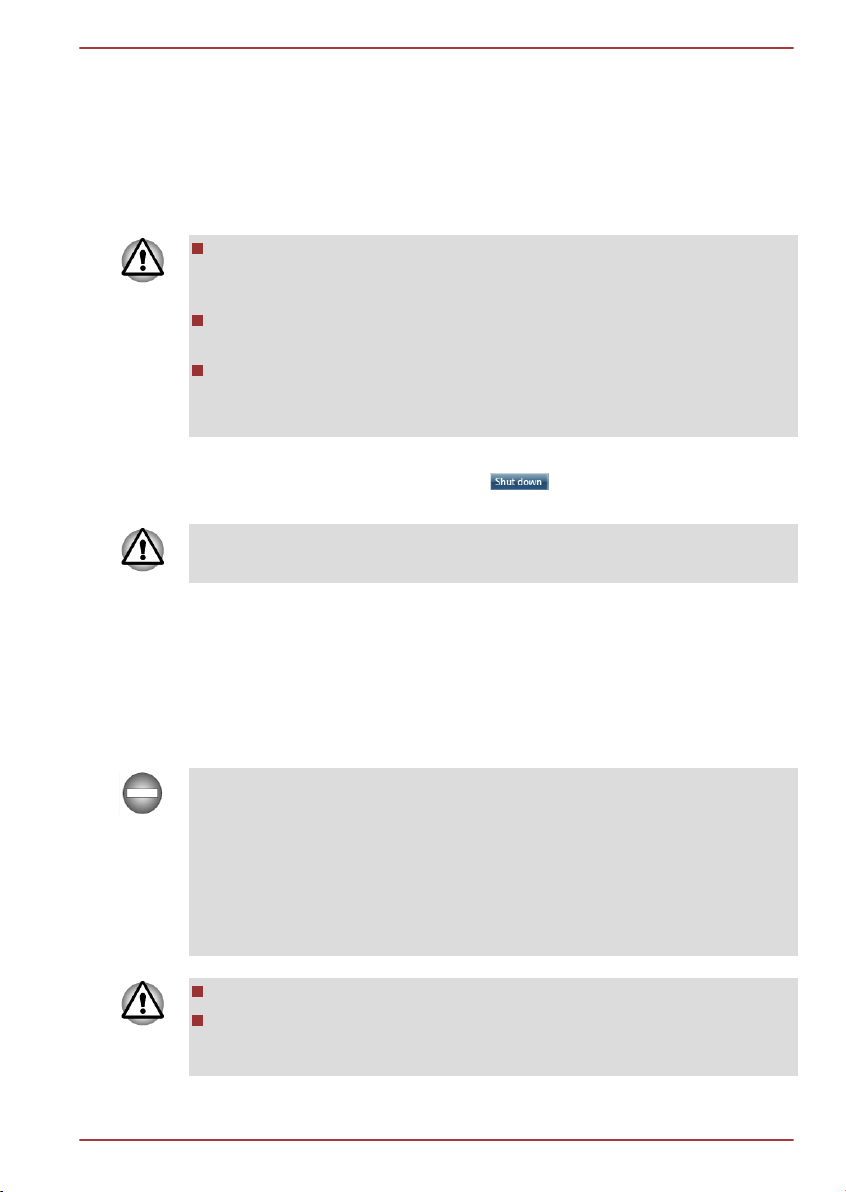
R850/R840/R830
Virran sammuttaminen kokonaan
Kun katkaiset virran kokonaan, mitään tietoja ei tallenneta, ja kun tietokone
seuraavan kerran käynnistetään, kaikki alkaa alusta aina
käyttöjärjestelmän lataamista myöten.
1. Muista tallettaa tiedot kiintolevyyn tai tallennusvälineeseen.
2. Varmista, että kaikki levytoiminta on pysähtynyt. Sitten voit poistaa
levyn tai levykkeen.
Varmista, että sisäisen kiintolevyn / optisen aseman / eSATAlaitteen merkkivalot ovat sammuneet. Jos sammutat koneesta virran,
kun levyä käytetään, voit menettää tietoja tai vahingoittaa levyä.
Älä katkaise tietokoneesta virtaa ohjelman käytön aikana. Se voi
johtaa tietojen katoamiseen.
Älä katkaise tietokoneesta virtaa äläkä irrota tai poista ulkoista
tallennusvälinettä tietojen luvun/kirjoituksen aikana. Se voi johtaa
tietojen katoamiseen.
3. Napsauta Käynnistä-painiketta.
4.
Napsauta Sammuta-painiketta ( ).
5. Sammuta virta kaikista tietokoneeseen kytketyistä oheislaitteista.
Älä käynnistä tietokonetta tai oheislaitteita välittömästi uudelleen, vaan
odota hetki.
Valmiustila
Jos joudut keskeyttämään työsi, voit sammuttaa tietokoneesta virran
tarvitsematta poistua sovelluksesta siirtämällä tietokoneen valmiustilaan.
Tiedot tallennetaan tietokoneen muistiin. Kun tietokone siirtyy
valmiustilasta normaalitilaan, voit jatkaa työskentelyä kohdasta, jossa olit
ennen valmiustilaan siirtymistä.
Jos tietokoneesta on sammutettava virta lentokoneessa tai paikoissa,
joissa elektronisia laitteita ei saa käyttää, katkaise tietokoneesta virta
kokonaan. Katkaise virta myös kaikista langattomista tietoliikennelaitteista.
Poista käytöstä asetukset, jotka käynnistävät tietokoneen automaattisesti,
kuten ajastettu tallennus. Jos tietokone on valmiustilassa, se voi käynnistyä
itsestään ajastettujen tehtävien suorittamista tai tallentamattomien tietojen
tallentamista varten. Tämä voi häiritä ilmailu- tai muita järjestelmiä ja
aiheuttaa vakavan vaaran.
Tallenna tiedot ennen valmiustilaan siirtymistä.
Älä lisää tietokoneeseen muistimoduuleita äläkä poista niitä, jos
tietokone on valmiustilassa. Sekä tietokone että muistipiiri saattavat
vahingoittua.
Käyttöohje 1-7
Page 24
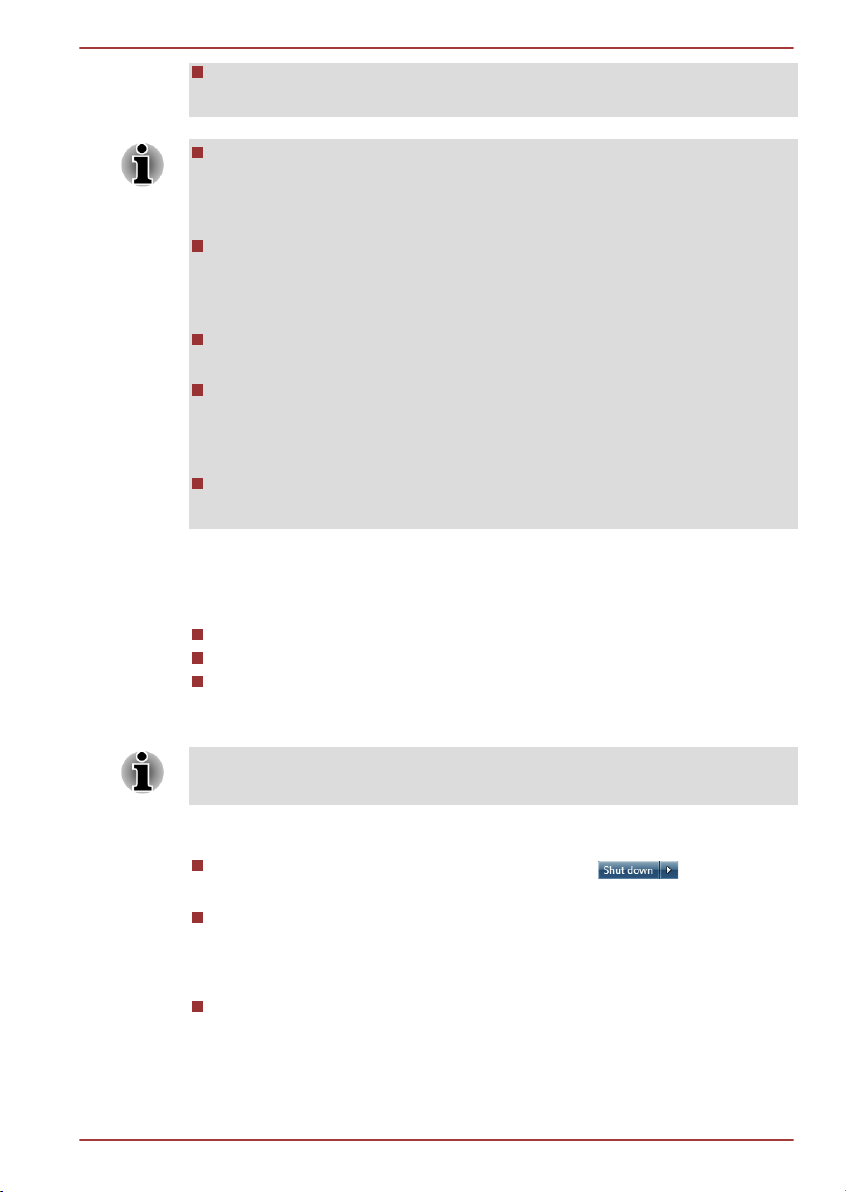
R850/R840/R830
Älä irrota akkua, jos tietokone on valmiustilassa, eikä tietokonetta ole
kytketty muuntajaan. Muistin sisältö menetetään.
Kun muuntaja on kytketty, tietokone siirtyy valmiustilaan, jos tämä
vaihtoehto on otettu käyttöön virranhallinta-asetuksissa. Voit määrittää
ne valitsemallaKäynnistä -> Ohjauspaneeli -> Järjestelmä ja
suojaus -> Virranhallinta-asetukset.
Voit palauttaa tietokoneen valmiustilasta normaalitilaan painamalla
virtapainiketta tai jotain näppäintä. Käynnistäminen näppäintä
painamalla toimii vain, jos käynnistys jonkin näppäimen painamisesta
on otettu käyttöön HW Setup -ohjelmassa.
Jos jokin verkkolaite oli toiminnassa tietokoneen siirtyessä lepotilaan,
sovellus ei ehkä palaudu käyttöön siirryttäessä normaalitilaan.
Voit estää tietokonetta siirtymästä valmiustilaan automaattisesti
poistamalla valmiustilan käytöstä. Voit määrittää tämän asetuksen
valitsemalla Käynnistä -> Ohjauspaneeli -> Järjestelmä ja suojaus
-> Virranhallinta-asetukset.
Voit käyttää yhdistettyä valmiustilaa ottamalla sen käyttöön virta-
asetuksissa.
Valmiustilan etuja
Valmiustila tarjoaa seuraavat edut:
Palauttaa edellisen työskentely-ympäristön nopeammin kuin lepotila.
Tietokone voi mennä automaattisesti lepotilaan säästääkseen virtaa.
Voit siirtää tietokoneen lepotilaan sulkemalla näytön.
Valmiustilaan siirtyminen
Voit ottaa valmiustilan käyttöön myös painamalla FN + F3. Lisätietoja on
Pikanäppäinten toiminnot -kohdassa luvussa 3, Käytön perusteet.
Voit siirtää tietokoneen valmiustilaan kolmella tavalla:
Valitse Käynnistä. Napsauta nuolipainiketta ( ) ja valitse
valikosta Valmiustila.
Sulje näyttö. Huomaa, että tämä ominaisuus on otettava käyttöön
virta-asetuksissa. Voit käyttää näitä asetuksia valitsemalla Käynnistä
-> Ohjauspaneeli -> Järjestelmä ja kunnossapito -> Virtaasetukset.
Paina virtakytkintä. Huomaa, että tämä ominaisuus on otettava
käyttöön virta-asetuksissa. Voit käyttää näitä asetuksia valitsemalla
Käynnistä -> Ohjauspaneeli -> Järjestelmä ja kunnossapito ->
Virta-asetukset.
Käyttöohje 1-8
Page 25
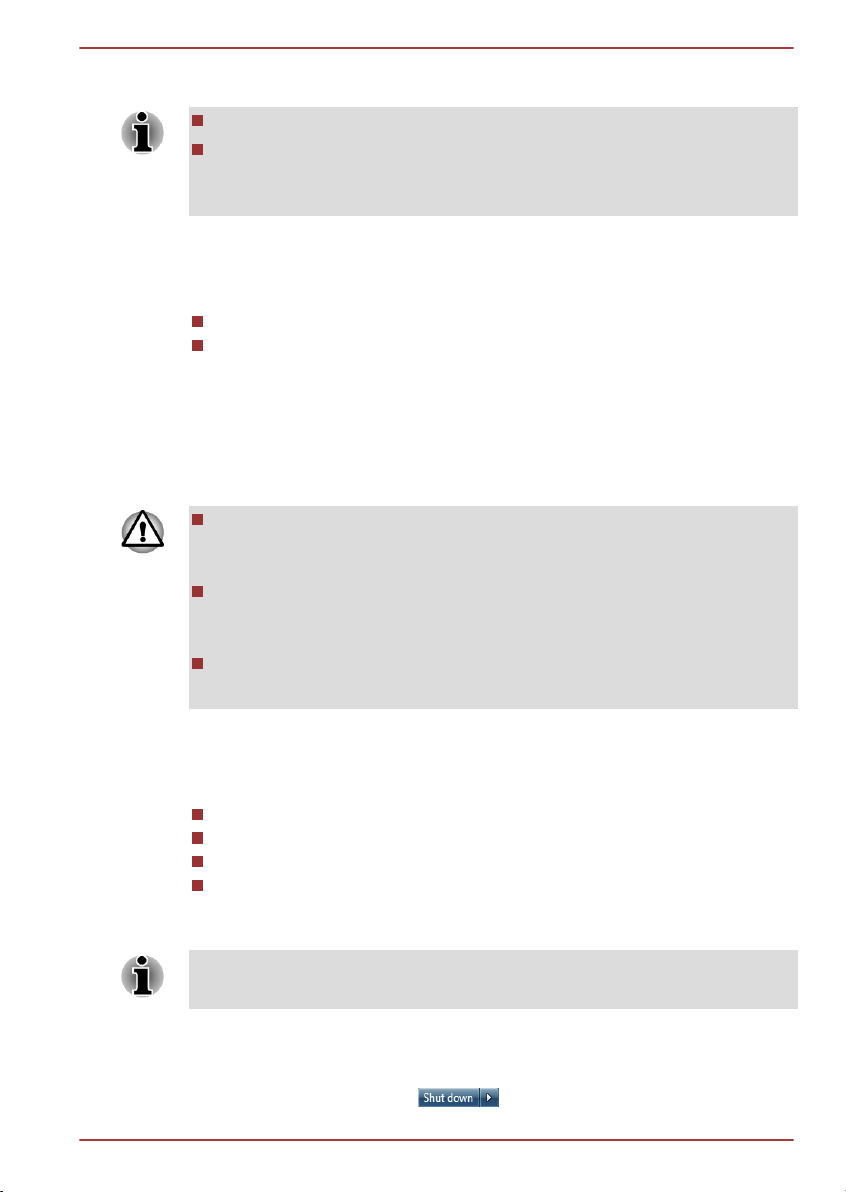
R850/R840/R830
Kun tietokone siirtyy valmiustilasta normaalitilaan, voit jatkaa työskentelyä
kohdasta, jossa olit ennen valmiustilaan siirtymistä.
Kun tietokone on valmiustilassa, Virta-merkkivalo sykkii oranssina.
Jos käytät tietokonetta akun varassa, voit pidentää akun kestoaikaa
siirtämällä tietokoneen valmiustilan sijasta lepotilaan. Valmiustila
kuluttaa enemmän virtaa.
Lepotilan rajoitukset
Valmiustila ei toimi seuraavissa tapauksissa:
Tietokoneeseen kytketään virta välittömästi sulkemisen jälkeen.
Muistipiirit altistuvat staattiselle sähköisyydelle tai esimerkiksi
matkapuhelimen aiheuttamalla sähköiselle melulle.
Lepotila
Kun tietokone asetetaan lepotilaan, muistin sisältö talletetaan kiintolevyyn.
Kun tietokone taas käynnistetään, työskentelyä voidaan jatkaa edellisestä
kohdasta. Oheislaitteiden tilaa ei tallenneta lepotilassa.
Tallenna tiedot. Kun siirrytään lepotilaan, tietokoneen muistin sisältö
tallennetaan kiintolevyyn. On kuitenkin suositeltavaa tallentaa tiedot
myös manuaalisesti.
Tietoja katoaa, jos tietokoneen virransyöttökatkaistaan, ennen kuin
tallennus on valmis. Odota, että kiintolevyn / optisen aseman /
eSATA-laitteen merkkivalo sammuu.
Älä lisää tietokoneeseen muistimoduuleita äläkä poista niitä, jos
tietokone on lepotilassa. Muutoin tietoja katoaa.
Lepotilan etuja
Lepotila tarjoaa seuraavat edut:
Jos akku uhkaa tyhjentyä, tiedot tallennetaan kiintolevyyn.
Tilaan, josta lepotilaan siirryttiin, on nopea palata.
Tietokone voi mennä automaattisesti lepotilaan säästääkseen virtaa.
Voit siirtää tietokoneen lepotilaan sulkemalla näytön.
Lepotilaan siirtyminen
Voit ottaa lepotilan käyttöön myös painamalla FN + F4. Lisätietoja on
Pikanäppäinten toiminnot -kohdassa luvussa 3, Käytön perusteet.
Voit siirtää tietokoneen lepotilaan toimimalla seuraavasti.
1. Napsauta Käynnistä-painiketta.
2.
Osoita nuolikuvaketta ( ) ja valitse valikosta Lepotila.
Käyttöohje 1-9
Page 26
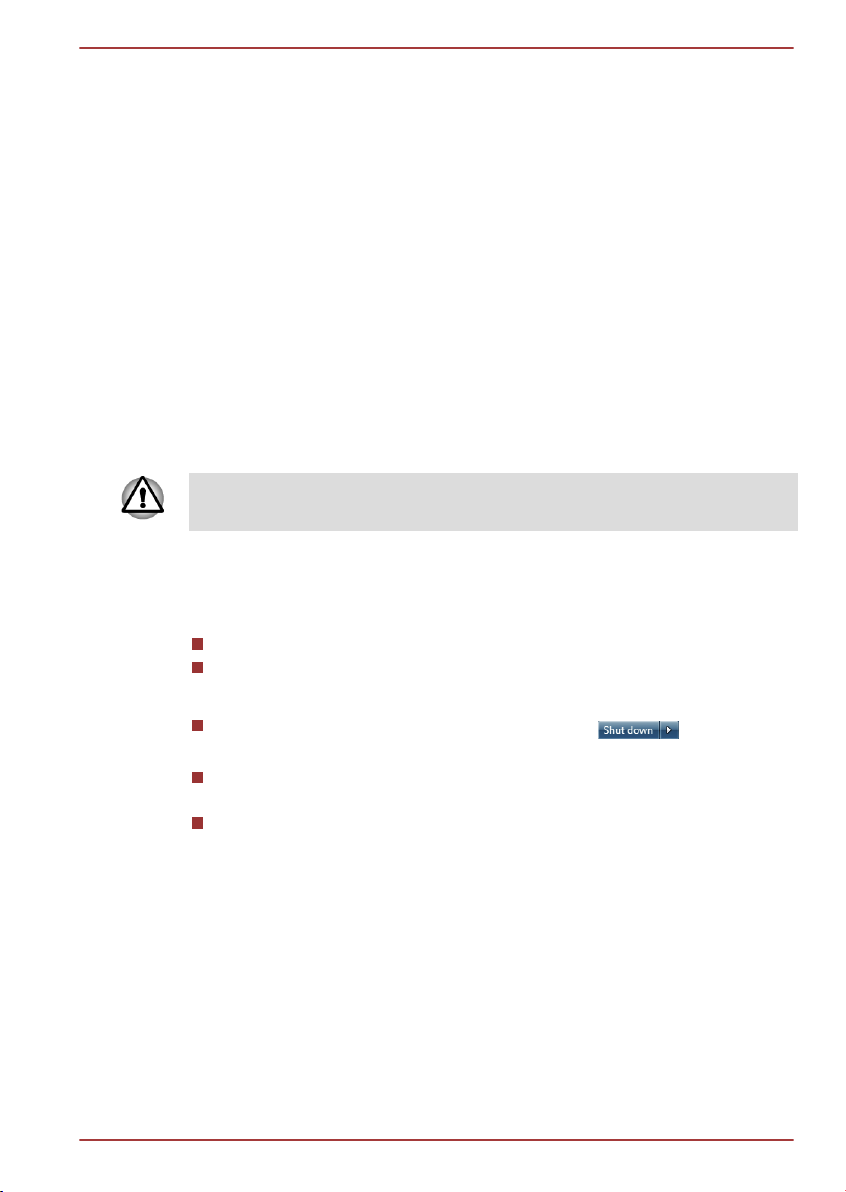
Automaattinen siirtyminen lepotilaan
Tietokone siirtyy automaattisesti lepotilaan, kun painat virtapainiketta tai
suljet kannen. Voit määrittää nämä asetukset tekemällä seuraavat toimet.
1. Valitse Käynnistä - Ohjauspaneeli.
2. Valitse Järjestelmä ja tietoturva – Virta-asetukset.
3. Valitse Valitse virtapainikkeen toiminta tai Valitse, mitä tapahtuu
suljettaessa kansi.
4. Määritä haluamasi lepotila-asetukset valitsemalla Kun painan
virtapainiketta tai Kun suljen kannen.
5. Napsauta Tallenna muutokset -painiketta.
Tietojen tallentaminen lepotilassa
Kun tietokone siirretään lepotilaan, muistin sisällön tallentaminen
kiintolevyyn kestää jonkin aikaa. Kiintolevyn merkkivalo palaa
tallentamisen ajan.
Kun tietokone on sammutettu ja muistin sisältö tallennettu kiintolevyyn,
sammuta virta myös oheislaitteista.
Kun olet sammuttanut virran tietokoneesta, älä käynnistä sitä välittömästi
uudelleen. Odota hetki ja käynnistä vasta sitten.
Tietokoneen käynnistäminen uudelleen
R850/R840/R830
Joissakin tilanteissa tietokone on käynnistettävä uudelleen, esimerkiksi jos:
muutat tietokoneen asetuksia
ilmaantuu virhe, eikä tietokone vastaa näppäimistökomentoihin.
Jos tietokone on käynnistettävä uudelleen, sen voi tehdä kolmella tavalla.
Valitse Käynnistä. Napsauta nuolipainiketta ( ) ja valitse
valikosta Käynnistä uudelleen.
Valikko tulee näkyviin, kun annat näppäinyhdistelmän CTRL, ALT ja
DEL . Valitse Sammuta-valikosta Käynnistä uudelleen.
Paina virtapainiketta ja pidä sitä painettuna viisi sekuntia. Kun
tietokoneesta on sammutettu virta, odota 10-15 sekuntia ja käynnistä
laite uudestaan virtanäppäimestä.
Käyttöohje 1-10
Page 27

Tutustuminen
Tässä luvussa perehdytään tietokoneen osiin. On suositeltavaa tutustua
niihin ennen tietokoneen käyttämistä.
Käyttämättömiä kuvakkeita koskeva huomautus
Käyttämättömistä kuvakkeista on lisätietoja C-liitteen Huomautukset-
kohdassa.
Käsittele tietokonetta varovaisesti, jotta pinta ei naarmuunnu tai vaurioidu.
Tässä käyttäohjeessa käytetään lyhyttä nimeä seuraavasti.
R850/R840/R830
Luku 2
Nesteki
denäytt
ö
39,6 cm
(15,6")
35,6 cm
(14,0")
33,8 cm
(13,3")
Mallinimi Lyhyt nimi
TECRA R850/Satellite Pro R850/Satellite R850 R850
TECRA R840/Satellite Pro R840/Satellite R840 R840
PORTÉGÉ R830/Satellite R830 R830
Tutustuminen R850-tietokoneeseen
Näkymä edestä näyttö suljettuna (R850)
Tietokone näyttää tältä katsottuna edestä silloin, kun sen näyttö on suljettu.
Käyttöohje 2-1
Page 28
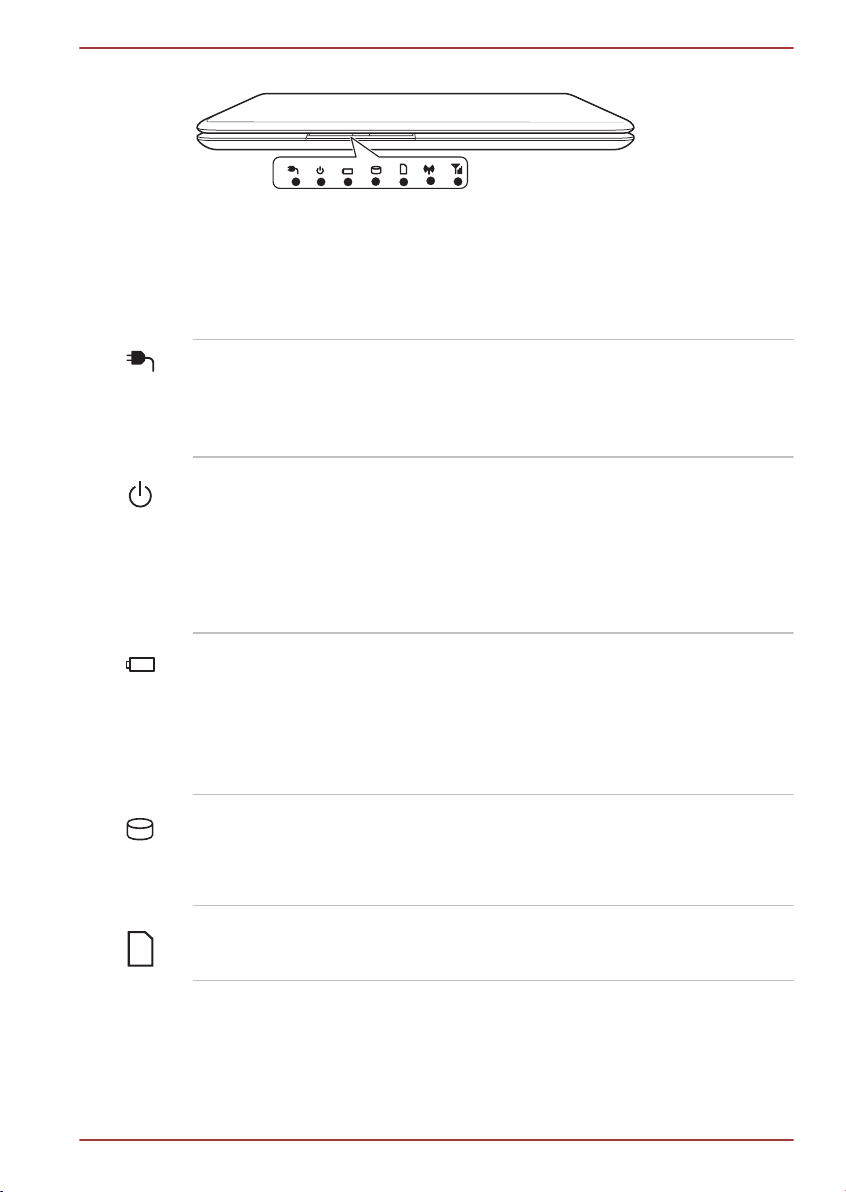
1
32
4
5
6
7
R850/R840/R830
Kuva 2-1 Tietokone nähtynä edestä näyttö suljettuna (R850)
1. Virransyöttömerkkivalo 5. Muistikorttipaikan merkkivalo
2. Virta-merkkivalo 6. Langattoman tietoliikenteen merkkivalo
3. Akkumerkkivalo 7. Langattoman WAN/WiMAX-verkon merkkivalo
4. Kiintolevyn / optisen
aseman / eSATA-laitteen
merkkivalo
Virransyöttömerkkiva-loKun muuntaja syöttää virtaa tietokoneeseen,
Virransyöttömerkkivalo palaa tavallisesti
vihreänä. Oranssina vilkkuva merkkivalo kertoo
epänormaalista jännitteestä tai muuntajan
toimintahäiriöstä.
Virtamerkkivalo Kun tietokoneeseen on kytketty virta, Virta-
merkkivalo palaa tavallisesti vihreänä. Jos
tietokone siirretään valmiustilaan, tämä
merkkivalo vilkkuu oranssina (palaa kaksi
sekuntia, pimeänä kaksi sekuntia), kun
järjestelmää suljetaan ja kun se on
valmiustilassa.
Akkumerkkivalo Akku-merkkivalo ilmaisee akun latauksen tilan.
Vihreä merkkivalo tarkoittaa, että akku on ladattu
täyteen. Oranssi merkkivalo ilmoittaa, että akkua
ladataan. Vilkkuva oranssi merkkivalo puolestaan
ilmoittaa, että akku on tyhjenemässä.
Lisätietoja on luvussa 5, Virta ja virtatilat.
Kiintolevyn / optisen
aseman / eSATA-laitteen merkkivalo
Kiintolevyn / optinen aseman / eSATAlaitteen merkkivalo vilkkuu vihreänä, kun
kiintolevyä, optista asemaa tai eSATA-laitetta
käytetään.
Muistikorttipaikan
merkkivalo
Käyttöohje 2-2
Muistikorttipaikan merkkivalo vilkkuu vihreänä,
kun tietokone käyttää muistikorttipaikkaa.
Page 29
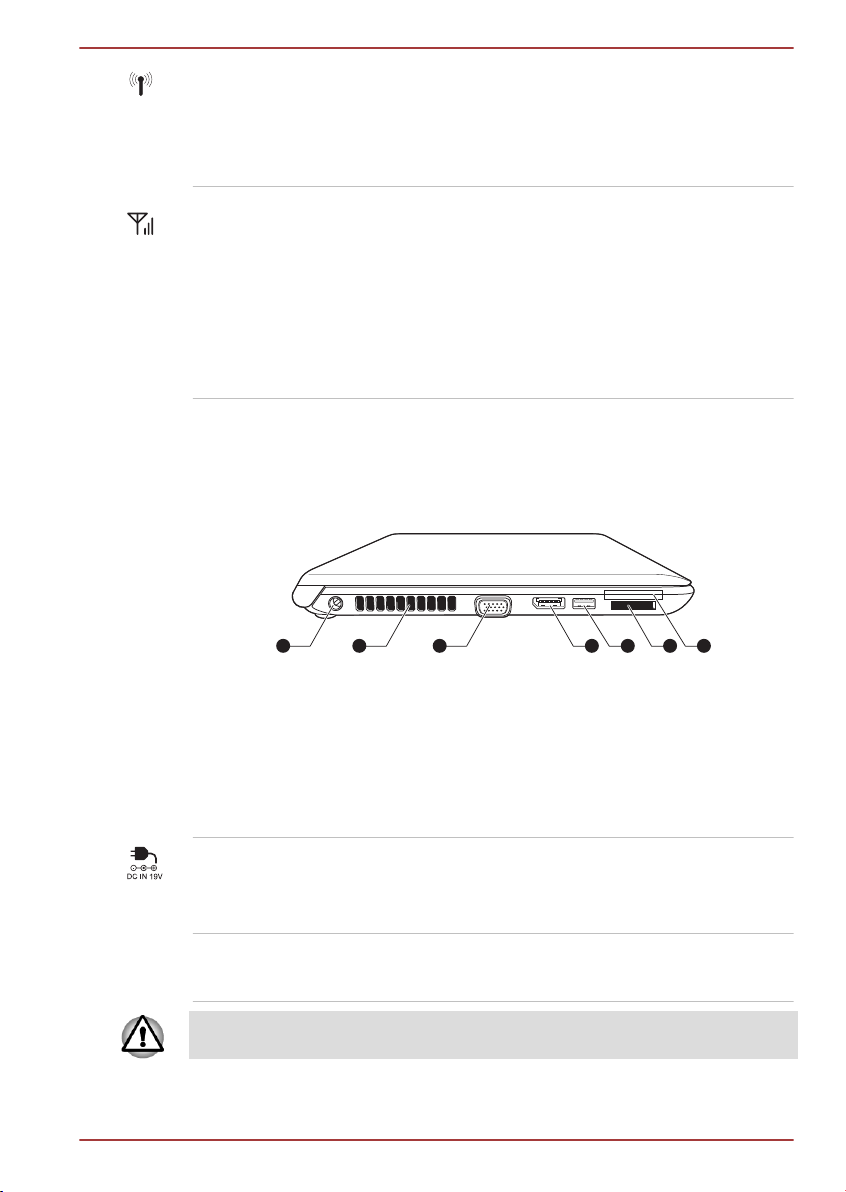
76541 2 3
R850/R840/R830
Langattoman tietoliikenteen merkkivalo
Langattoman WAN/
WiMAX-verkon merkkivalo
Vasen kylki (R850)
Tietokoneen vasen kylki näyttää tältä.
Kuva 2-2 Tietokoneen vasen kylki (R850)
Langattoman tietoliikenteen merkkivalo palaa
oranssina, kun langattoman tietoliikenteen
toiminnot ovat käytössä.
Vain tietyissä malleissa on langattoman
tietoliikenteen toiminnot.
Langattoman WAN/WiMAX-tiedonsiirron
merkkivalo palaa sinisenä, kun WAN/WiMAXtoiminnot ovat käytössä.
Joissakin malleissa tämä merkkivalo palaa tai
vilkkuu langattoman WAN/WiMAX-tietoliikenteen
tilan merkkinä.
Joissakin malleissa on langaton WAN/WiMAXmoduuli.
1. Virransyöttöliitäntä (19 V) 5. Universal Serial Bus (USB 2.0 tai 3.0)
2. Jäähdytysilman sisääntulo 6. Muistikorttipaikka
3. Ulkoisen RGB-näytön liitäntä 7. ExpressCard- tai toimikorttipaikka*
4. HDMI- tai DisplayPort*-lähtö
* Joissakin malleissa.
Tuotteen ulkonäkö riippuu hankitusta mallista.
-väylä
Virransyöttöliitäntä Lataa akku yhdistämällä muuntaja
tietokoneeseen ja verkkovirtaan. Käytä vain
tietokoneen mukana toimitetun mallista
muuntajaa. Muutoin tietokone voi vaurioitua.
Jäähdytysilman sisääntulo
Jäähdytysaukot estävät prosessoria
ylikuumentumasta.
Varmista, että jäähdytysaukkoja ei tukita. Älä päästä metalliesineitä, kuten
ruuveja, niittejä tai paperiliittimiä, ilmanvaihtoaukkoihin. Vieraat
Käyttöohje 2-3
Page 30

R850/R840/R830
metalliesineet voivat aiheuttaa oikosulun, mikä voi vaurioittaa tietokonetta
ja aiheuttaa tulipalon ja mahdollisesti vakavan henkilövahingon.
Ulkoisen RGB-näytön
liitäntä
HDMI-lähtö HDMI-lähtöön voidaan yhdistää tyypin A HDMI-
DisplayPort Tietokoneen vasemmalla puolella on V1.1a-
Universal Serial Bus
(USB 2.0 tai 3.0) -liitäntä
Muistikorttipaikka Tähän paikkaan voidaan asettaa SD™/SDHC™/
Tässä on 15-nastainen analoginen VGA-liitäntä.
Liitteessä A on lisätietoja ulkoisen RGB-näytön
liitännän nastoista.
Ulkoinen RGB-näyttö liitetään tähän liitäntään.
kaapeli
Joissakin malleissa on HDMI-lähtöliitäntä.
yhteensopiva DisplayPort-liitäntä.
Joissakin malleissa on DisplayPort-liitäntä.
Tietokoneen USB-liitäntä on USB 2.0- tai 3.0 yhteensopiva. Se sijaitsee tietokoneen
vasemmassa kyljessä.
USB-liitännän tyyppi voi vaihdella ostamasi
mallin mukaan. Sininen liitäntä on USB 3.0 yhteensopiva.
USB 2.0 -liitäntä on USB 2.0 -yhteensopiva mutta
ei USB 3.0 -yhteensopiva.
USB 3.0 -liitäntä on USB 3.0 -yhteensopiva ja
USB 2.0 -yhteensopiva taaksepäin.
SDXC™ memory card, miniSD™/microSD™
Card, Memory Stick™ (PRO™/Duo™/PRO
Duo™/Micro™), xD-Picture Card™ tai
MultiMediaCard™. Lisätietoja on Lisälaitteetkohdassa luvussa 3, Käytön perusteet.
ExpressCard-korttipaikka
Toimikorttipaikka Tähän korttipaikkaan asetetaan toimikortti.
Voit asettaa yhden ExpressCard/34-kortin tähän
korttipaikkaan.
Joissakin malleissa on ExpressCard-korttipaikka.
Joissakin malleissa on toimikorttipaikka.
Oikea puoli (R850)
Tietokoneen oikea kylki näyttää tältä.
Käyttöohje 2-4
Page 31

Kuva 2-3 Tietokoneen oikea kylki (R850)
5
6
43
1 2 2
1. Kuuloke-/mikrofoniliitäntä 4. Optinen asema*
2. Universal Serial Bus -väylät (USB 2.0) 5. Lähiverkkoliitäntä
3. eSATA/USB combo -liitäntä 6. Turvavaijerin paikka
* Joissakin malleissa.
Tuotteen ulkonäkö riippuu hankitusta mallista.
R850/R840/R830
Kuuloke-/mikrofoniliitäntä
3,5 mm:n kuuloke-/mikrofoniliitäntään liitetään
mono- tai stereomikrofoni.
Sisäinen ja ulkoinen mikrofoni poistetaan käytöstä, jos käytetään muuta
kuuloketta kuin 4-nastaisella liitännällä varustettua kuuloketta.
Universal Serial Bus väylät (USB 2.0)
Tietokoneen kaksi USB-liitäntää ovat USB 2.0 yhteensopivia. Ne sijaitsevat tietokoneen
oikeassa kyljessä.
eSATA/USB-yhdistelmäportti
Tietokoneen oikealla puolella on USB 2.0 yhteensopiva eSATA/USB-yhdistelmäliitäntä.
Tässä liitännässä on eSATA-toiminto (lyhenne
sanoista External Serial ATA). Kuvakkeella ( )
varustetussa liitännässä on Sleep and Charge toiminto.
Optinen asema Tässä tietokoneessa on tallentava DVD Super
Multi (Double Layer) Drive -asema.
2,6 Gt:n ja 5,2 Gt:n DVD-RAM-levyjä ei voi käyttää.
Käyttöohje 2-5
Page 32

1
R850/R840/R830
Lähiverkkoliitäntä Lähiverkon kaapeli liitetään tähän. Sovittimessa
on valmis tuki Ethernet-lähiverkolle (10
megabittiä sekunnissa, 10BASE-T), Fast
Ethernet -lähiverkolle (100 megabittiä
sekunnissa, 100BASE-TX) ja Gigabit Ethernet lähiverkolle (1 000 megabittiä sekunnissa,
1000BASE-T). Lisätietoja on luvussa 3, Käytön
perusteet.
Kytke lähiverkkoliitäntään vain lähiverkkokaapeli. Muutoin laite voi
vahingoittua tai siinä voi ilmetä toimintahäiriöitä.
Älä kytke lähiverkkokaapelia virtalähteeseen. Muutoin laite voi
vahingoittua tai siinä voi ilmetä toimintahäiriöitä.
Turvavaijerin paikka Tähän kiinnitetään turvavaijeri, joka puolestaan
kiinnitetään pöytään tai muuhun kookkaaseen
esineeseen tietokoneen varastamisen
estämiseksi.
Huomaa, että kaikkien saatavilla olevian USB-laitteiden toimintaa ei ole
testattu. Tämän vuoksi kaikkien laitteiden kaikki toiminnot eivät ehkä ole
käytettävissä.
Älä päästä eSATA/USB-yhdistelmäliitäntään, muistikorttipaikkaan,
ExpressCard-korttipaikkaan tai USB-liitäntään metalliesineitä, kuten
ruuveja, niittejä tai paperiliittimiä. Vieraat metalliesineet voivat aiheuttaa
oikosulun, mikä voi vaurioittaa tietokonetta ja aiheuttaa tulipalon ja
mahdollisesti vakavan henkilövahingon.
Takakylki (R850)
Tietokoneen takakylki näyttää tältä.
Kuva 2-4 Tietokoneen takaosa (R850)
1. Akku
Käyttöohje 2-6
Page 33

Akku Ladattava litiumioniakku syöttää tietokoneeseen
1 3 2
4
5
virtaa, kun sitä ei ole kytketty muuntajaan.
Lisätietoja akun käyttämisestä on luvussa 5, Virta
ja virtatilat.
Huomautus (akun kesto)
Akun kestosta on lisätietoja C-liitteen Huomautukset-kohdassa.
Pohja (R850)
Tietokone näyttää tältä alapuolelta katsottuna. Varmista, että kansi on
lukittu, ennen kuin käännät tietokoneen ylösalaisin.
Kuva 2-5 Tietokoneen pohja (R850)
R850/R840/R830
1. Akun lukitsin 4. Muistimoduulipaikka
2. Akun vapautussalpa 5. Jäähdytysilman sisääntulo
3. Telakointiliitäntä*
* Joissakin malleissa.
Tuotteen ulkonäkö riippuu hankitusta mallista.
Akun lukitsin Voit vapauttaa akun irrottaamista varten
liu'uttamalla tätä salpaa.
Akun vapautussalpa Voit vapauttaa akun irrottamista varten vetämällä
akun lukon vapaa-asentoon ja pitämällä sen
siellä. Akun irrottamisesta on lisätietoja luvussa
5, Virta ja virtatilat.
Telakointiliitäntä Tähän liitäntään voidaan yhdistää lisävarusteena
hankittava TOSHIBA Hi-Speed Port Replicator II.
Lisätietoja on luvussa 3, Käytön perusteet.
Joissakin malleissa on telaokointiliitäntä.
Käyttöohje 2-7
Page 34

R850/R840/R830
Tämän tietokoneen kanssa voidaan käyttää vain TOSHIBA Hi-Speed
Port Replicator II -porttitoistinta Älä yritä käyttää muita porttitoistimia.
Varo, ettei telakointiliitäntään pääse vieraita esineitä. Nuppineula tai
muu vastaava esine voi vahingoittaa tietokoneen virtapiirejä.
Muistimoduulipaikka Siihen voidaan asentaa lisämuistia. Moduuleita
voidaan myös vaihtaa tai poistaa.
Kahteen korttipaikkaan voidaan asentaa 1, 2 tai 4
Gt:n muistimoduulit (yhteensä enintään 8 Gt).
Käytettävissä on vähemmän muistia kuin
tietokoneeseen on asennettu.
Lisätietoja on Lisämuistimoduuli-kohdassa
luvussa 3, Käytön perusteet.
Jäähdytysilman sisääntulo
Varmista, että jäähdytysaukkoja ei tukita. Älä päästä metalliesineitä, kuten
ruuveja, niittejä tai paperiliittimiä, ilmanvaihtoaukkoihin. Vieraat
metalliesineet voivat aiheuttaa oikosulun, mikä voi vaurioittaa tietokonetta
ja aiheuttaa tulipalon ja mahdollisesti vakavan henkilövahingon.
Poista pöly aukoista varovasti pehmeän liinan avulla.
Jäähdytysaukot estävät prosessoria
ylikuumentumasta.
Näkymä edestä näyttö avattuna (R850)
Tietokone näyttää tältä näyttö avattuna. Avaa näyttö nostamalla näyttö
ylös. Aseta se mukavaan katselukulmaan.
Käyttöohje 2-8
Page 35

2
6
11 1212
9
35
1
6
14
16
7
8
18
13
10
15
17
4
R850/R840/R830
Kuva 2-6 Tietokone näyttää tältä edestä päin katsottuna näyttö avattuna (R850)
1. Näyttöruutu 10. Kosketuslevy käytössä / ei käytössä
-painike
2. Web-kamera* 11. Sormenjälkitunnistin*
3. Web-kameran merkkivalo* 12. Kosketuslevyn ohjauspainikkeet
4. Mikrofoni* 13. Kosketuslevy
5. Bluetooth-antenni, langattoman
14. Näppäimistö
lähiverkon antennit ja langattoman
WAN-verkon antennit ja WiMAXantennit (eivät näy)*
6. Stereokaiuttimet 15. AccuPoint-ohjauspainikkeet*
7. TOSHIBA eco -painike 16. Virtapainike
8. TOSHIBA Presentation -painike 17. Nestekidenäytön tunnistinkytkin (ei
näy kuvassa)
9. AccuPoint 18. Näytön saranat
* Joissakin malleissa.
Tuotteen ulkonäkö riippuu hankitusta mallista.
Näyttöruutu 39,6 cm:n (15,6 tuuman) TFT-näyttö, 16
miljoonaa väriä, tarkkuus:
HD+, 1600 vaakasuuntaista x 900
pystysuuntaista pikseliä
HD, 1366 vaakasuuntaista x 768
pystysuuntaista pikseliä
Kun tietokone on kytkettynä verkkovirtaan, näyttö
Näyttöä koskeva huomautus
Näytöstä on lisätietoja C-liitteen Huomautukset-kohdassa.
on hieman kirkkaampi kuin työskenneltäessä
akun varassa. Tämä pidentää akkukäyttöaikaa.
Käyttöohje 2-9
Page 36

R850/R840/R830
Web-kameran merkkivalo
Web-kameran merkkivalo osoittaa, onko Webkamera käytössä.
Web-kamera Web-kameran avulla voit tallentaa videokuvaa
tai ottaa valokuvia tietokoneen avulla. Voit
käyttää sitä osana verkkojuttelemista tai
videoneuvotteluissa esimerkiksi Windows Live
Messengerissä. Toshiba Web Camera apuohjelma auttaa lisäämään erilaisia
videotehosteita videokuvaan tai valokuviin.
Voit lähettää videokuvaa ja käyttää sitä osana
verkkojuttelua.
Lisätietoja on sähköisessä kameran apuohjelman
ohjeessa.
Mikrofoni Voit nauhoittaa ääntä tietokoneeseen sisäisen
mikrofonin avulla. Lisätietoja on kohdassa
Äänijärjestelmä osassa 3, Käytön perusteet.
Älä osoita Web-kameralla suoraan aurinkoon.
Älä koske Web-kameran objektiivia tai paina sitä voimakkaasti.
Kuvanlaatu voi muutoin heiketä. Jos objektiivi likaantuu, puhdista se
silmälasien puhdistusaineen tai kankaan avulla.
Jos kuvaat hämärässä, valitse kirkkaampia ja vähemmän kohinaa
sisältäviä kuvia tuottava yötila.
Langattoman lähiverkon antennit
Joissakin tämän sarjan tietokoneissa on
langattoman lähiverkon antennit.
Huomautus (langaton lähiverkko)
Langattomasta lähiverkosta on lisätietoja C-liitteen Huomautukset-
kohdassa.
Langattoman WANverkon antennit
Joissakin tämän sarjan tietokoneissa on
langattoman WAN-verkon antennit.
WiMAX-antennit Joissakin tämän sarjan tietokoneissa on WiMAX-
antennit.
Bluetooth-antenni Joissakin tämän sarjan tietokoneissa on
Bluetooth-antenni.
Stereokaiuttimet Kaiuttimet toistavat ohjelmien tuottamat äänet ja
järjestelmän varoitus- ja hälytysäänet,
esimerkiksi akun tyhjenemisestä ilmoittavat.
Käyttöohje 2-10
Page 37

R850/R840/R830
eco-painike Painamalla tätä näppäintä voit käynnistää
TOSHIBA eco -apuohjelman. TOSHIBA eco
Utility toimii vain Windows® 7:ssä.
TOSHIBA Presentation -painike
TOSHIBA Presentation painike toimii samalla
tavalla kuin Mobility Center -toiminnon Connectnäytöllä.
AccuPoint Osoitinlaite, joka on näppäimistön keskellä.
Lisätietoja on AccuPointin käyttäminen kohdassa luvussa 3, Käytön perusteet.
Joissakin malleissa on AccuPoint.
Kosketuslevy käytössä / ei käytössä -pai-
Voit ottaa kosketuslevyn käyttöön tai poistaa sen
käytöstä tämän painikkeen avulla.
nike
Kosketuslevyn ohjauspainikkeet
Ohjainpainikkeet toimivat yhdessä kosketuslevyn
kanssa. Voit niiden avulla valita
valikkovaihtoehtoja, tekstiä tai kuvia.
Kosketuslevy Kosketuslevy on rannetuessa. Voit ohjata
osoitinta sen avulla. Lisätietoja on kohdassa
Kosketuslevyn käyttäminen luvussa 3, Käytön
perusteet.
Sormenjälkitunnistin Tämä tunnistin mahdollistaa kirjautumisen ja
sormenjäljen tunnistamisen. Lisätietoja
sormenjälkitunnistimesta on luvussa
3,Sormenjälkitunnistimen käyttäminen.
Joissakin malleissa on sormenjälkitunnistin.
Näppäimistö Sisäisessä näppäimistössä on
numeronäppäimistö, nuolinäppäimet sekä - ja
-näppäimet. Lisätietoja on Näppäimistö-
kohdassa luvussa 3, Käytön perusteet.
AccuPointohjauspainikkeet
Ohjainpainikkeet toimivat yhdessä osoitinlaitteen
kanssa. Lisätietoja on AccuPointin käyttäminen kohdassa luvussa 3, Käytön perusteet.
Joissakin malleissa on AccuPointin
ohjauspainikkeet.
Virtapainike Tietokone käynnistetään ja sammutetaan tästä
painikkeesta.
Näytön saranat Saranat pitävät näytön mukavassa
katselukulmassa.
Käyttöohje 2-11
Page 38

1
32
4
5
6
7
R850/R840/R830
Nestekidenäytön tunnistin
Tämä katkaisin tunnistaa, kun näyttö avataan tai
suljetaan, ja se aktivoi tietokoneen
käynnistymisen tai virran sammumisen
suljettaessa näyttö. Jos esimerkiksi suljet näytön,
tietokone siirtyy lepotilaan ja sammuttaa
itsestään virran. Kun taas avaat näytön, tietokone
käynnistyy automaattisesti ja palaa tilaan, jossa
se oli siirtyessään lepotilaan.
Voit määrittää asetukset Virranhallinnassa. Voit
käyttää niitä valitsemalla Käynnistä ->
Ohjauspaneeli -> Järjestelmä ja tietoturva ->
Virta-asetukset.
Älä tuo mitään magneettisia esineitä tämän kytkimen lähelle. Muutoin
tietokone siirtyy automaattisesti lepotilaan silloinkin, kun siirtyminen
lepotilaan näyttö suljettaessa on poistettu käytöstä.
Tutustuminen R840-tietokoneeseen
Näkymä edestä näyttö suljettuna (R840)
Tietokone näyttää tältä katsottuna edestä silloin, kun sen näyttö on suljettu.
Kuva 2-7 Tietokone nähtynä edestä näyttö suljettuna (R840)
1. Virransyöttömerkkivalo 5. Muistikorttipaikan merkkivalo
2. Virta-merkkivalo 6. Langattoman tietoliikenteen merkkivalo
3. Akkumerkkivalo 7. Langattoman WAN/WiMAX-verkon merkkivalo
4. Kiintolevyn / optisen
aseman / eSATA-laitteen
merkkivalo
Virransyöttömerkkiva-loKun muuntaja syöttää virtaa tietokoneeseen,
Virransyöttömerkkivalo palaa tavallisesti
vihreänä. Oranssina vilkkuva merkkivalo kertoo
epänormaalista jännitteestä tai muuntajan
toimintahäiriöstä.
Käyttöohje 2-12
Page 39

R850/R840/R830
Virtamerkkivalo Kun tietokoneeseen on kytketty virta, Virta-
merkkivalo palaa tavallisesti vihreänä. Jos
tietokone siirretään valmiustilaan, tämä
merkkivalo vilkkuu oranssina (palaa kaksi
sekuntia, pimeänä kaksi sekuntia), kun
järjestelmää suljetaan ja kun se on
valmiustilassa.
Akkumerkkivalo Akku-merkkivalo ilmaisee akun latauksen tilan.
Vihreä merkkivalo tarkoittaa, että akku on ladattu
täyteen. Oranssi merkkivalo ilmoittaa, että akkua
ladataan. Vilkkuva oranssi merkkivalo puolestaan
ilmoittaa, että akku on tyhjenemässä.
Lisätietoja on luvussa 5, Virta ja virtatilat.
Kiintolevyn / optisen
aseman / eSATA-laitteen merkkivalo
Muistikorttipaikan
merkkivalo
Langattoman tietoliikenteen merkkivalo
Langattoman WAN/
WiMAX-verkon merkkivalo
Vasen kylki (R840)
Kiintolevyn / optinen aseman / eSATAlaitteen merkkivalo vilkkuu vihreänä, kun
kiintolevyä, optista asemaa tai eSATA-laitetta
käytetään.
Muistikorttipaikan merkkivalo vilkkuu vihreänä,
kun tietokone käyttää muistikorttipaikkaa.
Langattoman tietoliikenteen merkkivalo palaa
oranssina, kun langattoman tietoliikenteen
toiminnot ovat käytössä.
Vain tietyissä malleissa on langattoman
tietoliikenteen toiminnot.
Langattoman WAN/WiMAX-tiedonsiirron
merkkivalo palaa sinisenä, kun WAN/WiMAXtoiminnot ovat käytössä.
Joissakin malleissa tämä merkkivalo palaa tai
vilkkuu langattoman WAN/WiMAX-tietoliikenteen
tilan merkkinä.
Joissakin malleissa on langaton WAN/WiMAXmoduuli.
Tietokoneen vasen kylki näyttää tältä.
Käyttöohje 2-13
Page 40

7
8
6541 2 3
R850/R840/R830
Kuva 2-8 Tietokoneen vasen kylki (R840)
1. Virransyöttöliitäntä (19 V) 5. eSATA/USB combo -liitäntä
2. Jäähdytysilman sisääntulo 6. Universal Serial Bus (USB 2.0) -väylä
3. Ulkoisen RGB-näytön liitäntä 7. Mikrofoniliitäntä
4. HDMI- tai DisplayPort*-lähtö 8. Kuulokeliitäntä
* Joissakin malleissa.
Tuotteen ulkonäkö riippuu hankitusta mallista.
Virransyöttöliitäntä Lataa akku yhdistämällä muuntaja
tietokoneeseen ja verkkovirtaan. Käytä vain
tietokoneen mukana toimitetun mallista
muuntajaa. Muutoin tietokone voi vaurioitua.
Jäähdytysilman sisääntulo
Jäähdytysaukot estävät prosessoria
ylikuumentumasta.
Varmista, että jäähdytysaukkoja ei tukita. Älä päästä metalliesineitä, kuten
ruuveja, niittejä tai paperiliittimiä, ilmanvaihtoaukkoihin. Vieraat
metalliesineet voivat aiheuttaa oikosulun, mikä voi vaurioittaa tietokonetta
ja aiheuttaa tulipalon ja mahdollisesti vakavan henkilövahingon.
Ulkoisen RGB-näytön
liitäntä
Tässä on 15-nastainen analoginen VGA-liitäntä.
Liitteessä A on lisätietoja ulkoisen RGB-näytön
liitännän nastoista.
Ulkoinen RGB-näyttö liitetään tähän liitäntään.
HDMI-lähtö HDMI-lähtöön voidaan yhdistää tyypin A HDMI-
kaapeli
Joissakin malleissa on HDMI-lähtöliitäntä.
DisplayPort Tietokoneen vasemmalla puolella on V1.1a-
yhteensopiva DisplayPort-liitäntä.
Joissakin malleissa on DisplayPort-liitäntä.
Käyttöohje 2-14
Page 41

654
7
2 3
1
R850/R840/R830
eSATA/USB-yhdistelmäportti
Tietokoneen vasemmalla puolella on USB 2.0 yhteensopiva eSATA/USB-yhdistelmäliitäntä.
Tässä liitännässä on eSATA-toiminto (lyhenne
sanoista External Serial ATA). Kuvakkeella ( )
varustetussa liitännässä on Sleep and Charge toiminto.
Universal Serial Bus väylä (USB 2.0)
Tietokoneen USB-liitäntä on USB 2.0 yhteensopiva. Se sijaitsee tietokoneen
vasemmassa kyljessä.
Mikrofoniliitäntä Tähän 3,5 mm:n liitäntään yhdistetään mikrofoni
tai jokin muu äänilähde.
Kuulokeliitäntä 3,5 mm:n kuulokeliitäntään liitetään
stereokuulokkeet.
Tietokoneen oma äänijärjestelmä sisältää sisäiset kaiuttimet ja mikrofonin
sekä liitännät ulkoiselle mikrofonille ja kuulokkeille.
Oikea puoli (R840)
Tietokoneen oikea kylki näyttää tältä.
Kuva 2-9 Tietokoneen oikea kylki (R840)
Käyttöohje 2-15
1. SmartCard-korttipaikka*
2. Optinen asema* 6. Lähiverkkoliitäntä
3. ExpressCard-korttipaikka* 7. Turvavaijerin paikka
4. Muistikorttipaikka
* Joissakin malleissa.
Tuotteen ulkonäkö riippuu hankitusta mallista.
5. Universal Serial Bus (USB 2.0 tai 3.0)
-väylä
Toimikorttipaikka Tähän korttipaikkaan asetetaan toimikortti.
Joissakin malleissa on toimikorttipaikka.
Optinen asema Tässä tietokoneessa on tallentava DVD Super
Multi (Double Layer) Drive -asema.
Page 42

2,6 Gt:n ja 5,2 Gt:n DVD-RAM-levyjä ei voi käyttää.
R850/R840/R830
ExpressCard-korttipaikka
Voit asettaa yhden ExpressCard/34-kortin tähän
korttipaikkaan.
Joissakin malleissa on ExpressCard-korttipaikka.
Muistikorttipaikka Tähän paikkaan voidaan asettaa SD™/SDHC™/
SDXC™-muistikortti, miniSD™/microSD™ Card
tai MultiMediaCard™. Lisätietoja on Lisälaitteetkohdassa luvussa 3, Käytön perusteet.
Universal Serial Bus
(USB 2.0 tai 3.0) -liitäntä
Tietokoneen USB 2.0- ja 3.0-yhteensopiva USBliitäntä sijaitsee tietokoneen oikeassa kyljessä.
USB-liitännän tyyppi voi vaihdella ostamasi
mallin mukaan. Sininen liitäntä on USB 3.0 yhteensopiva.
USB 2.0 -liitäntä on USB 2.0 -yhteensopiva mutta
ei USB 3.0 -yhteensopiva.
USB 3.0 -liitäntä on USB 3.0 -yhteensopiva ja
USB 2.0 -yhteensopiva taaksepäin.
Lähiverkkoliitäntä Lähiverkon kaapeli liitetään tähän. Sovittimessa
on valmis tuki Ethernet-lähiverkolle (10
megabittiä sekunnissa, 10BASE-T), Fast
Ethernet -lähiverkolle (100 megabittiä
sekunnissa, 100BASE-TX) ja Gigabit Ethernet lähiverkolle (1 000 megabittiä sekunnissa,
1000BASE-T). Lisätietoja on luvussa 3, Käytön
perusteet.
Kytke lähiverkkoliitäntään vain lähiverkkokaapeli. Muutoin laite voi
vahingoittua tai siinä voi ilmetä toimintahäiriöitä.
Älä kytke lähiverkkokaapelia virtalähteeseen. Muutoin laite voi
vahingoittua tai siinä voi ilmetä toimintahäiriöitä.
Turvavaijerin paikka Tähän kiinnitetään turvavaijeri, joka puolestaan
kiinnitetään pöytään tai muuhun kookkaaseen
esineeseen tietokoneen varastamisen
estämiseksi.
Käyttöohje 2-16
Page 43

Huomaa, että kaikkien saatavilla olevian USB-laitteiden toimintaa ei ole
1
testattu. Tämän vuoksi kaikkien laitteiden kaikki toiminnot eivät ehkä ole
käytettävissä.
Älä päästä eSATA/USB-yhdistelmäliitäntään, muistikorttipaikkaan,
ExpressCard-korttipaikkaan tai USB-liitäntään metalliesineitä, kuten
ruuveja, niittejä tai paperiliittimiä. Vieraat metalliesineet voivat aiheuttaa
oikosulun, mikä voi vaurioittaa tietokonetta ja aiheuttaa tulipalon ja
mahdollisesti vakavan henkilövahingon.
Takakylki (R840)
Tietokoneen takakylki näyttää tältä.
Kuva 2-10 Tietokoneen takaosa (R840)
R850/R840/R830
1. Akku
Akku Ladattava litiumioniakku syöttää tietokoneeseen
virtaa, kun sitä ei ole kytketty muuntajaan.
Lisätietoja akun käyttämisestä on luvussa 5, Virta
ja virtatilat.
Huomautus (akun kesto)
Akun kestosta on lisätietoja C-liitteen Huomautukset-kohdassa.
Pohja (R840)
Tietokone näyttää tältä alapuolelta katsottuna. Varmista, että kansi on
lukittu, ennen kuin käännät tietokoneen ylösalaisin.
Käyttöohje 2-17
Page 44

1
5
2 4
6
3
R850/R840/R830
Kuva 2-11 Tietokoneen pohja (R840)
1. Akun lukitsin 4. Akun vapautussalpa
2. Telakointiliitäntä* 5. Muistimoduulipaikka
3. Akku 6. Jäähdytysilman sisääntulo
* Joissakin malleissa.
Tuotteen ulkonäkö riippuu hankitusta mallista.
Akun lukitsin Voit vapauttaa akun irrottaamista varten
liu'uttamalla tätä salpaa.
Telakointiliitäntä Tähän liitäntään voidaan yhdistää lisävarusteena
hankittava TOSHIBA Hi-Speed Port Replicator II.
Lisätietoja on luvussa 3, Käytön perusteet.
Joissakin malleissa on telaokointiliitäntä.
Tämän tietokoneen kanssa voidaan käyttää vain TOSHIBA Hi-Speed
Port Replicator II -porttitoistinta Älä yritä käyttää muita porttitoistimia.
Varo, ettei telakointiliitäntään pääse vieraita esineitä. Nuppineula tai
muu vastaava esine voi vahingoittaa tietokoneen virtapiirejä.
Akun vapautussalpa Voit vapauttaa akun irrottamista varten vetämällä
akun lukon vapaa-asentoon ja pitämällä sen
siellä. Akun irrottamisesta on lisätietoja luvussa
5, Virta ja virtatilat.
Käyttöohje 2-18
Page 45

R850/R840/R830
Muistimoduulipaikka Siihen voidaan asentaa lisämuistia. Moduuleita
voidaan myös vaihtaa tai poistaa.
Kahteen korttipaikkaan voidaan asentaa 1, 2 tai 4
Gt:n muistimoduulit (yhteensä enintään 8 Gt).
Käytettävissä on vähemmän muistia kuin
tietokoneeseen on asennettu.
Lisätietoja on Lisämuistimoduuli-kohdassa
luvussa 3, Käytön perusteet.
Jäähdytysilman sisääntulo
Varmista, että jäähdytysaukkoja ei tukita. Älä päästä metalliesineitä, kuten
ruuveja, niittejä tai paperiliittimiä, ilmanvaihtoaukkoihin. Vieraat
metalliesineet voivat aiheuttaa oikosulun, mikä voi vaurioittaa tietokonetta
ja aiheuttaa tulipalon ja mahdollisesti vakavan henkilövahingon.
Poista pöly aukoista varovasti pehmeän liinan avulla.
Jäähdytysaukot estävät prosessoria
ylikuumentumasta.
Näkymä edestä näyttö avattuna (R840)
Tietokone näyttää tältä näyttö avattuna. Avaa näyttö nostamalla näyttö
ylös. Aseta se mukavaan katselukulmaan.
Käyttöohje 2-19
Page 46

3 4
8
12
17 161614
13
2
1
8
9
10
7
6
4
5
7
11
15
18
R850/R840/R830
Kuva 2-12 Tietokone näyttää tältä edestä päin katsottuna näyttö avattuna (R840)
1. Näyttöruutu 10. Näppäimistö
2. Mikrofoni* 11. TOSHIBA Presentation -painike
3. Web-kameran merkkivalo* 12. TOSHIBA eco -painike
4. Web-kamera* 13. Kosketuslevy
5. Bluetooth-antenni, langattoman
14. AccuPoint
lähiverkon antennit ja langattoman
WAN-verkon antennit ja WiMAXantennit (eivät näy)*
6. Nestekidenäytön tunnistinkytkin (ei
näy kuvassa)
15. Kosketuslevy käytössä / ei käytössä
-painike
7. Stereokaiuttimet 16. Kosketuslevyn ohjauspainikkeet
8. Näytön saranat 17. Sormenjälkitunnistin*
9. Virtapainike 18. AccuPoint-ohjauspainikkeet*
* Joissakin malleissa.
Tuotteen ulkonäkö riippuu hankitusta mallista.
Näyttöruutu 35,6 cm:n (14,0 tuuman) TFT-näyttö, 16
miljoonaa väriä, tarkkuus:
HD+, 1600 vaakasuuntaista x 900
pystysuuntaista pikseliä
HD, 1366 vaakasuuntaista x 768
pystysuuntaista pikseliä
Kun tietokone on kytkettynä verkkovirtaan, näyttö
on hieman kirkkaampi kuin työskenneltäessä
akun varassa. Tämä pidentää akkukäyttöaikaa.
Näyttöä koskeva huomautus
Käyttöohje 2-20
Näytöstä on lisätietoja C-liitteen Huomautukset-kohdassa.
Page 47

R850/R840/R830
Mikrofoni Voit nauhoittaa ääntä tietokoneeseen sisäisen
mikrofonin avulla. Lisätietoja on kohdassa
Äänijärjestelmä osassa 3, Käytön perusteet.
Web-kameran merkkivalo
Web-kameran merkkivalo osoittaa, onko Webkamera käytössä.
Web-kamera Web-kameran avulla voit tallentaa videokuvaa
tai ottaa valokuvia tietokoneen avulla. Voit
käyttää sitä osana verkkojuttelemista tai
videoneuvotteluissa esimerkiksi Windows Live
Messengerissä. Toshiba Web Camera apuohjelma auttaa lisäämään erilaisia
videotehosteita videokuvaan tai valokuviin.
Voit lähettää videokuvaa ja käyttää sitä osana
verkkojuttelua.
Lisätietoja on sähköisessä kameran apuohjelman
ohjeessa.
Älä osoita Web-kameralla suoraan aurinkoon.
Älä koske Web-kameran objektiivia tai paina sitä voimakkaasti.
Kuvanlaatu voi muutoin heiketä. Jos objektiivi likaantuu, puhdista se
silmälasien puhdistusaineen tai kankaan avulla.
Jos kuvaat hämärässä, valitse kirkkaampia ja vähemmän kohinaa
sisältäviä kuvia tuottava yötila.
Langattoman lähiverkon antennit
Joissakin tämän sarjan tietokoneissa on
langattoman lähiverkon antennit.
Huomautus (langaton lähiverkko)
Langattomasta lähiverkosta on lisätietoja C-liitteen Huomautukset-
kohdassa.
Langattoman WANverkon antennit
Joissakin tämän sarjan tietokoneissa on
langattoman WAN-verkon antennit.
WiMAX-antennit Joissakin tämän sarjan tietokoneissa on WiMAX-
antennit.
Bluetooth-antenni Joissakin tämän sarjan tietokoneissa on
Bluetooth-antenni.
Käyttöohje 2-21
Page 48

R850/R840/R830
Nestekidenäytön tunnistin
Tämä katkaisin tunnistaa, kun näyttö avataan tai
suljetaan, ja se aktivoi tietokoneen
käynnistymisen tai virran sammumisen
suljettaessa näyttö. Jos esimerkiksi suljet näytön,
tietokone siirtyy lepotilaan ja sammuttaa
itsestään virran. Kun taas avaat näytön, tietokone
käynnistyy automaattisesti ja palaa tilaan, jossa
se oli siirtyessään lepotilaan.
Voit määrittää asetukset Virranhallinnassa. Voit
käyttää niitä valitsemalla Käynnistä ->
Ohjauspaneeli -> Järjestelmä ja tietoturva ->
Virta-asetukset.
Älä tuo mitään magneettisia esineitä tämän kytkimen lähelle. Muutoin
tietokone siirtyy automaattisesti lepotilaan silloinkin, kun siirtyminen
lepotilaan näyttö suljettaessa on poistettu käytöstä.
Stereokaiuttimet Kaiuttimet toistavat ohjelmien tuottamat äänet ja
järjestelmän varoitus- ja hälytysäänet,
esimerkiksi akun tyhjenemisestä ilmoittavat.
Näytön saranat Saranat pitävät näytön mukavassa
katselukulmassa.
Virtapainike Tietokone käynnistetään ja sammutetaan tästä
painikkeesta.
Näppäimistö Sisäisessä näppämistössä on
numeronäppäimistö, nuolinäppäimet sekä - ja
-näppäimet.
Lisätietoja on Näppäimistö-kohdassa luvussa 3,
Käytön perusteet.
TOSHIBA Presentation -painike
TOSHIBA Presentation painike toimii samalla
tavalla kuin Mobility Center -toiminnon Connectnäytöllä.
eco-painike Painamalla tätä näppäintä voit käynnistää
TOSHIBA eco -apuohjelman. TOSHIBA eco
Utility toimii vain Windows® 7:ssä.
Kosketuslevy Kosketuslevy on rannetuessa. Voit ohjata
osoitinta sen avulla. Lisätietoja on kohdassa
Kosketuslevyn käyttäminen luvussa 3, Käytön
perusteet.
Käyttöohje 2-22
Page 49

1
32
4
5
6
7
R850/R840/R830
AccuPoint Osoitinlaite, joka on näppäimistön keskellä.
Lisätietoja on AccuPointin käyttäminen kohdassa luvussa 3, Käytön perusteet.
Joissakin malleissa on AccuPoint.
Kosketuslevy käytössä / ei käytössä -pai-
Voit ottaa kosketuslevyn käyttöön tai poistaa sen
käytöstä tämän painikkeen avulla.
nike
Kosketuslevyn ohjauspainikkeet
Ohjainpainikkeet toimivat yhdessä kosketuslevyn
kanssa. Voit niiden avulla valita
valikkovaihtoehtoja, tekstiä tai kuvia.
Sormenjälkitunnistin Tämä tunnistin mahdollistaa kirjautumisen ja
sormenjäljen tunnistamisen. Lisätietoja
sormenjälkitunnistimesta on luvussa
3,Sormenjälkitunnistimen käyttäminen. Joissakin
malleissa on sormenjälkitunnistin.
AccuPointohjauspainikkeet
Ohjainpainikkeet toimivat yhdessä osoitinlaitteen
kanssa. Lisätietoja on AccuPointin käyttäminen kohdassa luvussa 3, Käytön perusteet.
Joissakin malleissa on AccuPointin
ohjauspainikkeet.
Tutustuminen R830-tietokoneeseen
Näkymä edestä näyttö suljettuna (R830)
Tietokone näyttää tältä katsottuna edestä silloin, kun sen näyttö on suljettu.
Kuva 2-13 Tietokone nähtynä edestä näyttö suljettuna (R830)
1. Virransyöttömerkkivalo
2. Virta-merkkivalo 6. Langattoman tietoliikenteen merkkivalo
3. Akkumerkkivalo 7. Langattoman WAN/WiMAX-verkon merkkivalo
4. Kiintolevyn / optisen
aseman / eSATA-laitteen
merkkivalo
5. Muistikorttipaikan merkkivalo
Virransyöttömerkkiva-loKun muuntaja syöttää virtaa tietokoneeseen,
Virransyöttömerkkivalo palaa tavallisesti
vihreänä. Oranssina vilkkuva merkkivalo kertoo
epänormaalista jännitteestä tai muuntajan
toimintahäiriöstä.
Käyttöohje 2-23
Page 50

R850/R840/R830
Virtamerkkivalo Kun tietokoneeseen on kytketty virta, Virta-
merkkivalo palaa tavallisesti vihreänä. Jos
tietokone siirretään valmiustilaan, tämä
merkkivalo vilkkuu oranssina (palaa kaksi
sekuntia, pimeänä kaksi sekuntia), kun
järjestelmää suljetaan ja kun se on
valmiustilassa.
Akkumerkkivalo Akku-merkkivalo ilmaisee akun latauksen tilan.
Vihreä merkkivalo tarkoittaa, että akku on ladattu
täyteen. Oranssi merkkivalo ilmoittaa, että akkua
ladataan. Vilkkuva oranssi merkkivalo puolestaan
ilmoittaa, että akku on tyhjenemässä.
Lisätietoja on luvussa 5, Virta ja virtatilat.
Kiintolevyn / optisen
aseman / eSATA-laitteen merkkivalo
Muistikorttipaikan
merkkivalo
Langattoman tietoliikenteen merkkivalo
Langattoman WAN/
WiMAX-verkon merkkivalo
Vasen kylki (R830)
Kiintolevyn / optinen aseman / eSATAlaitteen merkkivalo vilkkuu vihreänä, kun
kiintolevyä, optista asemaa tai eSATA-laitetta
käytetään.
Muistikorttipaikan merkkivalo vilkkuu vihreänä,
kun tietokone käyttää muistikorttipaikkaa.
Langattoman tietoliikenteen merkkivalo palaa
oranssina, kun langattoman tietoliikenteen
toiminnot ovat käytössä.
Vain tietyissä malleissa on langattoman
tietoliikenteen toiminnot.
Langattoman WAN/WiMAX-tiedonsiirron
merkkivalo palaa sinisenä, kun WAN/WiMAXtoiminnot ovat käytössä.
Joissakin malleissa tämä merkkivalo palaa tai
vilkkuu langattoman WAN/WiMAX-tietoliikenteen
tilan merkkinä.
Joissakin malleissa on langaton WAN/WiMAXmoduuli.
Tietokoneen vasen kylki näyttää tältä.
Käyttöohje 2-24
Page 51

1 2 3 4 65
R850/R840/R830
Kuva 2-14 Tietokoneen vasen kylki (R830)
1. Virransyöttöliitäntä (19 V) 4. eSATA/USB combo -liitäntä
2. Jäähdytysilman sisääntulo 5. Universal Serial Bus (USB 2.0) -väylä
3. Ulkoisen RGB-näytön liitäntä 6. HDMI-lähtö
* Joissakin malleissa.
Tuotteen ulkonäkö riippuu hankitusta mallista.
Virransyöttöliitäntä Lataa akku yhdistämällä muuntaja
tietokoneeseen ja verkkovirtaan. Käytä vain
tietokoneen mukana toimitetun mallista
muuntajaa. Muutoin tietokone voi vaurioitua.
Jäähdytysilman sisääntulo
Jäähdytysaukot estävät prosessoria
ylikuumentumasta.
Varmista, että jäähdytysaukkoja ei tukita. Älä päästä metalliesineitä, kuten
ruuveja, niittejä tai paperiliittimiä, ilmanvaihtoaukkoihin. Vieraat
metalliesineet voivat aiheuttaa oikosulun, mikä voi vaurioittaa tietokonetta
ja aiheuttaa tulipalon ja mahdollisesti vakavan henkilövahingon.
Ulkoisen RGB-näytön
liitäntä
Tässä on 15-nastainen analoginen VGA-liitäntä.
Liitteessä A on lisätietoja ulkoisen RGB-näytön
liitännän nastoista.
Ulkoinen RGB-näyttö liitetään tähän liitäntään.
eSATA/USB-yhdistelmäportti
Tietokoneen vasemmalla puolella on USB 2.0 yhteensopiva eSATA/USB-yhdistelmäliitäntä.
Tässä liitännässä on eSATA-toiminto (lyhenne
sanoista External Serial ATA). Kuvakkeella ( )
varustetussa liitännässä on Sleep and Charge toiminto.
Universal Serial Bus väylä (USB 2.0)
Tietokoneen USB-liitäntä on USB 2.0 yhteensopiva. Se sijaitsee tietokoneen
vasemmassa kyljessä.
HDMI-lähtö HDMI-lähtöön voidaan yhdistää tyypin A HDMI-
kaapeli
Käyttöohje 2-25
Page 52

Oikea puoli (R830)
21
7
8
3
5
4
6
Tietokoneen oikea kylki näyttää tältä.
Kuva 2-15 Tietokoneen oikea kylki (R830)
1. Muistikorttipaikka 6. Lähiverkkoliitäntä
2. Optinen asema* 7. Turvavaijerin paikka
3. Kuulokeliitäntä 8. ExpressCard- tai toimikorttipaikka*
4. Mikrofoniliitäntä
5. Universal Serial Bus (USB 2.0 tai 3.0)
-väylä
* Joissakin malleissa.
Tuotteen ulkonäkö riippuu hankitusta mallista.
Muistikorttipaikka Tähän paikkaan voidaan asettaa SD™/SDHC™/
R850/R840/R830
SDXC™-muistikortti, miniSD™/microSD™ Card
tai MultiMediaCard™. Lisätietoja on Lisälaitteetkohdassa luvussa 3, Käytön perusteet.
Optinen asema Tässä tietokoneessa on tallentava DVD Super
Multi (Double Layer) Drive -asema.
2,6 Gt:n ja 5,2 Gt:n DVD-RAM-levyjä ei voi käyttää.
Kuulokeliitäntä 3,5 mm:n kuulokeliitäntään liitetään
stereokuulokkeet.
Mikrofoniliitäntä Tähän 3,5 mm:n liitäntään yhdistetään mikrofoni
tai jokin muu äänilähde.
Tietokoneen oma äänijärjestelmä sisältää sisäiset kaiuttimet ja mikrofonin
sekä liitännät ulkoiselle mikrofonille ja kuulokkeille.
Käyttöohje 2-26
Page 53

R850/R840/R830
Universal Serial Bus
(USB 2.0 tai 3.0) -liitäntä
Tietokoneen USB 2.0- ja 3.0-yhteensopiva USBliitäntä sijaitsee tietokoneen oikeassa kyljessä.
USB-liitännän tyyppi voi vaihdella ostamasi
mallin mukaan. Sininen liitäntä on USB 3.0 yhteensopiva.
USB 2.0 -liitäntä on USB 2.0 -yhteensopiva mutta
ei USB 3.0 -yhteensopiva.
USB 3.0 -liitäntä on USB 3.0 -yhteensopiva ja
USB 2.0 -yhteensopiva taaksepäin.
Lähiverkkoliitäntä Lähiverkon kaapeli liitetään tähän. Sovittimessa
on valmis tuki Ethernet-lähiverkolle (10
megabittiä sekunnissa, 10BASE-T), Fast
Ethernet -lähiverkolle (100 megabittiä
sekunnissa, 100BASE-TX) ja Gigabit Ethernet lähiverkolle (1 000 megabittiä sekunnissa,
1000BASE-T). Lisätietoja on luvussa 3, Käytön
perusteet.
Kytke lähiverkkoliitäntään vain lähiverkkokaapeli. Muutoin laite voi
vahingoittua tai siinä voi ilmetä toimintahäiriöitä.
Älä kytke lähiverkkokaapelia virtalähteeseen. Muutoin laite voi
vahingoittua tai siinä voi ilmetä toimintahäiriöitä.
Turvavaijerin paikka Tähän kiinnitetään turvavaijeri, joka puolestaan
kiinnitetään pöytään tai muuhun kookkaaseen
esineeseen tietokoneen varastamisen
estämiseksi.
ExpressCard-korttipaikka
Voit asettaa yhden ExpressCard/54-kortin tähän
korttipaikkaan.
Joissakin malleissa on ExpressCard-korttipaikka.
Toimikorttipaikka Tähän korttipaikkaan asetetaan toimikortti.
Joissakin malleissa on toimikorttipaikka.
Huomaa, että kaikkien saatavilla olevian USB-laitteiden toimintaa ei ole
testattu. Tämän vuoksi kaikkien laitteiden kaikki toiminnot eivät ehkä ole
käytettävissä.
Älä päästä eSATA/USB-yhdistelmäliitäntään, muistikorttipaikkaan,
ExpressCard-korttipaikkaan tai USB-liitäntään metalliesineitä, kuten
Käyttöohje 2-27
Page 54

ruuveja, niittejä tai paperiliittimiä. Vieraat metalliesineet voivat aiheuttaa
1
oikosulun, mikä voi vaurioittaa tietokonetta ja aiheuttaa tulipalon ja
mahdollisesti vakavan henkilövahingon.
Takakylki (R830)
Tietokoneen takakylki näyttää tältä.
Kuva 2-16 Tietokoneen takaosa (R830)
R850/R840/R830
1. Akku
Akku Ladattava litiumioniakku syöttää tietokoneeseen
virtaa, kun sitä ei ole kytketty muuntajaan.
Lisätietoja akun käyttämisestä on luvussa 5, Virta
ja virtatilat.
Huomautus (akun kesto)
Akun kestosta on lisätietoja C-liitteen Huomautukset-kohdassa.
Pohja (R830)
Tietokone näyttää tältä alapuolelta katsottuna. Varmista, että kansi on
lukittu, ennen kuin käännät tietokoneen ylösalaisin.
Käyttöohje 2-28
Page 55

1 2 43
5
6
R850/R840/R830
Kuva 2-17 Tietokoneen pohja (R830)
1. Akun lukitsin 4. Akun vapautussalpa
2. Telakointiliitäntä* 5. Muistimoduulipaikka
3. Akku 6. Jäähdytysilman sisääntulo
* Joissakin malleissa.
Tuotteen ulkonäkö riippuu hankitusta mallista.
Akun lukitsin Voit vapauttaa akun irrottaamista varten
liu'uttamalla tätä salpaa.
Telakointiliitäntä Tähän liitäntään voidaan yhdistää lisävarusteena
hankittava TOSHIBA Hi-Speed Port Replicator II.
Lisätietoja on luvussa 3, Käytön perusteet.
Joissakin malleissa on telaokointiliitäntä.
Tämän tietokoneen kanssa voidaan käyttää vain TOSHIBA Hi-Speed
Port Replicator II -porttitoistinta Älä yritä käyttää muita porttitoistimia.
Varo, ettei telakointiliitäntään pääse vieraita esineitä. Nuppineula tai
muu vastaava esine voi vahingoittaa tietokoneen virtapiirejä.
Akun vapautussalpa Voit vapauttaa akun irrottamista varten vetämällä
akun lukon vapaa-asentoon ja pitämällä sen
siellä. Akun irrottamisesta on lisätietoja luvussa
5, Virta ja virtatilat.
Muistimoduulipaikka Siihen voidaan asentaa lisämuistia. Moduuleita
voidaan myös vaihtaa tai poistaa.
Kahteen korttipaikkaan voidaan asentaa 1, 2 tai 4
Gt:n muistimoduulit (yhteensä enintään 8 Gt).
Käytettävissä on vähemmän muistia kuin
tietokoneeseen on asennettu.
Lisätietoja on Lisämuistimoduuli-kohdassa
luvussa 3, Käytön perusteet.
Käyttöohje 2-29
Page 56

13
11
12
12
10
21
17
16
15
3
6
5
7
8
4
14
18
9
R850/R840/R830
Jäähdytysilman sisääntulo
Jäähdytysaukot estävät prosessoria
ylikuumentumasta.
Varmista, että jäähdytysaukkoja ei tukita. Älä päästä metalliesineitä, kuten
ruuveja, niittejä tai paperiliittimiä, ilmanvaihtoaukkoihin. Vieraat
metalliesineet voivat aiheuttaa oikosulun, mikä voi vaurioittaa tietokonetta
ja aiheuttaa tulipalon ja mahdollisesti vakavan henkilövahingon.
Poista pöly aukoista varovasti pehmeän liinan avulla.
Näkymä edestä näyttö avattuna (R830)
Tietokone näyttää tältä näyttö avattuna. Avaa näyttö nostamalla näyttö
ylös. Aseta se mukavaan katselukulmaan.
Kuva 2-18 Tietokone näyttää tältä edestä päin katsottuna näyttö avattuna (R830)
1. Näyttöruutu 10. Kosketuslevy käytössä / ei käytössä
-painike
2. Web-kamera* 11. Sormenjälkitunnistin*
3. Web-kameran merkkivalo* 12. Kosketuslevyn ohjauspainikkeet
4. Bluetooth-antenni, langattoman
13. Kosketuslevy
lähiverkon antennit ja langattoman
WAN-verkon antennit ja WiMAXantennit (eivät näy)*
5. Stereokaiuttimet 14. Näppäimistö
6. Näytön saranat 15. Näytön saranat
7. TOSHIBA Presentation -painike 16. Virtapainike
8. TOSHIBA eco -painike 17. Nestekidenäytön tunnistinkytkin (ei
näy kuvassa)
9. Mikrofoni 18. Stereokaiuttimet
Käyttöohje 2-30
* Joissakin malleissa.
Tuotteen ulkonäkö riippuu hankitusta mallista.
Page 57

R850/R840/R830
Näyttöruutu 33,8 cm:n (13,3 tuuman) TFT-näyttö, 16
miljoonaa väriä, tarkkuus:
HD, 1366 vaakasuuntaista x 768
pystysuuntaista pikseliä
Kun tietokone on kytkettynä verkkovirtaan, näyttö
on hieman kirkkaampi kuin työskenneltäessä
akun varassa. Tämä pidentää akkukäyttöaikaa.
Näyttöä koskeva huomautus
Näytöstä on lisätietoja C-liitteen Huomautukset-kohdassa.
Web-kameran merkkivalo
Web-kameran merkkivalo osoittaa, onko Webkamera käytössä.
Web-kamera Web-kameran avulla voit tallentaa videokuvaa
tai ottaa valokuvia tietokoneen avulla. Voit
käyttää sitä osana verkkojuttelemista tai
videoneuvotteluissa esimerkiksi Windows Live
Messengerissä. Toshiba Web Camera apuohjelma auttaa lisäämään erilaisia
videotehosteita videokuvaan tai valokuviin.
Voit lähettää videokuvaa ja käyttää sitä osana
verkkojuttelua.
Lisätietoja on sähköisessä kameran apuohjelman
ohjeessa.
Älä osoita Web-kameralla suoraan aurinkoon.
Älä koske Web-kameran objektiivia tai paina sitä voimakkaasti.
Kuvanlaatu voi muutoin heiketä. Jos objektiivi likaantuu, puhdista se
silmälasien puhdistusaineen tai kankaan avulla.
Jos kuvaat hämärässä, valitse kirkkaampia ja vähemmän kohinaa
sisältäviä kuvia tuottava yötila.
Langattoman lähiverkon antennit
Joissakin tämän sarjan tietokoneissa on
langattoman lähiverkon antennit.
Huomautus (langaton lähiverkko)
Langattomasta lähiverkosta on lisätietoja C-liitteen Huomautukset-
kohdassa.
Langattoman WANverkon antennit
Joissakin tämän sarjan tietokoneissa on
langattoman WAN-verkon antennit.
WiMAX-antennit Joissakin tämän sarjan tietokoneissa on WiMAX-
antennit.
Käyttöohje 2-31
Page 58

R850/R840/R830
Bluetooth-antenni Joissakin tämän sarjan tietokoneissa on
Bluetooth-antenni.
Stereokaiuttimet Kaiuttimet toistavat ohjelmien tuottamat äänet ja
järjestelmän varoitus- ja hälytysäänet,
esimerkiksi akun tyhjenemisestä ilmoittavat.
Näytön saranat Saranat pitävät näytön mukavassa
katselukulmassa.
TOSHIBA Presentation -painike
TOSHIBA Presentation painike toimii samalla
tavalla kuin Mobility Center -toiminnon Connectnäytöllä.
eco-painike Painamalla tätä painhiketta voit käynnistää
TOSHIBA eco -apuohjelman. TOSHIBA eco
Utility toimii vain Windows® 7:ssä.
Mikrofoni Voit nauhoittaa ääntä tietokoneeseen sisäisen
mikrofonin avulla. Lisätietoja on kohdassa
Äänijärjestelmä osassa 3, Käytön perusteet.
Kosketuslevy käytössä / ei käytössä -pai-
Voit ottaa kosketuslevyn käyttöön tai poistaa sen
käytöstä tämän painikkeen avulla.
nike
Kosketuslevyn ohjauspainikkeet
Ohjainpainikkeet toimivat yhdessä kosketuslevyn
kanssa. Voit niiden avulla valita
valikkovaihtoehtoja, tekstiä tai kuvia.
Kosketuslevy Kosketuslevy on rannetuessa. Voit ohjata
osoitinta sen avulla. Lisätietoja on kohdassa
Kosketuslevyn käyttäminen luvussa 3, Käytön
perusteet.
Sormenjälkitunnistin Tämä tunnistin mahdollistaa kirjautumisen ja
sormenjäljen tunnistamisen. Lisätietoja
sormenjälkitunnistimesta on luvussa
3,Sormenjälkitunnistimen käyttäminen. Joissakin
malleissa on sormenjälkitunnistin.
Näppäimistö Sisäisessä näppämistössä on
numeronäppäimistö, nuolinäppäimet sekä - ja
-näppäimet.
Lisätietoja on Näppäimistö-kohdassa luvussa 3,
Käytön perusteet.
Virtapainike Tietokone käynnistetään ja sammutetaan tästä
painikkeesta.
Käyttöohje 2-32
Page 59

R850/R840/R830
Nestekidenäytön tunnistin
Älä tuo mitään magneettisia esineitä tämän kytkimen lähelle. Muutoin
tietokone siirtyy automaattisesti lepotilaan silloinkin, kun siirtyminen
lepotilaan näyttö suljettaessa on poistettu käytöstä.
Sisäiset osat
Tässä jaksossa on tietoja tietokoneen osista.
Todellinen kokoonpano vaihtelee mallin mukaan.
Prosessori Prosessorin tyyppi riippuu mallista.
Tämä katkaisin tunnistaa, kun näyttö avataan tai
suljetaan, ja se aktivoi tietokoneen
käynnistymisen tai virran sammumisen
suljettaessa näyttö. Jos esimerkiksi suljet näytön,
tietokone siirtyy lepotilaan ja sammuttaa
itsestään virran. Kun taas avaat näytön, tietokone
käynnistyy automaattisesti ja palaa tilaan, jossa
se oli siirtyessään lepotilaan.
Voit määrittää asetukset Virranhallinnassa. Voit
käyttää niitä valitsemalla Käynnistä ->
Ohjauspaneeli -> Järjestelmä ja tietoturva ->
Virta-asetukset.
Voit tarkistaa tietokoneesi prosessorin tyypin
avaamalla TOSHIBA PC Diagnostic Tool apuohjelman. Valitse Käynnistä -> Kaikki
ohjelmat -> TOSHIBA -> Utilities -> PC
Diagnostic Tool.
Prosessoria koskeva huomautus
Prosessorista on lisätietoja C-liitteen Huomautukset-kohdassa.
Kiintolevy tai Solid
State -levy
Tässä käyttöoppaassa termit "kiintolevyasema" ja "HDD" viittaavat
myös SSD-asemaan, ellei toisin ole mainittu.
Käyttöohje 2-33
Kiintolevyn koko riippuu mallista.
Voit tarkistaa tietokneesi kiintolevyn tai SSD-
aseman tiedot käynnistämällä TOSHIBA PC
Diagnostic Tool -apuohjelman. Valitse Käynnistä
-> Kaikki ohjelmat -> TOSHIBA -> Utilities ->
PC Diagnostic Tool.
Osa kiintolevytilasta on varattu
ylläpitotarkoituksiin.
Page 60

R850/R840/R830
Suurikapasiteettisessa SSD-asemassa käyetään magneettisen levyn
sijasta Solid-State-muistia.
Tietyissä harvinaisissa tilanteissa SSD-aseman sisältämät tiedot voivat
vaurioitua, jos tietokone on ollut pitkään käyttämättä ja/tai altistunut
korkeille lämpötiloille.
Huomautus (kiintolevyn kapasiteetti)
Kiintolevyn kapasiteetista on lisätietoja C-liitteen Huomautukset-kohdassa.
RTC-paristo Reaaliaikakellon paristo (RTC) ylläpitää sisäistä
kelloa ja kalenteria.
Näyttömuisti Näytössä näkyvä kuva on tallennettu tietokoneen
näytönohjaimeen.
Käytettävissä olevan näyttömuistin määrä
vaihtelee tietokoneen muistin määrän mukaan.
Käynnistä -> Ohjauspaneeli -> Ulkoasu ja
mukauttaminen -> Näyttö -> Säädä tarkkuus.
Voit tarkistaa näyttömuistin määrän
napsauttamalla Näytön erottelukyky -ikkunan
Lisäasetukset-painiketta.
Muistia koskeva huomautus
Muistista on lisätietoja C-liitteen Huomautukset-kohdassa.
Näytönohjain Näytönohjain sytyttää ja sammuttaa näytön
eriväriset pisteet.
Näytönohjain ohjaa myös näytön tilaa eli näytön
tarkkuutta ja suurinta näytössä samanaikaisesti
näkyvien värien määrää. Kullekin näyttötilalle
tarkoitettuja ohjelmia voi käyttää kaikissa niissä
tietokoneissa, jotka tukevat tätä tilaa.
Nestekidenäytön suuren tarkkuuden johdosta viivat saattavat katkeilla koko
näytön tekstitilassa.
Grafiikkaohjain Näytönohjain maksimoi näytön suorituskyvyn.
Huomautukset (grafiikkaprosessori ("GPU"))
Grafiikkaprosessorista on lisätietoja C-liitteen Huomautukset-kohdassa.
Käyttöohje 2-34
Page 61

R850/R840/R830
Intel® Display Power Saving -tekniikka (R840 ja R850)
Intel-prosessorilla varustetussa tietokoneessa voidaan käyttää virtaa
säästävää tekniikkaa. Se optimoi tietokoneen oman näytön kontrastin.
Tämä ominaisuutta voidaan käyttää, jos tietokone
saa virtaa akusta
käyttää vain omaa näyttöään.
Näytön virtaa säästävä tekniikka on oletusarvoisesti pois käytöstä. Voit
ottaa tämän ominaisuuden käyttöön akun varauksen säästämiseksi.
Näytön virtaa säästävän tekniikan voi ottaa käyttöön Intel® Graphics and
Media -ohjauspaneelista.
Ohjauspaneelin käyttäminen jollakin seuraavista tavoista:
Valitse Käynnistä -> Ohjauspaneeli. Valitse Suuret kuvakkeet tai
Pienet kuvakkeet -vaihtoehto Näytä-kohdassa. Valtise Intel
Graphics and Media.
Napsauta työpöytää hiiren kakkospainikkeella ja valitse Graphics
Properties...
Valitse tässä ohjauspaneelissa:
1. Napsauta Power (Virta) -painiketta.
2. Valitse Saa virtaa akusta -vaihtoehto avattavasta Virtalähdevalikosta
3. Jos Display Power Saving Technology -vaihtoehtoa ei ole valittu,
valitse se.
4. Siirrä liukusäädin Paras laatu -kohdasta toiseen kohtaan.
5. Valitse OK.
Voit poistaa ominaisuuden käyöstä viemällä säädintä kohti Paras laatu kohtaa.
Intel® Display Power Saving -tekniikka ( R830)
Intel-prosessorilla varustetussa tietokoneessa voidaan käyttää virtaa
säästävää tekniikkaa. Se optimoi tietokoneen oman näytön kontrastin.
Tämä ominaisuutta voidaan käyttää, jos tietokone
saa virtaa akusta
käyttää vain omaa näyttöään.
Näytön virtaa säästävä tekniikka on oletusarvoisesti käytössä. Voit poistaa
tämän ominaisuuden käytöstä.
Näytön virtaa säästävän tekniikan voi poistaa käytöstä Intel® Graphics and
Media -ohjauspaneelista.
Ohjauspaneelin käyttäminen jollakin seuraavista tavoista:
Valitse Käynnistä -> Ohjauspaneeli. Valitse Suuret kuvakkeet tai
Pienet kuvakkeet -vaihtoehto Näytä-kohdassa. Valtise Intel
Graphics and Media.
Käyttöohje 2-35
Page 62

Napsauta työpöytää hiiren kakkospainikkeella ja valitse Graphics
Properties...
Valitse tässä ohjauspaneelissa:
1. Napsauta Power (Virta) -painiketta.
2. Valitse Saa virtaa akusta -vaihtoehto avattavasta Virtalähdevalikosta
3. Poista valinta Display Power Saving Technology -ruudusta.
4. Valitse OK.
Voit ottaa tämän ominaisuuden käyttöön valitsemalla Display Power
Saving Technology -ruudun.
AMD® Vari-Bright™
AMD-prosessorilla varustetuissa malleissa voi olla virtaa säästävä AMD
Vari-Bright™ -ominaisuus. Se optimoi tietokoneen oman näytön kontrastin.
Tämä ominaisuutta voidaan käyttää, jos tietokone
saa virtaa akusta
käyttää vain omaa näyttöään.
Vari-Bright™-ominaisuus on oletusarvoisesti pois käytöstä. Voit ottaa
tämän ominaisuuden käyttöön akun varauksen säästämiseksi.
Vari-Bright-toiminnon voi ottaa käyttöön Catalyst Control Center ohjauskeskuksesta.
Voit käyttää sitä valitsemalla
Käynnistä -> Kaikki ohjelmat -> Catalyst Control Center -> CCC
Valitse ohjauskeskuksen
1. Valitse Virta - PowerPlay™.
2. Valitse Enable Vari-Bright™ -ruutu.
3. Valitse OK.
Voit poistaa tämän toiminnon käytöstä valitsemalla Enable Vari-Bright™ ruudun.
R850/R840/R830
®
Käyttöohje 2-36
Page 63

5
4
5
3
2
1
6
R850/R840/R830
Luku 3
Käytön perusteet
Tässä luvussa kuvataan tietokoneen käytön perusteet ja varotoimet sitä
käytettäessä.
TOSHIBA Dual Pointing Device -apuohjelma
Joissakin malleissa on kaksi osoitusjärjestelmää: kosketuslevy ja
AccuPoint-osoitussauva.
Kosketuslevyn käyttäminen
Käytä kosketuslevyä koskettamalla sitä ja siirtämällä sormenpäätä
suuntaan, johon haluat siirtää näytössä olevaa osoitinta.
Kuva 3-1 Kosketuslevy ja sen ohjauspainikkeet (R850)
1. AccuPoint 4. Sormenjälkitunnistin*
2. AccuPoint-ohjauspainikkeet* 5. Kosketuslevyn ohjauspainikkeet
3. Kosketuslevy 6. Kosketuslevy käytössä / ei käytössä -
* Joissakin malleissa.
Voit ottaa kosketuslevyn käyttöön tai poistaa sen käytöstä tämän
painikkeen avulla.
Kosketuslevyn alla olevat kaksi painiketta toimivat kuin tavallisen hiiren
painikkeet. Vasemmanpuoleisen painikkeen avulla voit valita
valikkokohteita tai käsitellä osoittimen kohdalla olevaa tekstiä tai kuvaa.
Oikeanpuoleista painiketta painamalla saat näkyviin valikon tai muun
toiminnon käyttämäsi ohjelmiston mukaan.
painike
AccuPoint-sauvan käyttäminen
Liikuta AccuPoint II:a sormenpäällä haluamaasi suuntaan.
Käyttöohje 3-1
Page 64

1
R850/R840/R830
Kosketuslevyn yläpuolella olevat kaksi painiketta toimivat AccuPoint-hiiren
kanssa samoin kuin kosketuslevyn kanssa. Lisätietoja on Kosketuslevyn
käyttäminen -jaksossa.
Joissakin malleissa on AccuPoint.
AccuPoint-varotoimet
Joissakin tapauksissa AccuPoint toimii virheellisesti. Osoitin voi esimerkiksi
siirtyä näytössä väärään suuntaan, tai näet virheilmoituksen. Näin voi
käydä seuraavissa tapauksissa:
kosketat AccuPoint-sauvaa käynnistyksen aikana
Painat AccuPointia pitkään hyvin hiljaa
Lämpötila muuttuu äkisti
AccuPointia painetaan liian lujaa
Jos näkyvviin tulee virheilmoitus, käynnistä tietokone uudelleen. Jos
virheilmoitusta ei näytetä, odota kunnes osoitin pysähtyy, ja jatka sitten
käyttöä.
Tapin suojuksen vaihtaminen
AccuPointin suojuksen voi vaihtaa, jos se likaantuu tai kuluu. Joidenkin
tietokonemallien mukana on toimitettu yksi AccuPoint-varasuojus.
1. Poista suojus tarttumalla siihen lujasti ja vetämällä ylöspäin.
Kuva 3-2 Suojuksen poistaminen (R850)
1. AccuPointin suojus
2. Aseta uusi suojus paikoilleen ja paina se pohjaan.
Varsi on nelikulmainen. Varmista, että suojus asettuu oikein kohdalleen.
Näppäimistö
Tietokoneen näppäimistö on yhteensopiva 104/105-näppäimisen
näppäimistön kanssa. Kaikki sen toiminnot voi suorittaa tietokoneen
näppäinyhdistelmillä.
Tietokoneesi näppäinten lukumäärä määräytyy sen mukaan, minkä maan
standardin mukainen näppäimistö tietokoneessasi on, sillä saatavilla on
erikielisiä näppäimistöjä.
Käyttöohje 3-2
Page 65

Näppäimiä on kuudenlaisia: tavalliset näppäimet, toimintonäppäimet,
1
näppäinyhdistelmät, pikanäppäimet, Windowsin erikoisnäppäimet sekä
numero- tai osoittimenohjausnäppäimet.
Älä poista näppäimistön näppäinhattuja. Muutoin tietokoneen sisäosat
voivat vaurioitua.
Näppäimistömerkkivalot
Seuraavissa kuvissa esitetään näppäimistötilojen ja CapsLock-tilan
merkkivalot.
Kun CapsLock-merkkivalo palaa, voit kirjoittaa vain
SUURAAKKOSIA.
Kuva 3-3 CAPS LOCK -merkkivalo (R830)
R850/R840/R830
1. CAPS LOCK -merkkivalo
CAPS LOCK Palaa vihreänä, kun kirjainnäppäimet on lukittu
SUURAAKKOSTILAAN.
Toimintonäppäimet: F1 … F12
Toimintonäppäimiä on 12 kappaletta. Ne ovat eri asia kuin FN-näppäin, ja
ne sijaitsevat näppäimistön ylimmällä rivillä.
F1-F12 ovat toimintonäppäimiä, koska ne suorittavat erilaisia toimintoja.
Kun niitä käytetään yhdessä Fn-näppäimen kanssa, ne ohjaavat
tietokoneen tiettyjä toimintoja.
Käyttöohje 3-3
Page 66

Näppäinyhdistelmät: Fn-näppäinyhdistelmät
FN-näppäimellä ohjataan tietokonetta yhdessä muiden näppäinten kanssa.
Näppäinyhdistelmät ottavat käyttöön, poistavat käytöstä ja määrittävät eri
toimintoja.
Huomaa, että tietyt ohjelmat voivat poistaa näppäinyhdistelmät käytöstä tai
häiritä niiden toimintaa. Näppäinyhdistelmien asetukset eivät palaudu, kun
tietokone palautetaan valmiustilasta.
Kannettavan tietokoneen näppäimistö tarjoaa samat palvelut kuin
täysikokoisen tietokoneenkin näppäimistö.
Koska kannettavan tietokoneen näppäimistö on pienempi, jotkut
täysikokoisen näppäimistön toiminnoista toteutetaan näppäinyhdistelmien
avulla.
Tästä näppäimistöstä puuttuvia täysikokoisen näppäimistön näppäimiä
voidaan jäljitellä antamalla näppäinyhdistelmä Fn + jokin toinen näppäin.
Voit käyttää nuoli- tai numeronäppäimistöä painamalla FN + F10 tai
FN + F11. Jos annat näppäinyhdistelmän (FN + F11) näppäimistä,
joiden etuviisteessä on harmaa numero, tulee numeronäppäimiä. Jos
annat näppäinyhdistelmän (FN + F10), näppäimistä, joiden
etuviisteessä on pieni nuoli, tulee nuolinäppäimiä.
Voit lukita osoittimen tietylle riville antamalla näppäinyhdistelmän FN
+ F12 (ScrLock). Kun tietokoneeseen kytketään virta, tämä ei ole
käytössä.
Antamalla näppäinyhdistelmän FN + ENTER voit jäljitellä täysikokosen
näppäimistön numeronäppäimen ENTER-näppäimen painamista.
Tämä toiminto on joissain malleissa.
R850/R840/R830
Näppäinyhdistelmät
Tietyt tietokoneen toiminnot otetaan käyttöön tai poistetaan käytöstä
näppäinyhdistelmien avulla. Näppäinyhdistelmiä voidaan käyttää
näppäinyhdistelmäkorttien avulla tai painamalla FN- ja toimintonäppäintä
tai ESC-näppäintä.
Näppäinyhdistelmäkortit
Näppäinyhdistelmäkortit on tavallisesti piilotettu. Ne tulevat näkyviin, kun
painat FN-näppäintä.
Näppäinyhdistelmäkorttien käyttäminen:
1. Pidä FN painettuna. TOSHIBA Flash Cards tulee näkyviin näytön
yläosaan.
Käyttöohje 3-4
Page 67

R850/R840/R830
2. Valitse haluamasi vaihtoehto.
Valittu kortti tulee näkyviin täysikokoisena. Vaihtoehdot näkyvät sen
alla. Muut kortit on piilotetaan uudelleen.
3. Napsauta haluamaasi vaihtoehtoa.
Näppäinyhdistelmien käyttäminen näppäinyhdistelmäkorttien avulla:
1. Pidä FN painettuna.
2. Paina toimintoon liittyvää pikanäppäintä. Pikanäppäinkortti tulee
näkyviin sivun yläosaan. Vaihtoehdot näkyvät sen alla.
3. Voit selata vaihtoehtoja pitämällä FN-näppäimen painettuna ja
painamalla pikanäppäintä toistuvasti. Vapauta FN-näppäin, kun
haluamasi vaihtoehto on valittu.
Lisätietoja on TOSHIBA Flash Cards -ohjeessa.
Saat ohjeen näkyviin valitsemalla Käynnistä -> Kaikki ohjelmat ->
TOSHIBA -> Apuohjelmat -> Flash Cards Help.
Näppäinyhdistelmät
Tässä jaksossa kerrotaan pikanäppäimiin liitetyistä toiminnoista.
Mykistys
Voit mykistää äänen tai poistaa mykistyksen painamalla FN + ESC.
Lukitus
Voit lukita tietokoneen painamalla FN + F1. Työpöydän saaminen
takaisin näkyviin edellyttää uudelleenkirjausta.
Virtatila
Voit muuttaa virta-asetuksia painamalla FN + F2.
Valmiustila
Voit siirtää tietokoneen valmiustilaan painamalla FN + F3.
Lepotila
Voit siirtää tietokoneen lepotilaan painamalla FN + F4.
Näyttölaite
Voit vaihtaa näyttöä painamalla FN + F5.
Kahden näyttölaitteen samanaikainen käyttäminen edellyttää, että
tietokoneen oman nestekidenäytön tarkkuusasetus vastaa ulkoisen näytön
tarkkuutta.
Kirkkauden vähentäminen
Voit vähentää tietokoneen näytön kirkkautta vaiheittain painamalla FN
+ F6.
Kirkkauden lisääminen
Voit kirkastaa näyttöä vaiheittain painamalla FN + F7.
Langaton tietoliikenne
Voit vaihtaa aktiivista langatonta laitetta painamalla FN + F8.
Käyttöohje 3-5
Page 68

R850/R840/R830
Jos tietokoneeseen ei ole asennettu langatonta tietoliikennelaitetta,
valintaikkuna ei tule näyttöön.
Kosketuslevy
Voit ottaa kosketuslevyn käyttöön tai poistaa sen käytöstä painamalla
FN + F9.
Zoomaus
Voit vaihtaa näytön tarkkuutta painamalla FN + välilyöntinäppäin.
Optinen asema
Voit avata levykelkan painamalla FN + SARKAIN.
Loitonna
Näppäinyhdistelmä Fn + 1 pienentää työpöydällä näkyviä kuvakkeita
tai fonttia, jos sovellus tukee tätä toimintoa.
Lähellä
Näppäinyhdistelmä Fn + 2 suurentaa työpöydällä näkyviä kuvakkeita
tai fonttia, jos sovellus tukee tätä toimintoa.
Vähemmän äänenvoimakkuutta
Voit vähentää äänenvoimakkuutta painamalla FN + 3.
Lisää äänenvoimakkuutta
Voit lisätä äänenvoimakkuutta painamalla FN + 4.
Fn-näppäimen jääminen hetkeksi painetuksi
Voit määrittää TOSHIBA Accessibility -apuohjelman avulla FN-näppäimen
jäämään hetkeksi pohjaan. Silloin painat sitä kerran, vapautat sen ja painat
jotain F-näppäintä. Käynnistä TOSHIBA Accessibility -apuohjelma
valitsemalla Käynnistä -> Kaikki ohjelmat -> TOSHIBA -> Apuohjelmat -
> Helppokäyttötoiminnot.
Windowsin erityisnäppäimet
Näppäimistössä on kaksi Windows-erikoispainiketta. Käynnistä-painike
avaa Käynnistä-valikon, toisella on sama vaikutus kuin hiiren
kakkospainikkeella.
Tämä näppäin avaa Windowsin Käynnistä-valikon.
Tällä näppäimellä on sama vaikutus kuin hiiren kakkospainikkeella.
Nuolinäppäimistö
Tämä toiminto on joissain malleissa.
Tietokoneessasi ei välttämättä ole erillistä numeronäppäimistöä, mutta osa
sen näppäimistöstä voidaan määrittää sellaiseksi. Näissä näppäimistön
keskellä sijaitsevissa näppäimissä on harmaat numeromerkinnät. Ne
Käyttöohje 3-6
Page 69

R850/R840/R830
toimivat samalla tavalla kuin täysikokoisen näppäimistön erillinen
numeronäppäimistö.
Numero- tai nuolinäppäimistön ottaminen käyttöön
Numeronäppäimistön avulla voidaan syöttää numeroita sekä ohjata
osoitinta tai sivua.
Nuolitila
Nuolinäppäimistö otetaan käyttöön näppäinyhdistelmällä Fn + F10.
Nuolinäppäimistö-merkkivalo syttyy. Normaalitilaan palataan antamalla
uudelleen näppäinyhdistelmä Fn + F10,
Numerotila
Numeronäppäimistö otetaan käyttöön näppäinyhdistelmällä Fn + F11.
Numeronäppäimistö-merkkivalo syttyy. Normaalitilaan palataan antamalla
uudelleen näppäinyhdistelmä Fn + F11,
Palaaminen väliaikaisesti normaalinäppäimistöön
Kun nuoli- tai numeronäppäimistö on käytössä, tavalliseen näppäimistöön
voi palata hetkeksi toimimalla seuraavasti.
1. Pidä Fn-näppäintä painettuna ja paina jotain muuta näppäintä.
2. Voit kirjoittaa ISOJA KIRJAIMIA pitämällä yhdistelmän Fn + Vaihto
painettuna ja painamalla jotain kirjainnäppäintä.
3. Kun Fn-näppäin vapautetaan, nuoli- tai numeronäppäimistö on taas
käytössä.
Numero- tai nuolinäppäimistön tilapäinen käyttäminen
Numero- tai nuolinäppäimistön voi ottaa tilapäisesti käyttöön toimimalla
seuraavasti.
1. Pidä Fn painettuna.
2. Kun painat Fn-näppäintä, näppäimistön merkkivalot osoittavat viimeksi
käytetyn näppäintilan. Jos numeronäppäimistön merkkivalo palaa, voit
käyttää numeronäppäimistöä. Jos nuolitilan merkkivalo palaa, voit
käyttää nuolinäppäimistöä.
3. Voit palata takaisin normaalinäppäimistöön vapauttamalla Fnnäppäimen.
Tilan väliaikainen vaihtaminen
Jos käytössä on Numeronäppäimistö, Nuolinäppäimistö saadaan
tilapäisesti käyttöön painamalla Vaihto-näppäintä. Jos käytössä on
Nuolinäppäimistö, Numeronäppäimistö saadaan tilapäisesti käyttöön
painamalla Vaihto-näppäintä.
Käyttöohje 3-7
Page 70

ASCII-merkkien luominen
Kaikkia ASCII-merkkejä ei voi kirjoittaa tavallisesta näppäimistöstä. Voit
kirjoittaa ne syöttämällä niiden ASCII-koodin.
1. Pidä ALT painettuna, kun tila on käytössä. Pidä ALT ja FN painettuna,
kun tila on pois käytöstä.
2. Syötä tarvittavan merkin ASCII-koodi numeronäppäimistön
näppäimillä.
3. Vapauta ALT tai ALT + FN . ASCII-merkki näkyy näytössä.
Sormenjälkitunnistimen käyttäminen
Tässä laitteessa on sormenjälkitunnistin käyttäjän henkilöllisyyden
varmistamiseksi. Kun salasana annetaan sormenjälkitunnistimen avulla,
sitä ei tarvitse syöttää näppäimistön avulla. Sormenjälkitunnistuksen avulla
voit tehdä seuraavat toimet:
Windows-sisäänkirjaus ja käyttäjätunnusta edellyttävien sivustojen
käyttäminen Internet Explorer -selaimessa.
Tiedostot ja kansiot voidaan salata asiattoman käyttämisen
estämiseksi.
Poista salasanasuojatun näytönsäästäjän lukitus.
Voit antaa käyttäjäsalasanan ja kiintolevysalasanan tietokonetta
käynnistettäessä.
Kertakirjaus
Sormenjälkitoimintojen käyttäminen edellyttää, että tietokoneessa on
sormenjälkimoduuli.
R850/R840/R830
Sormen liikuttaminen
Kun liikutat sormea seuraavasti tunnistamisen tai rekisteröinnin aikana,
virheet vähenevät.
Kohdista sormen ensimmäinen nivel tunnistimen keskelle. Kun kosketat
tunnistinta kevyesti, siirrä sormea itseesi päin kunnes tunnistimen pinta
paljastuu kokonaan. Varmista samalla, että sormen keskikohta kulkee
tunnistimen yli.
Seuraavissa kuvissa esitetään suositeltu tapa asettaa sormi tunnistimeen.
Käyttöohje 3-8
Page 71
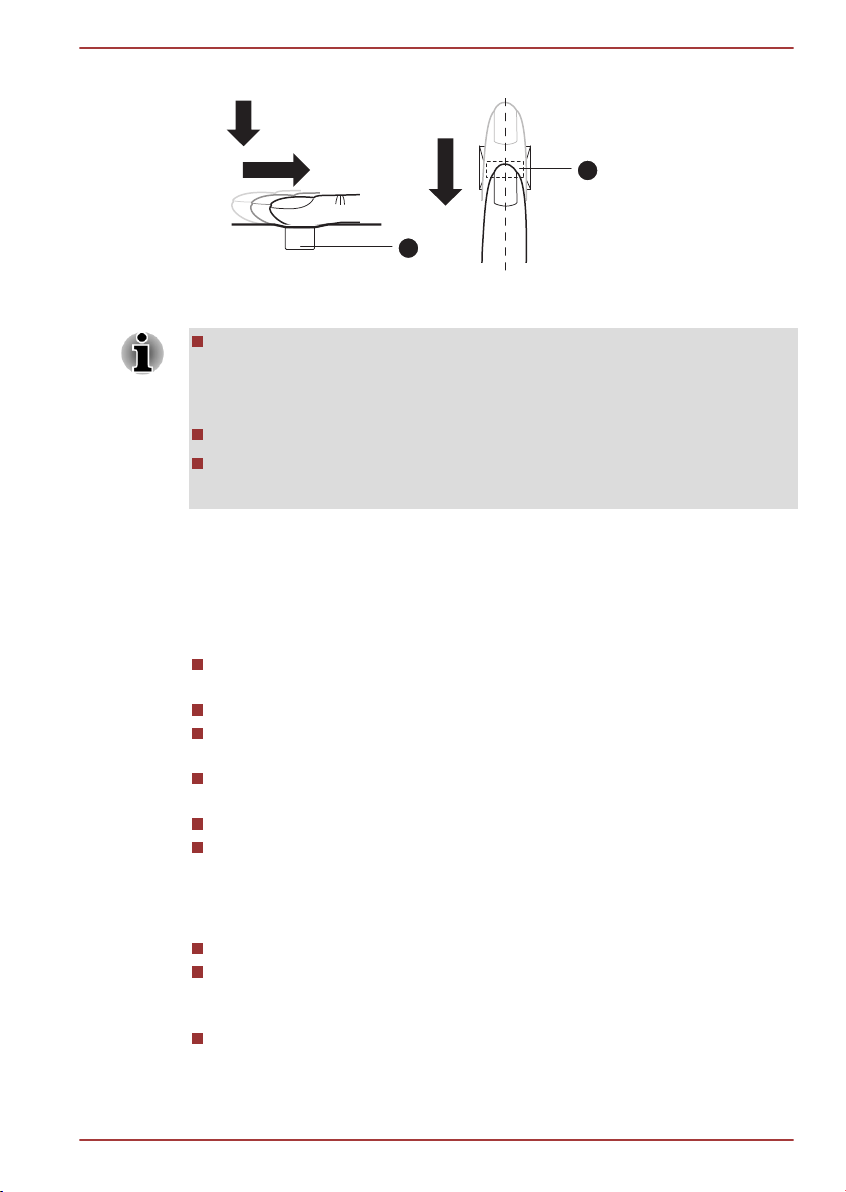
1
1
R850/R840/R830
Kuva 3-6 Pyyhkäise sormella
1. Tunnistin
Vältä sormella pyyhkäisemistä sormen ollessa jäykkänä. Varmista
samalla, että tunnistinta ei paineta liian kovaa ja että sormen
keskikohta kulkee tunnistimen yli. Muutoin tunnistaminen voi
epäonnistua.
Varmista, että sormenjäljen kaarre kulkee tunnistimen keskeltä.
Jos sormea liikutetaan liian nopeasti tai hitaasti, tunnistus voi
epäonnistua. Säädä nopeus näytössä näkyvä ohjeen mukaisesti.
Tietoja sormenjälkitunnistimen käyttämisestä
Ota huomioon seuraavat rajoitukset, kun käytät sormenjälkitunnistinta. Jos
näitä ohjeita ei noudateta, sormenjälkitunnistin voi vaurioitua sekä
tunnistaminen voi epäonnistua tai heiketä.
Älä naarmuta tunnistinta kynsillä tai millään kovilla tai terävillä
esineillä.
Älä paina tunnistinta kovaa.
Varo koskemasta tunnistimeen märällä sormella tai märillä esineillä.
Älä altista tunnistimen pintaa kosteudelle tai höyrylle.
Varo koskemasta tunnistimeen likaisella sormella, sillä pöly- ja
likahiukkaset voivat naarmuttaa sitä.
Älä kiinnitä tarroja tunnistimen päälle äläkä kirjoita siihen.
Varo koskemasta tunnistimeen staattista sähköä sisältävällä sormella
tai muulla esineellä.
Ota huomioon seuraavat seikat ennen sormen asettamista tunnistimelle
tunnistettavaksi.
Pese kädet ja kuivaa ne perusteellisesti.
Pura staattinen sähkövaraus koskettamalla metallia. Staattinen
sähkövaraus on tavallinen tunnistusvirheiden aiheuttaja varsinkin
kuivalla säällä.
Puhdista tunnistin puhtaalla nukkamattomalla kankaalla. Älä käytä
puhdistusaineita äläkä mitään kemikaaleja.
Käyttöohje 3-9
Page 72

R850/R840/R830
Seuraavat tekijät voivat heikentää tunnistamista tai estää
tunnistamisen kokonaan.
Sormen turpoarminen esimerkiksi kylvyn jälkeen
Sormen vahingoittuminen
Märkä sormi
Sormen likaisuus tai rasvaisuus
Erittäin kuiva sormen iho
Voit tehostaa tunnistamista toimimalla seuraavasti.
Rekisteröi vähintään kahden sormen jäljet.
Voit kirjautua sisään tunnistamalla toisen sormen, jos ensimmäisen
sormen tunnistaminen epäonnistuu.
Tarkista sormen kunto. Sormenjälkitunnistus voi vaikeutua, jos sormen
ulkoasu muuttuu esimerkiksi vahingoittumisen, kuivumisen,
kastumisen, likaantumisen, rasvoittumisen tai turpoamisen
seurauksena. Sormenjälkitunnistus voi lisäksi vaikeutua, jos sormi
ohenee tai paksunee tai jos sormenjälki kuluu.
Käytä kirjautumiseen vain rekisteröityjä sormenjälkiä. Kaikkien
sormien sormenjälki on yksilöllinen.
Tarkista pyyhkäisyn sijainti ja nopeus. Lisätietoja on edellisessä
kuvassa.
Sormenjälkitunnistin tunnistaa sormenjäljen erityispiirteet. Tietyissä
tilanteissa osa käyttäjistä ei pysty rekisteröimään sormenjälkiään, jos
niissä ei ole riittävästi yksilöllisiä eroja.
Tunnistamisen onnistuminen voi vaihdella käyttäjäkohtaisesti.
Tietoja sormenjälkitunnistimen käyttämisestä
Jos tiedosto salataan Windows 7:n salaamistoiminnon avulla,
tiedostoa ei voi enää salata tämän ohjelman avulla.
Voit varmuuskopioida sormenjälkitiedot tai Internet Explorer selaimessa tallennetut salasanat.
Käytä TOSHIBA Fingerprint Utility -ohjelman Import/Export
(Käyttäjätietojen tuonti ja vienti) -valikkoa.
Lisätietoja on sormenjälkitunnistimen ohjetiedostossa. Sen voi
käynnistää seuraavasti:
Valitse Käynnistä -> Kaikki ohjelmat -> TOSHIBA -> Apuohjelmat -
> TOSHIBA Fingerprint Utility. Näyttöön tulee pääikkuna. Napsauta
? näytön vasemmassa alakulmassa.
Sormenjälkitoiminnon rajoitukset
TOSHIBA ei takaa, että sormenjälkitunnistin tunnistaa käyttäjän
sormenjäljen aina virheettömästi ja että sormenjälkitunnistus estää
asiattomia käyttämästä tietokoneta. TOSHIBA ei vastaa
sormenjälkitunnistuksen epäonnistumisen aiheuttamista vahingoista.
Käyttöohje 3-10
Page 73

Sormenjälkitunnistin tunnistaa sormenjäljen erityispiirteet. Tietyissä
tilanteissa osa käyttäjistä ei pysty rekisteröimään sormenjälkiään, jos
niissä ei ole riittävästi yksilöllisiä eroja.
Tunnistamisen onnistuminen voi vaihdella käyttäjäkohtaisesti.
Sormenjäljen rekisteröiminen
Voit tunnistaa sormenjäljen seuraavasti.
Käyttöön otettu sormenjälkitunnistus käyttää Windowsin
käyttäjätunnusta ja salasanaa. Jos Windows-salasanaa ei ole otettu
käyttöön, ota se käyttöön ennen sormenjälkien rekisteröimisen
aloittamista.
Voit rekisteröidä sormenjälkitunnistimeen vähintään 20 sormenjälkeä.
Jos muistia tarvitaan vähemmän, voit rekisteröidä enemmän
sormenjälkiä.
1. Valitse Käynnistä -> Kaikki ohjelmat -> TOSHIBA -> Apuohjelmat > TOSHIBA Fingerprint Utility tai napsauta tehtäväpalkissa näkyvää
sormenjälkiapuohjelman kuvaketta.
2. Enroll (Rekisteröi) -ikkuna tulee näkyviin. Kirjoita salasana kenttään
Windows Password (Kirjoita Windows-salasana). Jos Windowssalasanaa ei ole otettu käyttöön, sen ottamista käyttöön pyydetään
uudessa kirjausikkunassa. Napsauta Next (Seuraava) -painiketta.
3. Napsauta rekisteröimättömän sormen kuvaketta sormen yläpuolella ja
napsauta Seuraava-painiketta.
4. Näkyviin tulee ilmoitus rekisteröitymisestä. Vastaa myöntävästi ja
napsauta Next (Seuraava) -painiketta.
5. Näkyviin tulee Scanning Practice (Skannaaminen) -ikkuna. Voit
harjoitella sormella pyyhkäisemistä kolme kertaa, jotta opit oikean
menetelmän. Kun olet valmis, napsauta Next (Seuraava) -painiketta.
6. Pyyhkäise kolme kertaa samalla sormella. Jos sormenjäljen tunnistus
onnistuu, näkyviin tulee Enrollment succeeded! Do you want to save
this fingerprint? -valintaikkuna tulee näkyviin. Valitse OK.
7. Näyttöön tulee seuraava viesti: "It’s strongly recommended you enroll
one more fingerprint (On erittäin suositeltavaa rekisteröidä vielä yksi
sormenjälki)." Napsauta OK sekä toista vaiheet 3, 4, 5 ja 6 toisella
sormella.
On erittäin suositeltavaa reksiteröidä vähintään kaksi sormenjälkeä.
Samaa sormenjälkeä ei voi rekisteröidä useita kertoja, vaikka käyttäisit
toista käyttäjätiliä.
R850/R840/R830
Käyttöohje 3-11
Page 74

Sormenjälkitietojen poistaminen
Sormenjälkitiedot tallennetaan sormenjälkitunnistimen pysyvään muistiin.
Jos annat tietokoneen toisen henkilön käyttöön tai hävität sen, on
suositeltavaa poistaa sormenjälkitiedot tekemällä jokin seuraavista
toimista.
Parhaillaan sisään kirjautuneena olevan käyttäjän
sormenjälkitietojen poistaminen
1. Valitse Käynnistä -> Kaikki ohjelmat -> TOSHIBA -> Apuohjelmat > TOSHIBA Fingerprint Utility tai kaksoisnapsauta tehtäväpalkissa
näkyvää kuvaketta.
2. Vie sormesi sormenjälkitunnistimeen.
3. TOSHIBA Fingerprint Utility -päävalikko tulee näkyviin. Valitse
päävalikossa Enroll (Rekisteröidy).
4. Voit poistaa parhaillaan sisään kirjautuneena olevan käyttäjän
sormenjälkitiedot Enroll (Rekisteröidy) -ikkunassa. Napsauta
poistettavan sormen tietoja. "Are you sure you want to delete this
fingerprint template?" Näkyviin tulee valintaikkuna. Valitse OK. Voit
poistaa toisen sormenjäljen toistamalla nämä toimet. Jos vain yksi
sormenjälki on rekisteröity, näkyviin tulee viesti "Sorry! At least one
fingerprint is required. valittuasi OK. Yksittäistä sormenjälkeä ei voi
poistaa.
5. Napsauta Close (Sulje) -painiketta.
6. "Are you sure you want to quit?" tulee näkyviin. Valitse OK. TOSHIBA
Fingerprint Utility -päävalikko palaa näkyviin.
R850/R840/R830
Käyttäjän kaikkien sormenjälkien poistaminen
1. Valitse TOSHIBA Fingerprint Utility -päävalikon vasemmasta
alakulmasta Run as administrator (Suorita pääkäyttäjänä) vaihtoehto.
2. User Account Control -ikkuna tulee näkyviin. Valitse Yes (Kyllä).
3. Pyyhkäise rekisteröidyllä sormella.
4. Valitse Fingerprint Control -vaihtoehto.
5. Näkyviin tulee luettelo kaikkien käyttäjien sormenjälkitiedoista.
Napsauta oikeassa alakulmassa näkyvää Delete All (Poista kaikki) painiketta.
6. Näkyviin tulee Are you sure you want to delete all fingerprints? valintaikkuna. Valitse OK.
7. Napsauta Close (Sulje) -painiketta.
8. "Are you sure you want to quit?" tulee näkyviin. Valitse OK. TOSHIBA
Fingerprint Utility -päävalikko palaa näkyviin.
Window-kirjaus sormenjälkitunnistuksen avulla
Sormenjälkitunnistus mahdollistaa kirjautumisen Windowsin tarvitsematta
antaa käyttäjätunnusta ja salasanaa.
Käyttöohje 3-12
Page 75

Tästä on hyötyä varsinkin silloin, kun tietokoneella on monta käyttäjää.
Kirjautuminen sormenjälkitunnistuksen avulla
1. Käynnistä tietokone.
2. Näyttöön tulee Logon Authorization (Kirjausvahvistus) -ruutu. Valtise
jokin rekisteröity sormenjälki ja vie sormi tunnistimeen. Jos todennus
onnistuu, käyttäjä kirjautuu Windowsiin.
Jos sormenjälkitunnistus epäonnistuu, kirjaudu Windowsiin antamalla
käyttäjätunnus ja salasana.
Näkyviin tulee varoitusviesti, jos tunnistus ei onnistu tietyn ajan
kuluessa.
Sormenjälkitunnistus ja kertakirjaus
Yleistietoja sormenjälkitunnistuksesta
Näppäimistöpohjaisen käynnistettäessä annettavan käyttäjäsalasanan voi
korvata sormenjälkitunnistuksella.
Jos et halua antaa käynnistyssalasanaa sormenjälkitunnistuksen avulla
vaan haluat syöttää sen näppäimistön avulla, paina askelpalautinta, kun
näkyviin tulee Fingerprint System Authentication (Sormenjälkisuojaus
tietokonetta käynnistettäessä) -ikkuna. Salasana on nyt annettava
näppäimistön avulla.
Käyttäjäsalasana on rekisteröitävä TOSHIBA Password apuohjelmassa ennen sormenjälkitunnistuksen käyttämistä
käynnistettäessä tietokone.
Liikuta sormea hitaasti ja tasaisella nopeudella. Jos tämä ei paranna
tunnistamisen onnistumista, säädä nopeutta.
Jos kirjautumisasetuksiin tehdään muutoksia, joudut antamaan
kirjautumistiedot, kuten salasanan ja mahdollisen kiintolevysalasanan.
R850/R840/R830
Yleistietoja kertakirjauksesta sormenjälkitunnistuksen
avulla
Tämän ominaisuuden avulla voit antaa käyttäjä-, BIOS-, kiintolevy-, ja
Windows-salasanan käyttämällä vain sormenjälkitunnistusta tietokonetta
käynnistettäessä.
Käyttäjä- eli BIOS- ja Windows-salasanat on rekisteröitävä ennen
sormenjälkitunnistuksen käyttämistä käynnistettäessä tietokone. Lisäksi on
otettava käyttöön Fingerprint Single Sign-On (Kertakirjaus
sormenjälkitunnistuksella) -ominaisuus. Ota käyttäjä- eli BIOS-salasana
käyttöön TOSHIBA Password Utility -apuohjelmassa. Jos Windows-kirjaus
ei ole käytössä tietokoneessa, katso käyttöohjeesta tietoja Windowssalasanan rekisteröimisestä.
Käyttöohje 3-13
Page 76

R850/R840/R830
Voit korvata sormenjälkitunnistuksella käyttäjä-, BIOS-, kiintolevy-,
pääkäyttäjän ja Windows-salasanan.
Kertakirjauksen ja sormenjälkitunnistuksen ottaminen
käyttöön
Rekisteröi sormenjälki TOSHIBA Fingerprint Utility -sovelluksessa, ennen
kuin määrität ja otat käyttöön kertakirjauksen sormenjälkitunnistuksen
avulla. Tarkista, että sormenjälki on rekisteröity ennen asetusten
määrittämistä.
1. Kirjautuminen pääkäyttäjän merkitsee, että käyttäjällä on pääkäyttäjän
oikeudet.
2. Valitse Käynnistä -> Kaikki ohjelmat -> TOSHIBA -> Apuohjelmat -
> TOSHIBA Fingerprint Utility.
3. Vie sormesi sormenjälkitunnistimeen.
4. TOSHIBA Fingerprint Utility -päävalikko tulee näkyviin. Napsauta
vasemmassa alakulmassa näkyvää Run as administrator (Suorita
pääkäyttäjänä) -painiketta.
5. User Account Control -ikkuna tulee näkyviin. Valitse Yes (Kyllä).
6. Vie sormesi sormenjälkitunnistimeen.
7. Voit avata asetusikkunan valitsemalla Settin (Asetukset) valintaikkunan. Voit
Jos haluat käyttää sormenjälkitunnistusta, valitse Boot
authentication (Todennus) -vaihtoehto.
Jos haluat käyttää kertakirjausta, valitse Boot authentication
(Todennus)- ja Single sign-on (Kertakirjaus) -valintaruudut.
8. Napsauta Käytä-painiketta.
9. "Save succeeded!" tulee näkyviin. Valitse OK.
10. Napsauta Close (Sulje) -painiketta.
11. "Are you sure you want to quit?" tulee näkyviin. Valitse OK. TOSHIBA
Fingerprint Utility -päävalikko palaa näkyviin.
Sormenjälkitunnistuksen muutokset ja kertakirjaus tulevat voimaan, kun
tietokone käynnistetään seuraavan kerran.
Optiset asemat
Tässä tietokoneessa voi olla optinen levyasema. Kun tietokone käyttää
optista levyä, merkkivalo palaa.
Joissakin malleissa on optinen asema.
Muodot
Tuetut muodot:
DVD Super Multi -asema, jossa kahden kerroksen tuki
Tuetut formaatit: CD-ROM, DVD-ROM, DVD-Video, CD-DA, CD-Text,
Photo CD™ (single/multi-session), CD-ROM Mode 1/Mode 2, CD-ROM XA
Käyttöohje 3-14
Page 77

Mode 2 (Form1, Form2), Enhanced CD (CD-EXTRA), Addressing Method
1
2
2, DVD-R, DVD-RW, DVD+R, DVD+RW, DVD-RAM, DVD-R DL (Format1),
DVD+R DL.
Optisten asemien käyttäminen
Täysikokoinen asema varmistaa CD- tai DVD-ROM-asemaa käyttävien
sovellusten nopean toiminnan. Asemassa voi käyttää sekä 12 cm:n että 8
cm:n levyjä ilman sovitinta.
Voit katsoa DVD-videolevyjä DVD-toistosovelluksen avulla.
Jos tietokoneessa on optinen levyasema, katso lisätietoja levyille
tallentamisesta Levyille tallentaminen -kohdasta.
Voit ladata levyn toimimalla seuraavasti.
1. Jos tietokone on käynnissä, voit avata levykelkan painamalla
poistopainiketta.
2. Vedä kelkka kokonaan ulos.
Kuva 3-7 Poistopainikkeen apianaminen ja levykelkan vetäminen auki (R830)
R850/R840/R830
1. Levykelkka 2. Poistopainike
Käyttöohje 3-15
Page 78

1
R850/R840/R830
3. Aseta levy kelkkaan etiketti ylöspäin.
Kuva 3-8 Levyn asettaminen asemaan (R830)
1. Laserlinssi
Kun levykelkka on kokonaan ulkona, tietokoneen reuna ulottuu hieman
kelkan päälle. Käännä siksi levy kulmaan, jossa asetit sen levykelkkaan.
Kun olet asettanut levyn paikoilleen, varmista, että se on vaakasuorassa
asennossa.
Älä koske laserlinssiin tai sitä ympäröivään telineeseen. Linssi voi
muutoin siirtyä pois paikoiltaan.
Varo myös, ettei mikään vieras esine pääse asemaan. Tarkista ennen
aseman sulkemista levykelkan pinta, varsinkin sen etureunan takaa,
ettei siinä ole vieraita esineitä.
4. Paina levyä keskeltä, kunnes se asettuu paikoilleen. Levyn tulisi olla
tiukasti paikoilleen pidikkeessään.
5. Työnnä kelkka takaisin paikoilleen. Paina sitä, kunnes se lukittuu.
Jos levy ei ole kunnolla paikoillaan, kun kelkka työnnetään asemaan, levy
voi vaurioitua. Saattaa myös olla, että kelkka ei avaudu kunnolla, kun
painat poistopainiketta.
Levyn poistaminen
Voit poistaa levyn toimimalla seuraavasti:
Käyttöohje 3-16
Page 79

1
Φ 1.0mm
R850/R840/R830
Älä paina poistopainiketta, kun levyä luetaan. Odota, että optisen aseman
merkkivalo sammuu ennen levykelkan avaamista. Jos levy pyörii, kun
avaat kelkan, odota sen pysähtymistä ennen kuin poistat sen.
1. Avaa kelkka painamalla poistopainiketta. Vedä kelkka varovasti
kokonaan ulos.
Kun kelkka on tullut osittain ulos, odota hetki varmistaaksesi, että levyn
pyöriminen on loppunut, ja vedä kelkka kokonaan ulos vasta sen jälkeen.
2. Levyn reuna ulottuu kelkan reunojen yli, jotta voit tarttua siihen. Nosta
levy ulos varovasti.
3. Työnnä kelkka takaisin paikoilleen. Paina sitä, kunnes se lukittuu.
Levyn poistaminen, jos kelkka ei avaudu
Poistopainike ei toimi, jos tietokone on sammutettu. Jos tietokoneesta on
sammutettu virta, voit avata kelkan työntämällä poistopainikkeen lähellä
sijaitsevaan poistokoloon ohuen noin 15 mm pitkän esineen, esimerkiksi
aukitaivutetun paperiliittimen.
Kuva 3-9 Manuaalinen avaaminen poistokolon avulla (R830)
1. Poistokolo
Jos joudut käyttämään poistokoloa, sammuta tietokoneesta virta. Muutoin
nopeasti kieppuva levy voi ponnahtaa paikoiltaan ja aiheuttaa
henkilövahinkoja.
Käyttöohje 3-17
Page 80

Levyt, joille voi tallentaa tietoja
Tässä jaksossa on tietoja levyistä, joille voi tallentaa tietoja. Levyn
teknisistä tiedoista käy ilmi, voiko sille tallentaa. Tallenna tietoja CD-levyille
TOSHIBA Disc Creator -ohjelman avulla.
CD-levyt
CD-R-levyille voi tallentaa tietoja vain yhden kerran. Tallennettuja
tietoja ei voi pyyhkiä tai muuttaa.
CD-RW-levyjä, kuten moninopeuksisia CD-RW-levyjä, nopeita CDRW-levyjä ja erittäin nopeita CD-RW-levyjä, voidaan käyttää useita
kertoja tietojen tallennukseen.
DVD-levyt
DVD-R-, DVD+R-, DVD-R DL- ja DVD+R DL -levyille voi tallentaa
tietoja vain yhden kerran. Tallennettuja tietoja ei voi pyyhkiä tai
muuttaa.
DVD-RW, -DVD+RW- ja-DVD-RAM-levyille voi tallentaa tietoja useita
kertoja.
Levyille tallentaminen
Tässä tietokoneessa on TOSHIBA Disc Creator -tallentamisohjelma.
TOSHIBA Disc Creator -ohjelman avulla voidaan tallentaa tietoja.
Voit tallentaa tietoja DVD Super Multi -asemassa CD-R-, CD-RW-, DVD-
R-, DVD-R DL-, DVD-RW-, DVD+R-, DVD+R DL-, DVD+RW- tai DVDRAM-levyille.
Kun tietoja tallennetaan optiseen asemaan, yhdistä tietokone aina
verkkovirtaan muuntajan avulla. Jos tietoja tallennettaessa tietokone toimii
akkuvirralla, tallennus voi joskus epäonnistua akun tyhjentyessä. Tällöin
tietoja katoaa.
R850/R840/R830
Tärkeitä tietoja
Lue nämä tiedot ennen tietojen tallentamista levylle optisessa asemassa.
Noudata myös tämän jakson ohjeita. Jos ohjeita ei noudateta, optinen
levyasema ei ehkä toimi oikein, mikä saattaa johtaa tietojen katoamiseen
tai muihin vahinkoihin.
Vastuunpoistolauseke
TOSHIBA ei ole vastuussa seuraavista seikoista:
Levyjen vaurioituminen tallennettaessa tai uudelleentallennettaessa
\}levyn tietojen muuttuminen tai katoaminen, joka saattaa johtua tai
johtuu tietojen tallentamisesta, ja jonka seurauksena on haitan
aiheutuminen liiketoiminnalle
Käyttöohje 3-18
Page 81

Kolmannen osapuolen laitetta tai ohjelmaa käytettäessä aiheutuneet
vahingot
Optisten levyjen tallennustekniikkaan liittyy omat rajoituksensa, joten
odottamattomia tallennus- tai uudelleentallennusvirheitä saattaa esiintyä
tallennusvälineiden laadun tai laitteisto-ongelmien seurauksena Tärkeistä
tiedoista kannattaa tehdä kaksi varmuuskopiota tietojen katoamisen
estämiseksi.
Ennen tietojen tallentamista tai uudelleentallentamista
TOSHIBA suosittelee testitulostensa perusteella seuraavien
valmistajien levyjen käyttämistä. On kuitenkin muistettava, että levyn
laatu voi vaikuttaa tallentamisen tai uudelleentallentamisen
onnistumiseen. TOSHIBA ei kuitenkaan takaa minkään levyn
toimintaa, laatua tai suorituskykyä.
CD-R:
TAIYO YUDEN CO., Ltd.
MITSUBISHI KAGAKU MEDIA CO., LTD.
CD-RW: (Multi-Speed, High-Speed ja Ultra-Speed)
MITSUBISHI KAGAKU MEDIA CO., LTD.
DVD-R:
DVD Specifications for Recordable Disc -standardin General Version
2.0 vaatimukset täyttävät levyt
TAIYO YUDEN Co., Ltd. (nopeudet 8x ja 16x)
MITSUBISHI KAGAKU MEDIA CO., LTD. (nopeudet 8x ja 16x)
Hitachi Maxell, Ltd. (nopeuksille 8x ja 16x)
DVD-R DL:
MITSUBISHI KAGAKU MEDIA CO., LTD. (nopeudet 4x ja 8x)
DVD+R:
MITSUBISHI KAGAKU MEDIA CO., LTD. (nopeudet 8x ja 16x)
TAIYO YUDEN Co., Ltd. (nopeuksille 8x ja 16x)
DVD+R DL:
MITSUBISHI KAGAKU MEDIA CO., LTD. (8x-nopeuksiset levyt)
DVD-RW:
DVD Specifications for Rerecordable Disc -versio 1.1 tai 1.2
Victor Company of Japan, Ltd. (JVC) (nopeudet 2x, 4x ja 6x)
MITSUBISHI KAGAKU MEDIA CO., LTD. (nopeudet 2x, 4x ja 6x)
R850/R840/R830
Käyttöohje 3-19
Page 82

R850/R840/R830
DVD+RW:
MITSUBISHI KAGAKU MEDIA CO., LTD. (nopeudet 4x ja 8x)
DVD-RAM: (Vain DVD Super Multi -asema)
DVD Specifications for DVD-RAM Disc -versio 2.0, 2.1 tai 2.2
Panasonic Corporation (nopeuksille 3x ja 5x)
Hitachi Maxell, Ltd. (nopeuksille 3x ja 5x)
Kaikkia DVD-R DL- ja DVD+R DL -levyjä ei ehkä voi lukea.
DVD-R DL muodossa 4 (kerroshyppytallennus) tallennettuja levyjä ei
voi lukea.
Tietojen tallentamisen tai uudelleentallentamisen aikana
Ota huomioon seuraavat seikat tallentaessasi tietoja levyyn:
Kopioi tiedot aina kiintolevystä optiselle levylle. Älä käytä leikkaamista
ja liittämistä. Jos tapahtuu tallennusvirhe, alkuperäiset tiedot katoavat.
Älä toimi seuraavasti:
Vaihda käyttäjää -käyttöjärjestelmässä.
Älä koske kosketuslevyyn tai hiireen äläkä käytä tietokonetta
mihinkään muuhun tarkoitukseen. Älä sulje äläkä avaa
nestekidenäyttöä.
Älä muodosta tietoliikenneyhteyttä esimerkiksi modeemin avulla.
Älä saata tietokonetta alttiiksi iskuille tai tärinälle.
Älä asenna, poista tai liitä ulkoisia laitteita, kuten ExpressCard-
korttia, muistikorttia, USB-laitetta, ulkoista näyttöä tai optista
digitaalista laitetta.
Älä käytä äänen tai videokuvan ohjauspainiketta musiikin tai
äänen kuuntelemiseksi.
Älä avaa optista asemaa.
Älä sammuta tietokoneesta virtaa, kirjaudu ulos käyttöjärjestelmästä
äläkä käytä valmius- tai lepotilaa tallentaessasi tietoja tai
tallentaessasi niitä uudelleen.
Varmista, että tallentaminen on päättynyt ennen tietokoneen
siirtämistä valmius- tai lepotilaan. Tallentaminen on päättynyt, kun voit
poistaa optisen levyn optisesta asemasta.
Huonolaatuinen, likainen tai vaurioitunut aihio saattaa aiheuttaa
tallennusvirheen.
Aseta tietokone tasaiselle alustalle. Älä tallenna tietoja paikoissa,
joissa esiintyy tärinää, kuten lentokoneessa, junassa tai autossa. Älä
tallenna tietoja tietokoneen ollessa epävarmalla alustalla.
Pidä matkapuhelimet ja muut langattomat tiedonsiirtolaitteet poissa
tietokoneen läheltä.
Käyttöohje 3-20
Page 83

TOSHIBA Disc Creator
Ota huomioon seuraavat rajoitukset käyttäessäsi TOSHIBA Disc Creator ohjelmaa:
TOSHIBA Disc Creator -ohjelman avulla ei voi luoda DVD-videolevyä.
TOSHIBA Disc Creator -ohjelman avulla ei voi luoda DVD-äänilevyä.
TOSHIBA Disc Creator -ohjelman Audio CD -toiminnon avulla ei voi
tallentaa musiikkia DVD-R-, DVD-R DL-, DVD-RW-, DVD+R-, DVD+R
DL- tai DVD+RW-levylle.
Älä käytä TOSHIBA Disc Creator -ohjelman Disc Backup (Levyn
varmuuskopio) -toimintoa tekijänoikeussuojattujen DVD-Video- tai
DVD-ROM-levyjen kopioimiseen.
DVD-RAM-levyjä ei voi varmuuskopioida TOSHIBA Disc Creator ohjelman Disc Backup (Levyn varmuuskopio) -toiminnon avulla.
TOSHIBA Disc Creator -ohjelman Disc Backup (Levyn varmuuskopio)
-toiminnolla ei voi tehdä varmuuskopioita CD-ROM-, CD-R- tai CDRW-levyistä DVD-R-, DVD-R DL- tai DVD-RW-levylle.
TOSHIBA Disc Creator -ohjelman Disc Backup (Levyn varmuuskopio)
-toiminto ei tue CD-ROM-, CD-R- tai CD-RW-levyjen
varmuuskopiointia seuraaville levyille: DVD+R, DVD+R DL ja DVD
+RW.
TOSHIBA Disc Creator -ohjelman Disc Backup (Levyn varmuuskopio)
-toiminnolla ei voi tehdä varmuuskopioita DVD-ROM-, DVD Video-,
DVD-R-, DVD-R (Dual Layer)-, DVD-RW-, DVD+R-, DVD+R (Double
Layer)- tai DVD+RW-levyistä CD-R- tai CD-RW-levylle.
TOSHIBA Disc Creator -ohjelma ei voi tehdä pakettimuotoista
tallennusta.
TOSHIBA Disc Creator -ohjelman Disc Backup (Levyn varmuuskopio)
-toiminnon avulla ei ehkä voi tehdä varmuuskopiota DVD-R-, DVD-R
DL-, DVD-RW-, DVD+R-, DVD+R DL- tai DVD+RW-levystä, joka on
tallennettu käyttämällä toista ohjelmaa ja asemaa.
Jos tietojen lisäämistä DVD-R-, DVD-R DL-, DVD+R- tai DVD+R DLlevylle jatketaan, lisättyjä tietoja ei voi lukea joissakin tapauksissa.
Lisättyjä tietoja ei voi lukea käytettäessä 16-bittistä käyttöjärjestelmää,
kuten Windows 98SE tai Windows Me. Lisättyjen tietojen lukeminen
Windows NT4 -ympäristössä edellyttää Service Pack 6:n tai
uudemman asentamista. Windows 2000 -ympäristössä tarvitaan
Service Pack 2. Jotkut DVD-ROM-asemat ja DVD-ROM- ja CD-R/RWasemat eivät voi lukea lisättyjä tietoja käyttöjärjestelmästä riippumatta.
TOSHIBA Disc Creator -ohjelma ei tue tallentamista DVD-RAMlevyille. Voit tallentaa niille käyttämällä esimerkiksi Windowsin
Resurssienhallintaa.
Kun teet varmuuskopiota DVD-levystä, varmista, että lähdeasema
tukee tallentamista DVD-R-, DVD-R DL-, DVD-RW-, DVD+R-, DVD+R
SL- tai DVD+RW-levyille. Jos näin ei ole, varmuuskopio ei ehkä toimi.
Kun teet varmuuskopioita DVD-R/-R DL-, DVD-RW- tai DVD+R/+R DL
-levystä, käytä samantyyppistä levyä.
R850/R840/R830
Käyttöohje 3-21
Page 84

CD-RW-, DVD-RW- tai DVD+RW-levylle tallennettuja tietoja ei voi
poistaa osittain.
Tietojen tarkistaminen
Voit tarkistaa, että tiedot on tallennettu oikein, toimimalla seuraavasti
ennen tietojen tallentamista.
1. Valitse Käynnistä -> Kaikki ohjelmat -> TOSHIBA -> CD&DVD
Applications -> Disc Creator. TOSHIBA Disc Creator käynnistyy.
2. Saat asetusikkunan näkyviin toimimalla jommalla kummalla
seuraavista tavoista:
Napsauta Tietolevy-tilassa päätyökalupalkin Tallennusasetuksetpainiketta ().
Valitse Settings (Asetukset) -> -valikossa Settings for Each Mode
(Kunkin tilan asetukset) Data CD/DVD (Tietolevy).
3. Merkitse Tarkista tallennetut tiedot -valintaruutu.
4. Valitse File Open (Avoin tiedosto)- tai Full Compare (Täysi
vertailu) -tila.
5. Napsauta OK -painiketta.
Lisätietoja TOSHIBA Disc Creator -ohjelmasta
Lisätietoja on TOSHIBA Disc Creator -ohjelman sähköisessä ohjeessa.
TOSHIBA VIDEO PLAYER
Ota huomioon seuraavat rajoitukset käyttäessäsi TOSHIBA VIDEO
PLAYER -ohjelmaa:
R850/R840/R830
Tietoja käyttämisestä
Tämä ohjelmisto toimii vain Windows 7 -versiossa.
TOSHIBA VIDEO PLAYER pystyy toistamaan DVD-video- ja DVD-VR-
levyjä.
Joitakin DVD-videoesityksiä katseltaessa voi esiintyä ruutujen
jäämistä väliin, äänen katkeilemista tai äänen ja videokuvan
synkronoinnin häiriöitä.
Sulje kaikki muut ohjelmat, kun TOSHIBA VIDEO PLAYER on
käytössä. Älä avaa muita ohjelmia äläkä käytä tietokonetta mihinkään
muihin tarkoituksiin videokuvan toistamisen aikana. Toisto voi
keskeytyä, tai se ei ehkä toimi aina oikein.
Kodin tallentavalla DVD-soittimella laadittuja viimeistelemättömiä
DVD-levyjä ei ehkä voi toistaa tietokoneessa.
Käytä DVD-videolevyjä, joiden aluekoodi on sama kuin DVD-aseman
tehdasasetus tai joilla ei ole aluekoodirajoitusta.
Käyttöohje 3-22
Page 85

R850/R840/R830
Älä katsele videokuvaa televisio-ohjelmia tallennettaessa tai
katseltaessa tv-ohjelmia muiden ohjelmien avulla. Muutoin voi
aiheutua DVD -videokuvan toistovirheitä tai tv-ohjelman
nauhoitusvirheitä. Jos ajastettu tallentaminen alkaa DVD-kuvan toiston
aikana, se voi aiheuttaa DVD-videokuvan toistohäiriöitä tai tv-ohjelman
nauhoitusvirheitä. Katsele DVD-videokuvaa silloin, kun tallennusta ei
ole ajastettu
TOSHIBA VIDEO PLAYER ei pysty hyödyntämään kaikkien levyjen
tauko-ominaisuutta.
Videokuvaa katseltaessa on suositeltavaa yhdistää tietokone
muuntajan avulla verkkovirtaan. Virransäästöominaisuudet voivat
haitata videokuvan toistamista. Jos katselet DVD-elokuvaa
tietokoneen saadessa virtaa vain akusta, aseta
virransäästöasetukseksi Tasapainotettu.
Näytönsäästäjä poistetaan käytöstä, kun videokuvaa katsellaan
TOSHIBA VIDEO PLAYER -sovelluksen avulla. Tietokone ei siirry
automaattisesti valmius- tai lepotilaan eikä siitä katkaista virtaa.
Älä määritä näytön pimentämistä automaattisesti, kun TOSHIBA
VIDEO PLAYER toimii.
Älä siirrä tietokonetta lepo- tai valmiustilaan, kun TOSHIBA VIDEO
PLAYER on toiminnassa.
Älä lukitse tietokonetta käyttämällä Windows-näppäintä ( ) ja Lnäppäintä tai painamalla FN + F1, kun TOSHIBA VIDEO PLAYER on
toiminnassa.
TOSHIBA VIDEO PLAYER -ohjelmassa ei ole lapsilukkoa.
Windowsin Tulosta näyttö -toiminto ei ole tekijäinoikeussuojan vuoksi
käytössä, kun TOSHIBA VIDEO PLAYER toimii.
Tulosta näyttö -toiminnot on poistettu käytöstä muissakin ohjelmissa,
kun TOSHIBA VIDEO PLAYER -ikkuna on pienennetty. Voit käyttää
Tulosta näyttö -toimintoa suljettuasi TOSHIBA VIDEO PLAYER ohjelman.
TOSHIBA VIDEO PLAYER -ohjelman asentaminen tai asennuksen
poistaminen edellyttää pääkäyttäjän oikeuksia.
Älä vaihda Windowsin käyttäjää, kun TOSHIBA VIDEO PLAYER on
toiminnassa.
Joidenkin DVD-videolevyjen ohjausikkunan käyttäminen äänen
vaihtamiseksi muuttaa myös tekstitystä.
Jos näyttö vilkkuu katsellessasi tekstityksellä varustettua DVDelokuvaa Media Player -ohjelman avulla, katsele elokuvaa TOSHIBA
VIDEO PLAYER - tai Media Center -ohjelman avulla.
Näyttölaitteet ja ääni
TOSHIBA-DVD-soitin toimii vain, kun Colors (Värit) -asetukseksi on
valittu True Color (32 bittiä). Valitse Aloita -> Ohjauspaneeli ->
Ulkoasu ja mukauttaminen -> Näyttö -> Säädä tarkkuutta. Valitse
Lisäasetukset - Näyttö - Värit - Aidot värit (32 bittiä).
Käyttöohje 3-23
Page 86

R850/R840/R830
Jos DVD-videokuva ei näy ulkoisessa näytössä tai televisiossa,
pysäytä TOSHIBA VIDEO PLAYER ja muuta näytön tarkkuusasetusta.
Voit muuttaa näytön tarkkuutta valitsemalla Aloita -> Ohjauspaneeli -
> Ulkoasu ja mukauttaminen -> Näyttö -> Säädä tarkkuutta.
Videokuvaa ei kuitenkaan voi katsella kaikissa ulkoisissa näytöissä ja
televisioissa.
Jos katselet DVD-elokuvaa ulkoisen näytön tai television avulla,
vaihda näyttölaite ennen katselemisen aloittamista. DVD-videota ei
voida toistaa yhtäaikaisesti (kloonitilassa) sekä tietokoneen näytöllä
että ulkoisella näytöllä.
Älä muuta näytön tarkkuutta, kun TOSHIBA VIDEO PLAYER on
toiminnassa.
Älä vaihda näyttölaitetta, kun TOSHIBA VIDEO PLAYER on
toiminnassa.
TOSHIBA VIDEO PLAYER -sovelluksen käynnistäminen
Voit käynnistää TOSHIBA VIDEO PLAYER -ohjelman toimimalla
seuraavasti.
1.
Aseta DVD-Video-levy optiseen asemaan, kun Windows® 7 on
toiminnassa.
Kun optisessa asemassa on DVD-videolevy ja näyttöön tulee
sovelluksenvalintaikkuna, valitse Play DVD movie (TOSHIBA DVD
PLAYER) -sovelluksessa. TOSHIBA DVD PLAYER käynnistyy.
2. Voit käynnistää TOSHIBA VIDEO PLAYER -ohjelman valitsemalla
Käynnistä -> Kaikki ohjelmat -> TOSHIBA VIDEO PLAYER ->
TOSHIBA VIDEO PLAYER.
TOSHIBA VIDEO PLAYER -ohjelman käyttäminen
Tietoja TOSHIBA VIDEO PLAYER -ohjelman käyttämisestä
DVD -videolevyjen ja kohtausten näytöt ja käytettävissä olevat
ominaisuudet vaihtelevat.
Jos valikko avataan käyttämällä ohjausikkunan ylävalikkoa tai
valikkopainikkeita, valikkoa ei ehkä voi käyttää kosketuslevyn tai hiiren
avulla.
TOSHIBA VIDEO PLAYER -ohjeen avaaminen
TOSHIBA VIDEO PLAYER -ohjelman ominaisuuksista ja käyttämisestä on
lisätietoja myös TOSHIBA VIDEO PLAYER -ohjelman ohjeessa. Voit
käynnistää TOSHIBA VIDEO PLAYER -ohjeen toimimalla seuraavasti.
Napsauta näyttöalueella näkyvää "Help" (Ohje) -painiketta (
).
Langaton tietoliikenne
Tietokoneen langaton tietoliikenne on yhteensopiva tiettyjen langattomien
laitteiden kanssa.
Käyttöohje 3-24
Page 87

Joissakin malleissa on langaton lähiverkko- ja Bluetooth-toiminnot.
Älä käytä langattoman verkon (Wi-Fi) sisältäviä tai Bluetooth-laitteita
mikroaaltouunin läheisyydessä tai alueilla, joissa ne ovat alttiina
radiotaajuisille häiriöille tai magneettikentille. Mikroaaltouunin tai muun
säteilylähteen häiriöt voivat estää Wi-Fi- tai Bluetooth-tiedonsiirron.
Poista kaikki langattomat toiminnot käytöstä ollessasi lähellä
sydämentahdistajan tai muun elektronisen lääketieteellisen laitteen
käyttäjää. Radioaallot voivat häiritä tahdistimen tai muiden
lääkinnällisten laitteiden toimintaa, mikä voi johtaa vakavaan
henkilövahinkoon. Noudata lääketieteellisen laitteesi käyttöohjetta
käyttäessäsi langattomia toimintoja.
Katkaise langattomista laitteista virta aina, jos tietokone on
automaattisten valvontalaitteiden tai -välineiden, esimerkiksi
automaattiovien tai palohälyttimien läheisyydessä. Radioaallot
saattavat häiritä tällaisia laitteita, jolloin voi aiheutua vakava
onnettomuus.
Verkkoyhteyttä ei ehkä voi muodostaa tietyn nimiseen verkkoon
käyttämällä ad hoc -verkkoyhteyttä. Jos näin käy, uusi verkko (*) pitää
määrittää kaikille samaan verkkoon kytketyille tietokoneille, jotta
verkkoyhteys voidaan ottaa uudelleen käyttöön.
*Varmista, että käytetään uutta verkon nimeä.
Langaton lähiverkko
R850/R840/R830
Langaton lähiverkkokortti on täysin yhteensopiva myös niiden langattomien
lähiverkkoratkaisujen kanssa, joissa käytetään Direct Sequence Spread
Spectrum / Orthogonal Frequency Division Multiplexing -tekniikkaa, ja jotka
täyttävät IEEE 802.11 -standardin vaatimukset.
5 GHz:n taajuusvalinta: IEEE 802.11a ja/tai IEEE802.11n
2,4 GHz:n taajuusvalinta: IEEE 802.11a ja/tai IEEE.802.11n
Vierailu muilla kanavilla
Kortin virranhallinta
Wired Equivalent Privacy -tietoliikenteen salaaminen (WEP) perustuu
128-bittiseen salausalgoritmiin.
Wi-Fi Protected Access™ (WPA™)
Langattoman lähiverkon suurin nopeus ja peittoalue saattavat vaihdella
ympäristön sähkömagneettisten kenttien, esteiden, yhteyspisteiden
määritysten sekä työasema-, laitteisto- ja ohjelmistoasetusten mukaan.
Kuvattu siirtonopeus on teoreettinen suurin nopeus kyseisen standardin
mukaisesti. Todellinen siirtonopeus on teoreettista siirtonopeutta
alhaisempi.
Käyttöohje 3-25
Page 88

R850/R840/R830
Asetukset
1. Tarkista, että langattoman tietoliikenteen kytkin on käytössäasennossa.
2. Valitse Käynnistä -> Ohjauspaneeli -> Verkko ja Internet ->
Verkko- ja jakamiskeskus.
3. Valitse Set up a connection or network (Määritä verkkoyhteys).
4. Noudata ohjatun toiminnon ohjeita. Tarvitset langattoman verkkokortin
nimen ja suojausasetusten tiedot. Löydät tiedot reitittimen tiedoista tai
voit kysyä niitä lähiverkon pääkäyttäjältä.
Turvallisuus
TOSHIBA suosittelee salaamisen käyttämistä. Muutoin sivulliset voivat
muodostaa langattoman yhteyden tietokoneeseesi. Tällöin
tietokonettasi voidaan käyttää tai sen toimintaa seurata luvatta tai
tietoja voidaan tuhota.
TOSHIBA ei vastaa langattoman lähiverkon käyttämisen
aiheuttamasta tietoliikenteen salakuuntelusta tai sen aiheuttamista
vahingoista.
Lähiverkkokortin tekniset tiedot
Korttipaikka PCI Express Mini -kortti
Yhteensopivuus Langattomien lähiverkkojen IEEE 802.11 -
standardi
Wi-Fi-tekniikka (Wireless Fidelity) on saanut
Wi-Fi Alliance -yhteenliittymän sertifikaatin.
Wi-Fi CERTIFIED -logo on Wi-Fi Alliancen
sertifiointimerkki.
Verkon käyttöjärjes-
Microsoft Windows Networking
telmä
Tiedostoprotokolla CSMA/CA (pakettien yhteentörmäysten
välttäminen) käytettäessä ilmoitusta (ACK)
Radioyhteyden ominaispiirteet
Langattoman lähiverkkokortin radioyhteyden ominaispiirteet saattavat
vaihdella:
mistä maasta kortti on ostettu
tuotteen tyypin mukaan.
Langattomat radioyhteydet ovat eri maiden viranomaisten valvonnassa.
Vaikka langattoman lähiverkon tuotteet on suunniteltu toimimaan 2,4 ja 5
GHz:n taajuusalueella, jossa radiolupia ei edellytetä, paikalliset määräykset
voivat asettaa rajoituksia langattomien laitteiden käyttämiselle.
Käyttöohje 3-26
Page 89

Radiotaajuus 5 GHz:n taajuusalue (5150-5850 MHz)
(versio a tai n)
2,4 GHz:n taajuusalue (2400 - 2483,5 MHz)
(versio B, G tai N)
Langattoman signaalin aallonpituus on suhteessa langattoman yhteyden
lähetysnopeuteen. Matalamman aaltoalueen radiolähetteen kantomatka on
pidempi.
Langattomien laitteiden kantomatkaan voi vaikuttaa laitteen antennin
sijainti lähellä metallipintoja tai suuria esineitä.
Kantomatka saattaa myös lyhentyä, mikäli signaalin reitillä on
"esteitä", jotka saattavat häiritä tai peilata radiosignaalia.
Langaton Bluetooth-tekniikka
Joidenkin tämän malliston tietokoneiden langaton Bluetooth-tekniikka
mahdollistaa langattomat yhteydet esimerkiksi tietokoneiden,
matkapuhelinten ja tulostimien välillä ilman kaapeleita. Kun Bluetooth on
käytössä, se muodostaa turvallisen, nopean ja helppokäyttöisen
langattoman verkon.
Et voi käyttää tietokoneen sisäistä Bluetooth-laitetta ja lisävarusteena
hankittavaa Bluetooth-laitetta samanaikaisesti. Langaton Bluetoothtekniikka tarjoaa seuraavat ominaisuudet:
Toimii koko maailmassa
R850/R840/R830
Bluetooth-radiolähetin toimii 2,4 GHz:n taajuusalueella. Sen käyttäminen ei
edellytä lupia. Se on kaikkien maailman radiojärjestelmien käytettävissä.
Radiolinkit
Laitteiden välinen yhteys toimii, vaikka laitteiden välillä ei olisi näköyhteyttä.
Turvallisuus
Tietoturva on suojattu kahdella menetelmällä:
Todentaminen suojaa luottamuksellisia tietoja ja tekee mahdottomaksi
viestin alkuperän väärentämisen.
Tietojen salaaminen estää niiden ja linkin luvattoman käyttämisen.
Bluetooth Stack for Windows by TOSHIBA
Tämä ohjelma toimii seuraavissa käyttöjärjestelmissä:
Windows 7
Jäljempänä on tietoja tämän ohjelmiston käyttämisestä näissä
käyttöjärjestelmissä. Lisätietoja on ohjelmistojen sähköisissä ohjeissa.
Käyttöohje 3-27
Page 90

Bluetooth Stack perustuu Bluetooth-versioon 1.1/1.2/2.0+EDR/2.1+EDR/
3.0/3.0+HS (mallikohtaisia eroja esiintyy). TOSHIBA ei voi taata täydellistä
yhteensopivuutta muiden tietokone- ja Bluetooth-laitteiden kuin TOSHIBAn
kannettavien tietokoneiden välillä.
Bluetooth Stack for Windows by TOSHIBA -ohjelman
julkaisutiedot
1. Faksiohjelmisto:Kaikki faksiohjelmistot eivät ole yhteensopivia
2. Monta käyttäjää:Windows -käyttöjärjestelmässä Bluetooth-toimintoja ei
Tuotetuki:
Uusimmat tiedot käyttöjärjestelmän tuesta, kielituesta ja päivityksistä
löytyvät verkkosivustostamme ://www.toshiba-europe.com/computers/tnt/
bluetooth.htm (Eurooppa) tai http://www.pcsupport.toshiba.com
(Yhdysvallat).
Lähiverkko
Verkkokortti on Ethernet-(10 megabittiä sekunnissa, 10BASE-T), Fast
Ethernet- (100 megabittiä sekunnissa, 100BASE-Tx) ja Gigabit Ethernet
(1000 megabittiä sekunnissa, 1000BASE-T) -yhteensopiva.
Tässä jaksossa kuvataan, kuinka tietokone liitetään lähiverkkoon ja
irrotetaan siitä.
Älä lisää tietokoneeseen muistimoduuleita äläkä poista niitä, jos Käynnistys
lähiverkosta tulevasta signaalista -valinta on valittu.
R850/R840/R830
Bluetooth Stack -ohjelman kanssa.
voi käyttää monen käyttäjän ympäristössä. Jos otat Bluetoothtoiminnot käyttöön, muut samaan tietokoneeseen kirjautuneet käyttäjät
eivät voi käyttää sen Bluetooth-toimintoja.
Käynnistys lähiverkosta tulevasta signaalista -toiminto kuluttaa virtaa
silloinkin, kun tietokoneesta on sammutettu virta. Jos käytät tätä
toimintoa, anna tietokoneen olla yhdistettynä verkkovirtaan muuntajan
avulla.
Yhteysnopeus (10, 100 tai 1000 megabittiä sekunnissa) muuttuu
automaattisesti verkon olosuhteiden, kuten laitteiden, kaapelin ja
häiriöiden, mukaan.
Käyttöohje 3-28
Page 91

Lähiverkkokaapelityypit
1
2
Lähiverkon käyttäminen edellyttää, että tietokoneeseen on määritetty
oikeat asetukset. Kirjautumisyritys lähiverkkoon tietokoneen
oletusasetuksilla saattaa häiritä verkon toimintaa. Tarkista asetukset
verkon pääkäyttäjältä.
Jos tietokone yhdistetään nopeaan Ethernet-verkkoon (1000 megabittiä
sekunnissa, 100BASETX), on käytettävä CAT5e-kaapelia tai nopeampaa.
CAT3- tai CAT5-kaapeli ei kelpaa.
Jos tietokone yhdistetään nopeaan Ethernet-verkkoon (100 megabittiä
sekunnissa, 100BASE-TX), on käytettävä vähintään CAT5-kaapelia. CAT3kaapeli ei kelpaa.
Jos tietokone yhdistetään hitaampaan Ethernet-verkkoon (10 megabittiä
sekunnissa, 10BASE-T), voidaan käyttää vähintään CAT3-kaapelia.
Lähiverkkokaapelin yhdistäminen
Yhdistä lähiverkkokaapeli seuraavasti.
Kytke tietokone muuntajaan ennen lähiverkkokaapelin yhdistämistä.
Tietokoneen on oltava yhdistettynä muuntajan avulla verkkovirtaan
lähiverkkokäytössä. Jos irrotat tietokoneen muuntajasta
lähiverkkoyhteyden aikana, tietokone voi jumiutua.
Yhdistä lähiverkkoliitäntään vain lähiverkkokaapeli. Muutoin tietokone
voi toimia virheellisesti tai vaurioitua.
Älä yhdistä mitään virtalähdettä lähiverkkoliitäntään. Muutoin tietokone
voi toimia virheellisesti tai vaurioitua.
R850/R840/R830
1. Sammuta tietokoneesta ja kaikista sen oheislaitteista virta.
2. Yhdistä lähiverkkokaapelin toinen pää tietokoneen
lähiverkkoliitäntään. Paina sitä, kunnes se napsahtaa paikoilleen.
Kuva 3-10 Lähiverkkokaapelin yhdistäminen (R830)
1. Lähiverkkoliitäntä
Käyttöohje 3-29
2. Lähiverkkokaapeli
Page 92

3. Yhdistä toinen pää lähiverkon liitäntärasiaan tai reitittimeen. Ota
yhteys lähiverkon pääkäyttäjään ja laitteisto- tai ohjelmistotoimittajaan
ennen verkkoyhteyden käyttämistä tai sen asetusten määrittämistä.
Lisälaitteet
Lisävarusteilla voi parantaa tietokoneen ominaisuuksia ja muunnettavuutta.
Tässä osassa kerrotaan seuraavien lisälaitteiden asentamisesta.
Kortit/muisti
ExpressCard (ExpressCard/34 tai ExpressCard/54)
Toimikortti
Muistikorttipaikka
Lisämuistimoduuli
Oheislaitteet
Ulkoinen näyttö
HDMI
DisplayPort
eSATA-laitteet
TOSHIBA Hi-Speed Port Replicator II
Muut
R850/R840/R830
Turvavaijeri
TOSHIBA-lisävarusteet
ExpressCard
Joissakin malleissa on yksi ExpressCard-korttipaikka, johon mahtuu
TOSHIBAn tai muun valmistajan teollisuusstandardin mukainen
ExpressCard-laite. Tämä paikka tukee lennossa vaihtamista ja käyttää PCI
Express -liittymää, joka tukee tietojen lukemista ja tallentamista
teoreettisesti nopeudella 2,5 Gbps.
ExpressCard-kortin asettaminen paikoilleen
ExpressCard-kortti voidaan asentaa paikoilleen silloinkin, kun
tietokoneeseen on kytketty virta.
Älä aseta ExpressCard-korttia paikoilleen, jos tietokone on valmius- tai
lepotilassa. Kaikki kortit eivät toimi tällöin oikein.
Voit asettaa ExpressCard-kortin paikoilleen toimimalla seuraavasti.
1. Paina tyhjän kortin irrotuspainiketta. Kortti työntyy ulos osittain.
2. Vedä tyhjä kortti ulos.
Käyttöohje 3-30
Page 93

3. Työnnä ExpressCard-kortti tietokoneen kyljessä olevaan
21
ExpressCard-korttipaikkaan.
4. Työnnä ExpressCard-kortti paikoilleen ja varmista, että se menee
pohjaan saakka.
Kuva 3-11 ExpressCard-kortin asettaminen paikoilleen (R830)
1. ExpressCard-korttipaikka 2. ExpressCard
5. Kun olet asentanut ExpressCard-kortin paikoilleen, tutustu sen
käyttöoppaaseen ja tarkista, että Windows-käyttöjärjestelmän
asetukset on määritetty kortin kannalta sopivalla tavalla.
ExpressCard-kortin irrottaminen
Voit poistaa ExpressCard-kortin toimimalla seuraavasti.
1. Napsauta Windowsin tehtäväpalkissa näkyvää Laitteen poistaminen
turvallisesti -kuvaketta.
2. Valitse ExpressCard-kortti ja napsauta kosketuslevyn vasenta
painiketta.
3. Paina ExpressCard-kortin irrotuspainiketta. Kortti työntyy ulos osittain.
4. Tartu ExpressCard-korttiin ja vedä se ulos.
5. Aseta tyhjä kortti ExpressCard-korttipaikkaan.
Kun et käytä ExpressCard-korttia, aseta tyhjä kortti korttipaikkaan.
R850/R840/R830
Toimikortti
Toimikortti on muovinen ja luottokortin kokoinen. Tiedot voidaan tallentaa
korttiin upotettuun erittäin ohueeseen integroituun piiriin. Näitä kortteja
käytetään moneen tarkoitukseen, esimerkiksi puhelinta käytettäessä ja
maksettaessa sähköisesti.
Tässä osassa on tietoja toimikorttipaikan käyttämisestä. On erittäin
suositeltavaa lukea se ennen tietokoneen käyttämistä.
Joissakin malleissa on toimikorttipaikka.
Tämä tietokone on yhteensopiva asynkronisten ISO7816-3-korttien
kanssa. Tuetut protokollat ovat T=0 ja T=1. Jännite on 5 volttia.
Käyttöohje 3-31
Page 94

Toimikortin asettaminen paikoilleen
Toimikorttipaikka on tietokoneen kyljessä. Toimikortti voidaan asettaa
paikoilleen silloinkin, kun tietokoneeseen on kytketty virta.
Voit asettaa toimikortin paikoilleen toimimalla seuraavasti.
1. Aseta toimikortti paikkaan siten, että sen metalliset liittimet ovat
ylöspäin.
2. Työnnä toimikortti paikoilleen ja varmista, että se menee pohjaan
saakka. Tietokone tunnistaa toimikortin. Sen kuvake näkyy Windowsin
tehtäväpalkissa.
Kun asetat toimikortin toimikorttipaikkaan, varmista että se menee
oikein päin.
Työnnä toimikortti korttipaikan pohjaan saakka. Toimikortista jää
tällöin noin 2 cm toímikorttipaikan ulkopuolelle. Älä yritä työntää sitä
pidemmälle.
Irrota toimikortti aina ennen tietokoneen siirtämistä.
Poista toimikortti käytön jälkeen.
Jos et noudata ohjetta, tietokone tai toimikortti voi vaurioitua.
3. Kun olet asentanut toimikortin paikoilleen, tutustu sen
käyttöoppaaseen ja tarkista, että Windows-käyttöjärjestelmän
asetukset on määritetty kortin kannalta sopivalla tavalla.
R850/R840/R830
Toimikortin irrottaminen
Voit poistaa toimikortin toimimalla seuraavasti:
1. Napsauta Windowsin tehtäväpalkissa näkyvää Laitteen poistaminen
turvallisesti -kuvaketta.
Varmista ennen toimikortin poistamista, että mikään ohjelma ja laite
eivät käytä sitä.
Älä taivuta toimikorttia poistaessasi sen tietokoneesta.
2. Valitse Toimikortti ja napsauta kosketuslevyn vasenta painiketta.
3. Tartu toimikorttiin ja vedä se ulos.
Muistikorttipaikka
Voit käyttää tietokoneen muistikorttipaikassa erilaisia muistikortteja. Niiden
muistikapasiteetti vaihtelee. Näiden korttien avulla voit helposti siirtää
tietoja esimerkiksi digitaalikameroista ja PDA-laitteista.
Varo, ettei muistikorttipaikkaan pääse vieraita esineitä. Älä päästä
metalliesineitä kuten ruuveja, niittejä tai paperiliittimiä tietokoneen tai
näppäimistön sisään. Vieraat metalliesineet voivat aiheuttaa oikosulun,
Käyttöohje 3-32
Page 95

R850/R840/R830
mikä voi vaurioittaa tietokonetta ja aiheuttaa tulipalon ja mahdollisesti
vakavan henkilövahingon.
Huomaa, että miniSD/microSD Card-, Memory Stick Duo-, Memory
Stick PRO Duo- ja Memory Stick Micro -kortin käyttäminen edellyttää
sovitinta.
Huomaa, että kaikkien muistikorttien toimintaa ei ole tarkistettu. Siksi
kaikkien korttien toimivuutta ei voida taata.
Tietyissä malleissa on tämä paikka. Se ei tue Magic Gate -toimintoja.
Kuva 3-12 Esimerkkejä muistivälineistä
Secure Digital (SD) kortti
Memory Stick: xD-kuvakortti
Muistikortti
Tässä jaksossa kerrotaan muistikorttien turvallisesta käyttämisestä.
Tietoja muistikorteista
SD/SDHC/SDXC-muistikortit ovat SDMI-yhteensopivia (lyhenne sanoista
Secure Digital Music Initiative). Tämä tekniikka pyrkii estämään digitaalisen
musiikin luvattoman kopioimisen tai toistamisen. Kopiointisuojatun
aineiston toistaminen sekä kopioiminen toiseen laitteeseen tai
tietokoneeseen on siksi estetty. Voit toistaa vain omaa kopiosuojattua
aineistoasi.
Tässä osassa kerrotaan, kuinka SD-muistikortit eroavat SDHC- ja SDXCmuistikorteista.
SD-, SDHC- ja SDXC-muistikortit näyttävät samanlaisilta.
Muistikorttien logot ovat erilaisia. Kiinnitä logoon huomiota ostaessasi
korttia.
SD-muistikortissa on tämä logo: .
SDHC-muistikortissa on tämä logo: .
microSD-kortin sovitin
ja microSD card
MultiMediaCard
(MMC)
Käyttöohje 3-33
Page 96

SDHC-muistikortissa on tämä logo: TM.
SD-muistikortin suurin kapasiteetti on 2 Gt. SDHC-muistikortin suurin
kapasiteetti on 32 Gt.
Kortin tyyppi Kapasiteetti
SD 8 Mt, 16 Mt, 32 Mt, 64 Mt, 128 Mt, 256 Mt, 512
Mt, 1 Gt, 2 Gt
SDHC 4 Gt, 8 Gt, 16 Gt, 32 Gt
SDXC 64 Gt
Muistikortin muoto
Uudet muistikortit myydään tavallisesti valmiiksi alustettuina tietyn
standardin mukaan. Jos haluat alustaa muistikortin uudelleen, tee se
laitteessa, jonka avulla korttia käytetään.
Muistikortin alustaminen
Muistikortit myydään valmiiksi alustettuina tietyn standardin mukaan. Jos
alustat muistikortin uudelleen, alusta se tällaisia muistikortteja käyttävässä
laitteessa, kuten digitaalisessa äänisoittimessa tai digitaalikamerassa. Älä
alusta sitä Windowsin alustustoimintojen avulla.
Jos haluat alustaa kortin kokonaan, käytä sovellusta, joka toimii oikein
kopiosuojauksen kanssa.
R850/R840/R830
Tietovälineistä huolehtiminen
Noudata seuraavia varo-ohjeita käsitellessäsi korttia.
Kortista huolehtiminen
Älä vääntele äläkä taivuttele kortteja.
Älä altista kortteja alttiiksi kosteudelle äläkä varastoi niitä kosteassa.
Älä säilytä niitä myöskään nesteastioiden läheisyydessä.
Älä koske kortin metalliosiin. Varo, etteivät ne kostu eivätkä likaannu.
Palauta kortti käytön jälkeen pakkaukseensa.
Kortti on suunniteltu niin, että sitä ei voi asettaa paikoilleen väärin
päin. Älä yritä pakottaa korttia paikoilleen.
Älä jätä korttia vain puolittain paikoilleen . Paina korttia, kunnes se
napsahtaa paikoilleen.
Muistikorteista huolehtiminen
Jos et halua tallentaa korttiin tietoja, ota kirjoitussuojaus käyttöön.
Käyttöohje 3-34
Page 97

Muistikortit kuluvat käytössä. Varmista, että tärkeistä tiedoista on
2
1
olemassa varmuuskopiot.
Älä tallenna tietoja korttiin, jos akku on lähes tyhjä. Latauksen
väheneminen voi heikentää tallennustarkkuutta.
Älä poista korttia, kun tietoja tallennetaan tai luetaan.
Lisätietoja muistikorttien käytöstä on korttien käyttöoppaissa.
Tietoja kirjoitussuojauksesta.
Muistikorteissa on suojaustoiminto.
SD-kortti (SD-muistikortti, SDHC-muistikortti ja SDXC-muistikortti)
Memory Stick (Memory Stick, Memory Stick PRO, Memory Stick Duo,
Memory Stick PRO Duo, Memory Stick Micro)
Jos et halua tallentaa korttiin tietoja, ota kirjoitussuojaus käyttöön.
Muistikortin asettaminen paikoilleen
Seuraavat ohjeet koskevat kaikkia yhteensopivia tietovälineitä. Voit asettaa
muistikortin paikoilleen toimimalla seuraavasti:
1. Käännä kortti siten, että sen metalliset liittimet ovat alaspäin.
2. Aseta kortti tietokoneen kyljessä olevaan paikkaan.
3. Työnnä kortti paikoilleen ja varmista, että se menee pohjaan saakka.
Kuva 3-13 Muistikortin asettaminen paikoilleen (R830)
R850/R840/R830
1. Muistikorttipaikka
2. Muistikortti
Varmista, että kortti on oikein päin ennen sen asettamista paikoilleen.
Jos asetat kortin väärin päin, sitä ei ehkä voi poistaa.
Älä koske kortin liittimiin asettaessasi korttia paikoilleen. Muutoin
staattinen sähkö voi tuhota kortin tiedot.
Älä siirrä tietokonetta valmius- tai lepotilaan, kun tiedostoja
kopioidaan. Muutoin tietoja voi kadota.
Käyttöohje 3-35
Page 98

Muistikortin poistaminen
Seuraavat ohjeet koskevat kaikkia yhteensopivia tietovälineitä. Voit poistaa
muistikortin toimimalla seuraavasti.
1. Napsauta Windowsin tehtäväpalkissa näkyvää Laitteen poistaminen
turvallisesti -kuvaketta.
2. Osoita muistikorttia ja napsauta kosketuslevyn vasenta painiketta.
3. Paina muistikorttia. Kortti työntyy ulos.
4. Tartu korttiin ja vedä se ulos.
Varmista, että muistikorttipaikan merkkivalo on sammunut ennen
muistikortin poistamista tai virran sammuttamista tietokoneesta. Jos
sammutat koneesta virran tai poistat kortin, kun korttia käytetään, voit
menettää tietoa tai vahingoittaa korttia.
Älä poista muistikorttia, jos tietokone on valmius- tai lepotilassa.
Tietokone voi muuttua epävakaaksi, ja muistikortin sisältämät tiedot
saattavat vahingoittua.
Älä poista vain Memory Stick Duo / Memory Stick PRO Duo / Memory
Stick Micro / miniSD / microSD Card -korttia, jos jätät sovittimen
muistikorttipaikkaan.
Lisämuistimoduuli
Tietokoneen muistia voidaan laajentaa asentamalla siihen lisämuistia.
Tässä jaksossa kerrotaan, miten muistimoduulit asennetaan tai irrotetaan.
Aseta tietokoneen alle pehmeä alusta, esimerkiksi kangasta, jotta sen
kansi ei naarmuunnu, kun muistimoduuleja asennetaan tai vaihdetaan.
Varo käyttämästä alustaa, johon kerääntyy staattista sähköä.
Kun asennat tai poistat muistimoduulia, varmista, ettet koske
tietokoneen muihin sisäosiin.
Aseta A- ja B-paikkaan kaksi muistimoduulia. Tietokone toimii
kaksikanavaisessa tilassa.Tällöin muistimoduuleita voidaan käyttää
kahden kanavan avulla.
R850/R840/R830
Käytä vain TOSHIBA-hyväksyttyjä muistimoduuleita.
Käyttöohje 3-36
Page 99

Älä yritäkään asentaa tietokoneeseen uutta muistimoduulia
seuraavissa tapauksissa.
a. Tietokoneeseen on kytketty virta.
b. Tietokone suljettiin valmius- tai lepotilaan.
c. Käynnistys lähiverkosta tulevasta komennosta -toiminto on
käytössä.
d. Langaton tietoliikenne on käytössä.
e. Sleep and Charge -toiminto on käytössä.
Älä pudota ruuveja tai muita ylimääräisiä esineitä tietokoneen sisälle,
sillä se voi aiheuttaa tietokoneen toimintahäiriöitä tai sähköiskun.
Lisämuistimoduuli voi vaurioitua staattisesta sähköstä. Koska kehossa
on lievä sähköinen varaus, pura tämä staattinen sähkövaraus ennen
muistimoduulin asentamista tai siihen koskemista. Kosketa ensin
paljain käsin maadoitettua metalliesinettä, esimerkiksi vesijohtoa tai
lämpöpatteria.
Käytä ruuvien irrottamiseen ja kiinnittämiseen 1-kokoista ristipäämeisseliä
malleissa R850/R840 tai 0-kokoista ristipäämeisseliä mallissa R830.
Väärän kokoinen ruuvimeisseli voi vaurioittaa ruuvien päitä.
Muistimoduulin asentaminen paikoilleen
R850/R840/R830
Voit asentaa muistimoduulin paikoilleen toimimalla seuraavasti.
1. Katkaise tietokoneesta virta. Varmista, että Virta-merkkivalo sammuu.
Lisätietoja on kohdassa Virran sammuttaminen luvussa 1,
Aloittaminen.
2. Irrota muuntaja sekä kaikki tietokoneeseen kiinnitetyt kaapelit ja
oheislaitteet.
3. Sulje näyttö.
4. Käännä tietokone ylösalaisin ja irrota akku. Lisätietoja on kohdassa
Akun vaihtaminen luvussa 5, Virta ja virtatilat.
5. Löysää ruuvit, jotka kiinnittävät muistimoduulipaikan kannen
paikalleen. Ruuvit jäävät kiinni kanteen, jotta ne eivät katoa.
Käyttöohje 3-37
Page 100

2
1
R850/R840/R830
6. Aseta kannen alle ohut esine ja nosta kansi irti.
Kuva 3-14 Muistimoduulipaikan kannen irrottaminen (R830)
1. Ruuvit 2. Lisämuistipaikan kansi
Käyttöohje 3-38
